
Bedienungsanleitung
Xperia
E6533
™
Z3+ Dual

Inhaltsverzeichnis
Erste Schritte..................................................................................7
Informationen über diese Bedienungsanleitung................................... 7
Überblick.............................................................................................8
Zusammenbau....................................................................................9
Bildschirmschutz...............................................................................10
Erstmaliges Einschalten Ihres Geräts.................................................10
Warum benötige ich ein Google™-Konto?........................................ 11
Gerätesicherheit........................................................................... 13
Maßnahmen zum Schutz Ihres Geräts...............................................13
Bildschirmsperre............................................................................... 13
Automatisches Entsperren des Geräts.............................................. 15
Schutz der SIM-Karte........................................................................19
Verwenden mehrerer SIM-Karten...................................................... 20
Die Identifikationsnummer Ihres Geräts finden................................... 20
Orten eines verlorenen Geräts .......................................................... 21
Aneignen der Grundlagen............................................................ 23
Verwenden des Touchscreens...........................................................23
Sperren und Entsperren des Bildschirms...........................................25
Startbildschirm..................................................................................25
Navigationsanwendungen................................................................. 27
Anwendungsbildschirm..................................................................... 29
Small Apps........................................................................................30
Widgets............................................................................................ 32
Verknüpfungen und Ordner............................................................... 32
Hintergrund und Designs...................................................................33
Aufnehmen eines Screenshots.......................................................... 33
Aufnehmen Ihres Bildschirms............................................................ 34
Benachrichtigungen.......................................................................... 34
Symbole in der Statusleiste............................................................... 37
Anwendungen im Überblick.............................................................. 39
Akku und Wartung........................................................................41
Laden des Geräts............................................................................. 41
Akku und Energieoptionen................................................................ 42
Aktualisieren des Geräts....................................................................44
Wartung mithilfe eines Computers.....................................................46
Speicher und Arbeitsspeicher............................................................46
Sichern und Wiederherstellen von Inhalten........................................ 48
Herunterladen von Anwendungen................................................52
Anwendungen von Google Play™ herunterladen...............................52
2

Herunterladen von Anwendungen von anderen Quellen.................... 52
Internet und Netze........................................................................53
Surfen im Internet..............................................................................53
Einstellungen für Internet und MMS ..................................................53
WLAN............................................................................................... 54
Freigeben Ihrer mobilen Datenverbindung......................................... 56
Datennutzung kontrollieren................................................................58
So wählen Sie die SIM-Karte für die Datenübertragung aus:..............59
Auswählen von Mobilfunknetzen....................................................... 59
VPN (Virtual Private Network)............................................................ 60
Synchronisieren von Daten auf dem Gerät.................................. 61
Synchronisieren mit Online-Konten....................................................61
Synchronisieren mit Microsoft® Exchange ActiveSync®................... 61
Grundlegende Einstellungen........................................................ 63
Zugreifen auf Einstellungen................................................................63
Lautstärkeeinstellungen.....................................................................63
„Bitte nicht stören“-Modus................................................................ 64
Bildschirmeinstellungen.....................................................................65
App-Einstellungen............................................................................. 67
Zurücksetzen von Anwendungen...................................................... 68
Bildschirmschoner.............................................................................69
Spracheinstellungen..........................................................................70
Datum und Uhrzeit............................................................................ 70
X-Reality™ for Mobile........................................................................71
Super-Vivid-Modus........................................................................... 71
Soundausgabe verbessern................................................................71
Geräuschminimierung....................................................................... 72
Mehrere Benutzerkonten...................................................................72
Eingeben von Text........................................................................ 75
Bildschirmtastatur............................................................................. 75
Tastenfeld..........................................................................................76
Eingeben von Text über die Spracheingabe....................................... 77
Bearbeiten von Text...........................................................................77
Personalisieren der Bildschirmtastatur...............................................78
Anrufen.........................................................................................80
Anrufe tätigen....................................................................................80
Empfangene Anrufe.......................................................................... 81
Smarte Anrufverwaltung....................................................................83
Aktive Anrufe.....................................................................................84
Verwenden des Anrufprotokolls.........................................................84
Weiterleiten von Anrufen....................................................................85
Beschränken von Anrufen................................................................. 85
3

Mehrere Anrufe................................................................................. 86
Telefonkonferenzen........................................................................... 87
Mailbox............................................................................................. 88
Notrufe..............................................................................................88
Kontaktdaten................................................................................89
Suchen und Anzeigen von Kontakten................................................89
Hinzufügen und Bearbeiten von Kontakten........................................90
Übertragen von Kontakten................................................................ 91
Hinzufügen von medizinischen Informationen und
Kontaktinformationen für den Notfall................................................. 92
Favoriten...........................................................................................93
Senden von Kontaktdaten.................................................................93
Vermeiden doppelter Einträge in der Kontakte-Anwendung...............94
Sichern von Kontaktdaten................................................................. 94
Messaging und Chat.................................................................... 96
Lesen und Senden von Nachrichten..................................................96
Organisieren Ihrer Nachrichten.......................................................... 97
Anrufen über Messaging................................................................... 98
Einstellungen für Messaging..............................................................98
Instant Messaging und Videochat......................................................98
E-Mail......................................................................................... 100
Konfigurieren der E-Mail-Anwendung.............................................. 100
Senden und Empfangen von E-Mails...............................................100
Organisieren Ihrer E-Mails................................................................101
Einstellungen des E-Mail-Kontos..................................................... 102
Gmail™...........................................................................................103
Musik und UKW-Radio...............................................................104
Musik auf Ihr Gerät übertragen........................................................104
Musik hören.................................................................................... 104
Menü der Musik-Anwendung.......................................................... 106
Playlists...........................................................................................107
Freigeben von Musik....................................................................... 107
Verbessern des Klangs....................................................................108
Musikerkennung mit TrackID™........................................................108
Verwenden des Radios................................................................... 109
Favoritenradiosender.......................................................................110
Soundeinstellungen für das Radio................................................... 111
Kamera.......................................................................................112
Fotos und Videos aufnehmen..........................................................112
Allgemeine Kameraeinstellungen..................................................... 113
Einstellungen der Fotokamera......................................................... 119
Videokameraeinstellungen...............................................................122
4

Fotos und Videos im Album....................................................... 125
Anzeigen von Fotos und Videos...................................................... 125
Freigeben und Verwalten von Fotos und Videos.............................. 126
Bearbeiten von Fotos mit der Anwendung „Foto-Editor“..................127
Bearbeiten von Videos mit der App „Video-Editor“.......................... 128
Ausblenden von Fotos und Videos.................................................. 129
Menü des Album-Startbildschirms...................................................129
Anzeigen von Fotos auf einer Karte................................................. 130
Videos.........................................................................................132
Die Video-Anwendung.................................................................... 132
Videoinhalte auf Ihr Gerät übertragen.............................................. 133
Verwalten von Videoinhalten............................................................133
Movie Creator................................................................................. 134
Verbindungen............................................................................. 136
Kabelgebundenes Spiegeln des Gerätebildschirms auf ein
Fernsehgerät...................................................................................136
Kabelloses Spiegeln des Bildschirms Ihres Geräts auf einem
Fernsehbildschirm...........................................................................136
Freigeben von Inhalten mit DLNA Certified™-Geräten..................... 137
Anschließen des Geräts an USB-Zubehör....................................... 140
Ihr Gerät mit einem DUALSHOCK™ 4 Wireless Controller
verbinden........................................................................................140
NFC................................................................................................ 140
Bluetooth®-Funktechnologie...........................................................142
Smart Apps und smarte Funktionen, die Zeit ersparen............. 145
Smart Connect im Überblick........................................................... 145
Zubehör verwalten.......................................................................... 146
Google-Suche & Now..................................................................... 146
Die Anwendung „News Suite“ verwenden....................................... 147
Ihr Gerät als Brieftasche verwenden................................................ 147
Reisen und Karten......................................................................148
Verwendung von Ortungsdiensten...................................................148
Google Maps™ und Navigation.......................................................148
Verwenden der Datenübertragung auf Reisen................................. 149
Verwenden des Geräts mit einem Fahrzeug-Infotainmentsystem.....149
Flugmodus......................................................................................150
Uhr und Kalender....................................................................... 151
Kalender......................................................................................... 151
Uhr..................................................................................................152
Eingabehilfen..............................................................................155
Vergrößerungsbewegungen............................................................ 155
Großer Text..................................................................................... 155
5

Anzeigengröße................................................................................155
Farbkorrektur.................................................................................. 155
TalkBack......................................................................................... 156
Mono-Audio....................................................................................156
TTY-Modus (Schreibtelefonmodus)..................................................156
Schalterzugriff................................................................................. 156
Support und rechtliche Informationen....................................... 158
Support-Anwendung.......................................................................158
Xperia™ Tipps................................................................................ 158
Hilfe in Menüs and Anwendungen................................................... 158
Durchführen von Diagnosetests auf Ihrem Gerät..............................158
Neu starten, zurücksetzen und reparieren....................................... 158
Unterstützen Sie uns dabei, unsere Software zu verbessern............160
Garantie, SAR und Nutzungsrichtlinien............................................ 160
Das Gerät recyceln..........................................................................160
Rechtliche Informationen.................................................................161
6

Erste Schritte
Informationen über diese Bedienungsanleitung
Dies ist die Xperia™ Z3+ Dual-Bedienungsanleitung für die Softwareversion Android™
7.0. Wenn Sie nicht genau wissen, welche Softwareversion auf Ihrem Gerät ausgeführt
wird, sehen Sie im Menü „Einstellungen“ nach.
Aufgrund von System- und Anwendungsupdates können die Funktionen auf Ihrem Gerät
anders dargestellt werden als in dieser Bedienungsanleitung beschrieben. Die Android™Version wird von einem Update möglicherweise nicht betroffen. Weitere Informationen über
Softwareupdates finden Sie unter
So ermitteln Sie die aktuelle Softwareversion Ihres Geräts:
1
Tippen Sie auf der Startbildschirm auf .
2
Tippen Sie auf Einstellungen > Über das Telefon > Android™-Version.
So finden Sie die Modellnummer und den Namen Ihres Geräts:
1
Tippen Sie auf dem Startbildschirm auf
2
Tippen Sie auf .
Die Modellnummer und der Name des Geräts werden angezeigt.
Dienste- und Funktionsbeschränkungen
Einige der in dieser Bedienungsanleitung beschriebenen Dienste und Funktionen werden
nicht in allen Ländern oder Regionen oder von allen Netzen oder Dienstanbietern
unterstützt. Die internationale GSM-Notrufnummer kann immer in allen Ländern,
Regionen, Netzen und über alle Dienstanbieter genutzt werden, sofern das Gerät mit
dem Mobilfunknetz verbunden ist. Setzen Sie sich mit dem Netzbetreiber oder
Dienstanbieter in Verbindung, um Informationen zur Verfügbarkeit bestimmter Dienste
und Funktionen und zu ggf. anfallenden Zugriffs- oder Nutzungsgebühren zu erhalten.
Für die Nutzung einiger Funktionen und Anwendungen, die in dieser Anleitung
beschrieben werden, ist unter Umständen eine Internetverbindung erforderlich. Wenn Sie
mit Ihrem Gerät eine Internetverbindung herstellen, fallen möglicherweise
Datenverbindungsgebühren an. Weitere Informationen erhalten Sie bei Ihrem
Mobilfunkanbieter.
Aktualisieren des Geräts
.
auf der Seite 44.
7
Dies ist eine Internetversion dieser Publikation. © Druckausgabe nur für den privaten Gebrauch.

Überblick
8
Dies ist eine Internetversion dieser Publikation. © Druckausgabe nur für den privaten Gebrauch.

1. Lade-/Benachrichtigungsleuchte
2. Frontkameraobjektiv
3. Hörmuschel
4. Abstands-/Lichtsensor
5. Zweites Mikrofon
6. Ein/Aus-Taste
7. Lautstärke-/Zoomtaste
8. Auslöser
9. Hauptmikrofon/Lautsprecher
10. Ladekabel-/USB-Kabelanschluss
Das Gerät unterstützt Headsets mit standardmäßigem, 3- oder 5-poligem 3,5-mm-Stecker für
Kopfhörer. Der Headset-Anschluss unterstützt zusätzlich 4-polige Stecker, wenn er dem CTIAStandard entspricht.
11. Loch für Trageschlaufe
12. Hauptantennenbereich für WLAN/Bluetooth
13. Hauptkameraobjektiv
14. Kamerablitz
15. GPS-Antennenbereich
16. Headset-Anschluss*
17. Zweiter WLAN-Antennenbereich
18. Abdeckung für Nano-SIM-/
Speicherkarteneinschub
19. NFC™-Erkennungsbereich
Zusammenbau
Ihr Gerät unterstützt nur Nano-SIM-Karten.
So stecken Sie die Nano-SIM-Karte ein:
1
Öffnen Sie die Abdeckung für die Nano-SIM- und den Speicherkartenhalterung.
Halten Sie das Display dabei nach unten.
2
Ziehen Sie mit dem Fingernagel die Halterung heraus.
3
Platzieren Sie die Nano-SIM-Karte (oder Karten) in den entsprechenden Einschub
der Halterung und stecken Sie diese wieder ein.
4
Schließen Sie die Abdeckung.
Wenn Sie eine Nano-SIM-Karte einstecken, während das Gerät eingeschaltet ist, wird es
automatisch neu gestartet.
So stecken Sie eine Speicherkarte ein:
1
Nehmen Sie die Abdeckung für den Nano-SIM- und die Speicherkarteneinschübe
ab.
2
Legen Sie die Speicherkarte in den Speicherkarteneinschub und bringen Sie die
Abdeckung wieder an.
Achten Sie darauf, die Speicherkartenhalterung richtig herum wieder hineinzustecken.
9
Dies ist eine Internetversion dieser Publikation. © Druckausgabe nur für den privaten Gebrauch.

So entfernen Sie die Nano-SIM-Karte:
1
Nehmen Sie die Abdeckung für den Nano-SIM- und die Speicherkarteneinschübe
ab.
2
Ziehen Sie mit dem Fingernagel oder einem ähnlichen Gegenstand die Nano-SIMKartenhalterung heraus.
3
Entfernen Sie die Nano-SIM-Karte(n) aus den (dem) entsprechenden Nano-SIMKarteneinschub (Nano-SIM-Karteneinschüben) der Halterung und setzen Sie diese
wieder in das Gerät ein.
4
Bringen Sie die Abdeckung wieder an.
So entfernen Sie die Speicherkarte:
1
Schalten Sie das Gerät aus und öffnen Sie die Abdeckung für die Nano-SIM- und
die Speicherkarteneinschübe.
2
Drücken Sie die Speicherkarte nach innen und lassen Sie sie gleich wieder los.
3
Bringen Sie die Abdeckung wieder an.
Sie können die Speicherkarte auch entfernen, ohne das Gerät in Schritt 1 auszuschalten.
Dafür müssen Sie die Speicherkarte zunächst unter Einstellungen > Speicher > SD-Karte
entnehmen abmelden.
Bildschirmschutz
Bevor Sie Ihr Gerät verwenden können, müssen Sie den transparenten
indem Sie an der hervorstehenden Lasche ziehen.
Es wird empfohlen, dass Sie Ihr Gerät mit einem Bildschirmschutz von Sony oder einer
für Ihr Xperia™-Modell geeigneten Schutzvorrichtung schützen. Bei der Verwendung von
Fremdanbieterschutzzubehör funktioniert Ihr Gerät möglicherweise nicht mehr richtig, da
Sensoren, Linsen, Lautsprecher oder Mikrofone abgedeckt werden. Außerdem erlischt
dadurch möglicherweise die Garantie.
Schutzfilm entfernen,
Erstmaliges Einschalten Ihres Geräts
Wenn Sie das Gerät zum ersten Mal einschalten, erhalten Sie über einen SetupAssistenten Unterstützung bei der Konfiguration grundlegender Einstellungen, der
Anmeldung bei einigen Konten sowie der Personalisierung des Geräts. Wenn Sie über
ein Konto bei Sony Entertainment Network oder Google™ verfügen, können Sie sich
beispielsweise über das Gerät bei diesem Konto anmelden und die Einrichtung direkt
vornehmen.
Auf den Setup-Assistenten kann zudem später über das Menü „Einstellungen“ zugegriffen
werden. Bei einem Gerät, das von mehreren Benutzern verwendet wird, müssen Sie sich als
Eigentümer, d. h. Hauptbenutzer, anmelden, damit Sie Zugriff auf den Setup-Assistenten
haben.
10
Dies ist eine Internetversion dieser Publikation. © Druckausgabe nur für den privaten Gebrauch.

So schalten Sie das Gerät ein:
1
Halten Sie die Einschalttaste so lange gedrückt, bis das Gerät vibriert.
2
Geben Sie auf Anforderung die PIN für die SIM-Karte ein und tippen Sie dann auf
.
3
Warten Sie einen Moment, bis das Gerät gestartet ist.
So schalten Sie das Gerät aus:
1
Drücken und halten Sie die Einschalttaste
2
Tippen Sie im Optionsmenü auf Ausschalten.
Es kann einige Momente dauern, bis das Gerät ausgeschaltet wird.
, bis das Optionsmenü geöffnet wird.
Warum benötige ich ein Google™-Konto?
Ihr Xperia™ Gerät von Sony wird mit Android™, dem von Google™ entwickelten
Betriebssystem, ausgeführt. Beim Erwerb des Geräts ist bereits eine Reihe von
Google™-Anwendungen und -Diensten auf dem Gerät vorinstalliert bzw. darüber
abrufbar, z. B. Gmail™, Google Maps™, YouTube™ und die Play Store™-Anwendung,
über die Sie auf den Online-Store Google Play™ zugreifen und Android™-Anwendungen
herunterladen können. Damit Sie diese Dienste optimal nutzen können, benötigen Sie ein
Google™-Konto. Mit einem Google™-Konto können Sie beispielsweise Folgendes tun:
•
Anwendungen von Google Play™ herunterladen und installieren.
•
E-Mails, Kontaktdaten und den Kalender über Gmail™ synchronisieren.
•
Mithilfe der Anwendung „Hangouts™“ mit Freunden chatten.
•
Ihren Browserverlauf und Ihre Lesezeichen mithilfe des Browsers Google Chrome™
synchronisieren.
•
Nach einer Softwarereparatur über Xperia™ Companion sich als autorisierten Benutzer
identifizieren.
•
Ein verloren gegangenes oder gestohlenes Gerät mithilfe des Dienstes „my Xperia“™
oder der Android™-Geräteverwaltung remote finden, sperren oder löschen.
Weitere Informationen zu Android™ und Google™ finden Sie unter
http://support.google.com
Sie müssen sich den Benutzernamen und das Kennwort für Ihr Google™-Konto unbedingt
merken. In bestimmten Fällen müssen Sie sich aus Sicherheitsgründen über Ihr Google™Konto identifizieren. Sollten Sie in diesen Fällen den Benutzernamen und das Kennwort Ihres
Google™-Kontos nicht angeben können, wird Ihr Gerät gesperrt. Wenn Sie mehrere Google™Konten besitzen, stellen Sie außerdem sicher, dass Sie die Details des entsprechenden Kontos
eingeben.
.
11
Dies ist eine Internetversion dieser Publikation. © Druckausgabe nur für den privaten Gebrauch.

So richten Sie ein Google™-Konto auf Ihrem Gerät ein:
1
Tippen Sie auf dem Startbildschirm auf .
2
Tippen Sie auf Einstellungen > Konto-Synchronisierung > Konto hinzufügen >
Google.
3
Folgen Sie den Anweisungen des Registrierungsassistenten, um ein Google™Konto zu erstellen, oder melden Sie sich an, wenn Sie bereits ein Konto besitzen.
Sie können ein Google-Konto auch mithilfe des Setup-Assistenten einrichten, wenn Sie Ihr
Gerät zum ersten Mal starten. Oder gehen Sie später online und erstellen Sie ein Konto auf
www.google.com/accounts
.
So entfernen Sie ein Google™-Konto:
1
Tippen Sie auf dem Startbildschirm auf .
2
Tippen Sie auf Einstellungen > Konten & Synchronisierung > Google.
3
Wählen Sie das Google™-Konto aus, das Sie entfernen möchten.
4
Tippen Sie auf
5
Tippen Sie zum Bestätigen erneut auf Konto entfernen.
Wenn Sie Ihr Google™-Konto entfernen, sind die mit Ihrem Google™-Konto verknüpften
Sicherheitsfunktionen nicht mehr verfügbar.
> Konto entfernen.
12
Dies ist eine Internetversion dieser Publikation. © Druckausgabe nur für den privaten Gebrauch.

Gerätesicherheit
Maßnahmen zum Schutz Ihres Geräts
Ihr Gerät umfasst verschiedene Sicherheitsoptionen, die Sie unbedingt nutzen sollten, für
den Fall dass Sie das Gerät verlieren oder es Ihnen gestohlen wird.
Folgende Optionen sind verfügbar:
•
Richten Sie eine Bildschirmsperre auf Ihrem Gerät ein, d. h. eine PIN, ein Kennwort oder
ein Muster, um den Zugriff auf oder das Zurücksetzen des Geräts durch eine andere
Person zu verhindern.
•
Fügen Sie ein Google™-Konto hinzu, um im Falle eines Diebstahls oder einer Löschung
des Geräts seine unbefugte Verwendung durch andere zu verhindern.
•
Aktivieren Sie entweder den „Schutz durch my Xperia“ oder den Webdienst „Android™Gerätemanager“. Über diese Dienste können Sie ein verloren gegangenes Gerät remote
orten, sperren oder löschen.
Bestätigen des Eigentums eines Geräts
Aufgrund bestimmter Schutzfunktionen müssen Sie den Bildschirm entweder mit Ihrer
PIN, Ihrem Kennwort bzw. Ihrem Muster oder durch Eingabe Ihrer Google™-Kontodaten
entsperren. Im Folgenden sind Beispiele für Schutzfunktionen und einige der
erforderlichen Anmeldedaten aufgeführt:
Schutzfunktion
„Zurücksetzen auf
Werkseinstellungen“:
Schutz über my Xperia:
Sie müssen Ihren Bildschirm entsperren, bevor Sie das Gerät auf
die Werkseinstellungen zurücksetzen können.
Wenn Sie Ihr Gerät remote über diesen Dienst zurücksetzen,
müssen Sie den Benutzernamen und das Kennwort des
Google™-Kontos eingeben, das mit dem Dienst verknüpft ist. Das
Gerät muss mit dem Internet verbunden werden, bevor das Setup
abgeschlossen werden kann. Andernfalls können Sie Ihr Gerät
nach dem Zurücksetzen nicht verwenden.
Android™Geräteverwaltung:
Wenn Sie Ihr Gerät remote über diesen Dienst zurücksetzen,
müssen Sie den Benutzernamen und das Kennwort für Ihr
Google™-Konto eingeben. Das Gerät muss mit dem Internet
verbunden werden, bevor das Setup abgeschlossen werden kann.
Andernfalls können Sie Ihr Gerät nach dem Zurücksetzen nicht
verwenden.
Softwarereparatur
Wenn Sie die Software Xperia™ Companion nutzen, um eine
Softwarereparatur durchzuführen, werden Sie aufgefordert, den
Benutzernamen und das Kennwort für Ihr Google™-Konto
einzugeben, wenn Sie das Gerät nach Abschluss der Reparatur
starten.
Für die Android™-Geräteverwaltung müssen die Informationen über ein Google™-Konto
eingegeben werden. Hierbei kann es sich um ein beliebiges Google™-Konto handeln, das Sie
auf dem Gerät als Eigentümer eingerichtet haben. Wenn Sie die entsprechenden Kontodaten
während des Einrichtungsvorgangs nicht bereitstellen können, werden Sie das Gerät nicht
verwenden können.
Bildschirmsperre
Die Fingerabdruck-Funktion ist für den US-amerikanischen Markt nicht verfügbar.
Es stehen verschiedene Optionen für die Bildschirmsperre zur Verfügung. Das
Sicherheitsniveau der jeweiligen Sperre ist nachfolgend geordnet vom geringsten bis zum
höchsten aufgeführt:
•
Wischen: kein Schutz, aber Schnellzugriff auf den Startbildschirm
13
Dies ist eine Internetversion dieser Publikation. © Druckausgabe nur für den privaten Gebrauch.

•
Muster: zum Entsperren des Geräts ein einfaches Muster mit dem Finger zeichnen
•
PIN: zum Entsperren des Geräts eine numerische PIN bestehend aus mindestens vier
Ziffern eingeben
•
Kennwort: zum Entsperren des Geräts ein aus Buchstaben und Zahlen bestehendes
Kennwort eingeben
Sie müssen sich Ihr Sperrmuster für den Bildschirm bzw. Ihre PIN oder Ihr Kennwort gut
merken. Wenn Sie diese Informationen vergessen, können wichtige Daten wie Kontakte
und Nachrichten möglicherweise nicht wiederhergestellt werden. Wenn Sie ein
Microsoft® Exchange ActiveSync® (EAS)-Konto auf Ihrem Xperia™ Gerät eingerichtet
haben, beschränken die EAS-Sicherheitseinstellungen die Art der Bildschirmsperre
möglicherweise auf eine PIN oder ein Kennwort. Dies ist der Fall, wenn Ihr
Netzwerkadministrator aus Sicherheitsgründen für das Unternehmen eine
Bildschirmsperre für alle EAS-Konten festlegt. Wenden Sie sich an den Netzbetreiber
Ihres Unternehmens, um zu überprüfen, welche Netzwerksicherheitsrichtlinien für
Mobilgeräte gelten. Die Fingerabdruck-Funktion steht für den US-amerikanischen Markt
nicht zur Verfügung.
Tippen Sie neben Bildschirmsperre auf , um weitere Einstellungen für einen
Sperrbildschirmtyp anzuzeigen.
So ändern Sie die Art der Bildschirmsperre:
1
Tippen Sie auf dem Startbildschirm auf
2
Tippen Sie auf Einstellungen > Bildschirmsperre & Sicherheit >
Bildschirmsperre
3
Befolgen Sie die Anweisungen Ihres Geräts.
.
.
So erstellen Sie ein Entsperrmuster:
1
Tippen Sie auf dem Startbildschirm auf
2
Tippen Sie auf
Einstellungen
>
Bildschirmsperre & Sicherheit
.
>
Bildschirmsperre
> Muster.
3
Befolgen Sie die Anweisungen Ihres Geräts.
Wenn Sie fünf Mal hintereinander ein falsches Entsperrmuster eingeben, müssen Sie
30 Sekunden warten, bevor Sie einen neuen Versuch unternehmen können.
So ändern Sie das Muster für die Bildschirmsperre:
1
Tippen Sie auf dem
2
Tippen Sie auf Einstellungen > Bildschirmsperre & Sicherheit >
Bildschirmsperre
3
Zeichnen Sie das Entsperrmuster für den Bildschirm.
4
Tippen Sie auf
Startbildschirm
.
Muster
und befolgen Sie die Anweisungen Ihres Geräts.
auf .
So erstellen Sie eine PIN für die Bildschirmsperre:
1
Tippen Sie auf dem Startbildschirm auf .
2
Tippen Sie auf Einstellungen > Bildschirmsperre & Sicherheit > Bildschirmsperre
> PIN.
3
Geben Sie eine numerische PIN ein und tippen Sie anschließend auf Fortsetzen.
4
Geben Sie Ihre PIN erneut ein und bestätigen Sie sie. Tippen Sie anschließend auf
OK.
So erstellen Sie ein Kennwort für die Bildschirmsperre:
1
Tippen Sie auf dem Startbildschirm auf
2
Tippen Sie auf Einstellungen > Bildschirmsperre & Sicherheit > Bildschirmsperre
.
> Kennwort.
3
Befolgen Sie die Anweisungen Ihres Geräts.
14
Dies ist eine Internetversion dieser Publikation. © Druckausgabe nur für den privaten Gebrauch.

So aktivieren Sie die Entsperrfunktion durch Wischen:
1
Tippen Sie auf dem Startbildschirm auf .
2
Tippen Sie auf Einstellungen > Bildschirmsperre & Sicherheit >
Bildschirmsperre.
3
Zeichnen Sie das Entsperrmuster für den Bildschirm oder geben Sie Ihre PIN oder
Ihr Kennwort ein, je nachdem, welche dieser Methoden zum Entsperren aktiviert
ist.
4
Tippen Sie auf Wischen und dann auf JA, ENTFERNEN.
Automatisches Entsperren des Geräts
Die Funktion „Smart Lock“ ist möglicherweise nicht in allen Märkten, Ländern und Regionen
verfügbar.
Die Funktion „Smart Lock“ vereinfacht das Entsperren Ihres Geräts, indem Sie das
automatische Entsperren in bestimmten Situationen festlegen können. Sie können das
Gerät entsperrt lassen, wenn es beispielsweise mit einem Bluetooth®-Gerät verbunden
ist oder Sie es bei sich tragen.
Sie können Smart Lock so einrichten, dass Ihr Gerät mithilfe der folgenden Einstellungen
entsperrt bleibt:
•
Vertrauenswürdiges Gesicht: Entsperren Sie Ihr Gerät, indem Sie es ansehen.
•
Vertrauenswürdige Stimme: Richten Sie die Spracherkennung ein, um auf jedem
Bildschirm suchen zu können.
•
Vertraute Geräte: Hiermit bleibt Ihr Gerät entsperrt, wenn es mit einem
vertrauenswürdigen Bluetooth®- oder NFC-Gerät verbunden ist.
•
Vertrauenswürdige Orte: Hiermit bleibt Ihr Gerät entsperrt, wenn Sie sich an einem
vertrauenswürdigen Ort befinden.
•
Trageerkennung: Hiermit bleibt Ihr Gerät entsperrt, wenn Sie es bei sich tragen.
Sie müssen Ihr Gerät nach einem Neustart und wenn Sie es 4 Stunden lang nicht
verwendet haben manuell entsperren.
Die Funktion „Smart Lock“ wurde von Google™ entwickelt. Die genaue Funktionsweise kann
sich im Laufe der Zeit aufgrund von Updates durch Google™ ändern.
So aktivieren Sie Smart Lock:
1
Richten Sie ein Muster, eine PIN oder ein Kennwort als Bildschirmsperre ein, wenn
Sie dies noch nicht getan haben.
2
Tippen Sie auf dem Startbildschirm auf .
3
Tippen Sie auf
4
Tippen Sie auf den Schieber Smart Lock (Google), um die Funktion zu aktivieren.
5
Tippen Sie neben
6
Tippen Sie auf Smart Lock.
7
Geben Sie Ihr Muster, Ihre PIN oder Ihr Kennwort ein. Sie müssen diese
Einstellungen
Trust Agents
>
Bildschirmsperre & Sicherheit
auf den Zurück-Pfeil.
>
Trust Agents
Anmeldedaten jedes Mal eingeben, wenn Sie Ihre Smart Lock-Einstellungen
ändern möchten.
8
Wählen Sie einen Smart Lock-Typ aus.
So richten Sie ein vertrauenswürdiges Gesicht ein:
1
Tippen Sie auf dem Startbildschirm auf .
2
Tippen Sie auf Einstellungen > Bildschirmsperre & Sicherheit > Smart Lock >
Vertrauenswürdiges Gesicht.
3
Tippen Sie auf EINRICHTEN > WEITER und folgen Sie den Anweisungen auf
Ihrem Gerät.
So legen Sie eine vertrauenswürdige Stimme fest:
1
Tippen Sie auf dem Startbildschirm auf .
2
Tippen Sie auf Einstellungen > Bildschirmsperre & Sicherheit > Smart Lock >
Vertrauenswürdige Stimme.
3
Befolgen Sie die Anweisungen Ihres Geräts.
.
15
Dies ist eine Internetversion dieser Publikation. © Druckausgabe nur für den privaten Gebrauch.

Das Gerät beim Tragen entsperrt lassen
Mithilfe der Trageerkennung können Sie Ihr Gerät entsperrt lassen, wenn Sie es in der
Hand, einer Hosentasche oder einer Handtasche tragen. Der Beschleunigungsmesser in
Ihrem Gerät sorgt dafür, dass Ihr Gerät entsperrt bleibt, wenn er erkennt, dass das Gerät
getragen wird. Das Gerät wird gesperrt, wenn der Beschleunigungsmesser erkennt, dass
das Gerät abgelegt wurde.
Bei Verwendung der Funktion „Trageerkennung“ müssen Sie folgende Punkte beachten:
•
Wenn Sie das Gerät ablegen und es erkennt, dass es nicht mehr getragen wird, wird es
automatisch gesperrt.
•
Es kann bis zu einer Minute dauern, bis das Gerät gesperrt wird.
•
Wenn Sie in ein Auto, einen Bus, einen Zug oder ein anderes Landfahrzeug steigen, kann
es zwischen 5 und 10 Minuten dauern, bis das Gerät gesperrt wird.
•
Beachten Sie, dass Ihr Gerät möglicherweise nicht automatisch gesperrt wird, wenn Sie
in ein Flugzeug oder ein Boot (oder ein anderes Fahrzeug, das sich nicht an Land
befindet) steigen. Sperren Sie es daher bei Bedarf manuell.
•
Wenn Sie Ihr Gerät wieder an sich nehmen oder das Fahrzeug verlassen, müssen Sie
das Gerät einmalig entsperren. Es bleibt dann entsperrt, solange Sie es bei sich tragen.
Die Trageerkennung kann nicht unterscheiden, von wem das Gerät getragen wird. Wenn Sie Ihr
Gerät einer anderen Person geben, während es mithilfe der Trageerkennung entsperrt ist,
bleibt es möglicherweise auch für den anderen Benutzer entsperrt. Beachten Sie, dass die
Trageerkennung weniger Sicherheit als ein Muster, eine PIN oder ein Kennwort bietet.
So aktivieren oder deaktivieren Sie die Trageerkennung:
1
Tippen Sie auf dem Startbildschirm auf .
2
Tippen Sie auf
Einstellungen
Trageerkennung.
3
Tippen Sie auf den Schieber, um die Funktion zu aktivieren, und anschließend auf
WEITER. Um die Funktion zu deaktivieren, tippen Sie auf den Schieber neben An.
>
Bildschirmsperre & Sicherheit
>
Smart Lock
>
Mit vertrauenswürdigen Geräten verbinden
Sie können ein verbundenes Gerät als vertrauenswürdig festlegen und Ihr Xperia™ Gerät
während der Verbindung entsperrt lassen. Falls Sie ein Gerät besitzen, zu dem Sie
regelmäßig eine Verbindung per Bluetooth® oder NFC herstellen, wie beispielsweise ein
Home-Entertainment-System oder ein Fitness-Tracker, können Sie es als
vertrauenswürdiges Gerät hinzufügen und die zusätzliche Sicherheitsvorkehrung der
Bildschirmsperre umgehen, um Zeit zu sparen. Diese Funktion ist ideal, wenn Sie sich bei
der Verwendung dieser Geräte üblicherweise an einem relativ sicheren Ort befinden. In
einigen Fällen müssen Sie Ihr Gerät unter Umständen trotzdem manuell entsperren,
bevor eine Verbindung mit einem vertrauenswürdigen Gerät hergestellt werden kann.
Es ist nicht empfehlenswert, Geräte, die kontinuierlich mit Ihrem Gerät verbunden sind, wie
Bluetooth®-Tastaturen oder -Schutzhüllen, als vertrauenswürdige Geräte hinzuzufügen.
Sobald ein vertrauenswürdiges Gerät ausgeschaltet wird oder sich nicht mehr in Reichweite
befindet, wird Ihr Bildschirm gesperrt und Sie benötigen Ihre PIN, Ihr Muster oder Ihr
Kennwort zum Entsperren.
So fügen Sie ein vertrauenswürdiges Bluetooth®-Gerät hinzu:
1
Vergewissern Sie sich, dass Ihr Gerät mit dem Bluetooth®-Gerät gekoppelt und
verbunden ist, das Sie als vertrauenswürdiges Gerät hinzufügen möchten.
2
Tippen Sie auf Einstellungen > Bildschirmsperre & Sicherheit > Smart Lock.
3
Tippen Sie im Menü „Smart Lock“ auf Vertraute Geräte >
VERTRAUENSWÜRDIGES GERÄT HINZUFÜGEN > Bluetooth.
4
Tippen Sie auf den Namen eines Geräts, um dieses aus der Liste der
verbundenen und gekoppelten Geräte auszuwählen. Tippen Sie anschließend auf
JA, HINZUFÜGEN.
5
Abhängig von der Sicherheit der Verbindung müssen Sie Ihr Gerät möglicherweise
zunächst manuell entsperren, bevor die Entsperrung durch das vertrauenswürdige
Gerät beibehalten werden kann.
16
Dies ist eine Internetversion dieser Publikation. © Druckausgabe nur für den privaten Gebrauch.

So entfernen Sie ein vertrauenswürdiges Bluetooth®-Gerät:
1
Tippen Sie auf dem Startbildschirm auf .
2
Tippen Sie auf Einstellungen > Bildschirmsperre & Sicherheit > Smart Lock >
Vertraute Geräte.
3
Tippen Sie auf das Gerät, das Sie entfernen möchten.
4
Tippen Sie auf Vertrauenswürdiges Gerät entfernen.
So fügen Sie ein vertrauenswürdiges NFC-Gerät hinzu:
1
Vergewissern Sie sich, dass Ihr Gerät mit dem Bluetooth®-Gerät gekoppelt und
verbunden ist, das Sie als vertrauenswürdiges Gerät hinzufügen möchten.
2
Tippen Sie auf Einstellungen > Bildschirmsperre & Sicherheit > Smart Lock.
3
Tippen Sie auf Vertraute Geräte > VERTRAUENSWÜRDIGES GERÄT
HINZUFÜGEN > NFC.
4
Folgen Sie den Anweisungen auf dem Bildschirm.
Sicherheitsvorkehrungen beim Verwenden von vertrauten Geräten
Verschiedene Bluetooth®-Geräte unterstützen unterschiedliche Bluetooth®-Standards
und -Sicherheitsfunktionen. Es ist möglich, dass jemand durch Imitieren Ihrer
Bluetooth®-Verbindung dafür sorgt, dass Ihr Xperia™ Gerät entsperrt bleibt, selbst wenn
sich Ihr vertrauenswürdiges Gerät nicht mehr in der Nähe befindet. Ihr Gerät kann nicht
immer erkennen, ob die Verbindung vor Imitationsversuchen durch andere Personen
geschützt ist.
Wenn Ihr Gerät nicht ermitteln kann, ob Sie eine sichere Verbindung verwenden, wird
eine Benachrichtigung auf Ihrem Xperia™ Gerät angezeigt. Sie müssen das Gerät dann
möglicherweise zunächst manuell entsperren, bevor die Entsperrung durch das
vertrauenswürdige Gerät beibehalten werden kann.
Die Reichweite der Bluetooth®-Verbindung kann je nach Gerätemodell, dem verbundenen
Bluetooth®-Gerät und Ihrer Umgebung variieren. Abhängig von diesen Faktoren können
Bluetooth®-Verbindungen über Entfernungen von bis zu 100 Metern funktionieren.
Mit vertrauenswürdigen Orten verbinden
Wenn die Funktion „Vertrauenswürdige Orte“ eingerichtet ist, wird die Bildschirmsperre
auf Ihrem Xperia™ Gerät deaktiviert, wenn Sie sich an einem vertrauenswürdigen Ort
befinden. Für diese Funktion ist eine Internetverbindung (vorzugsweise über WLAN)
erforderlich, und Sie müssen dem Gerät erlauben, Ihren aktuellen Standort zu
verwenden.
Um vertrauenswürdige Orte einzurichten, stellen Sie zunächst sicher, dass der
Standortmodus mit hoher Genauigkeit oder mit Stromsparfunktion auf Ihrem Gerät
aktiviert ist, bevor Sie Ihr Zuhause oder einen benutzerdefinierten Ort hinzufügen.
Die Abmessungen eines vertrauenswürdigen Orts beruhen auf Schätzwerten und erstreckt sich
möglicherweise über die physischen Mauern Ihres Zuhauses oder eines anderen Bereichs, den
Sie als vertrauenswürdigen Ort hinzugefügt haben, hinaus. Mit dieser Funktion kann Ihr Gerät
in einem Radius von bis zu 80 Metern entsperrt bleiben. Beachten Sie, dass Standortsignale
repliziert oder manipuliert werden können. Personen mit Zugriff auf spezialisierte Ausrüstung
könnten Ihr Gerät entsperren.
So fügen Sie den Standort „Zuhause“ hinzu:
1
Tippen Sie auf dem Startbildschirm auf .
2
Tippen Sie auf Einstellungen > Standort und anschließend auf den Schieber, um
Ortungsdienste zu aktivieren.
3
Tippen Sie auf Modus und wählen Sie dann den Standortmodus Hohe
Genauigkeit oder Stromsparfunktion.
4
Tippen Sie auf dem Startbildschirm auf .
5
Tippen Sie auf Einstellungen > Bildschirmsperre & Sicherheit > Smart Lock >
Vertrauenswürdige Orte > Zuhause.
6
Geben Sie den gewünschten Ort in die Suchleiste ein. Ihr Gerät sucht nach dem
eingegebenen Ort.
17
Dies ist eine Internetversion dieser Publikation. © Druckausgabe nur für den privaten Gebrauch.

So bearbeiten Sie den Standort „Zuhause“:
1
Tippen Sie auf dem Startbildschirm auf .
2
Tippen Sie auf Einstellungen > Standort und anschließend auf den Schieber, um
Ortungsdienste zu aktivieren.
3
Tippen Sie auf Modus und wählen Sie dann den Standortmodus Hohe
Genauigkeit oder Stromsparfunktion.
4
Tippen Sie auf dem Startbildschirm auf .
5
Tippen Sie auf Einstellungen > Bildschirmsperre & Sicherheit > Smart Lock >
Vertrauenswürdige Orte.
6
Wählen Sie den Standort für Ihr Zuhause aus.
7
Tippen Sie auf Bearbeiten.
8
Geben Sie in der Suchleiste den Ort an, den Sie als den Standort „Zuhause“
verwenden möchten.
Wenn andere Wohnungen über dieselbe Anschrift verfügen wie Ihre, können Sie den
tatsächlichen Standort Ihres Zuhauses innerhalb des Gebäudekomplexes als
benutzerdefinierten Ort hinzufügen.
So entfernen Sie den Standort „Zuhause“:
1
Tippen Sie auf dem Startbildschirm auf
2
Tippen Sie auf Einstellungen > Bildschirmsperre & Sicherheit > Smart Lock >
.
Vertrauenswürdige Orte > Zuhause.
3
Tippen Sie auf
Bearbeiten
> .
Verwenden von benutzerdefinierten Orten
Sie können jeden Ort als einen vertrauenswürdigen, benutzerdefinierten Ort hinzufügen,
an dem Ihr Gerät entsperrt bleiben kann.
So fügen Sie einen benutzerdefinierten Ort hinzu:
1
Tippen Sie auf dem
2
Tippen Sie auf Einstellungen > Standort und anschließend auf den Schieber, um
Startbildschirm
auf
.
Ortungsdienste zu aktivieren.
3
Tippen Sie auf Modus und wählen Sie dann den Standortmodus Hohe
Genauigkeit
4
Tippen Sie auf dem Startbildschirm auf .
5
Tippen Sie auf
oder
Stromsparfunktion
Einstellungen
>
.
Bildschirmsperre & Sicherheit
>
Smart Lock
>
Vertrauenswürdige Orte.
6
Tippen Sie auf
7
Um Ihren aktuellen Standort als benutzerdefinierten Ort zu speichern, tippen Sie
auf
Diesen Standort auswählen
8
Um einen anderen Ort einzugeben, tippen Sie auf
Vertrauenswürdigen Ort hinzufügen
.
.
und geben Sie die Adresse
ein. Ihr Gerät sucht nach dem eingegebenen Ort. Um die vorgeschlagene Adresse
zu verwenden, tippen Sie auf die Adresse.
9
Zur Feinabstimmung des Ortes tippen Sie neben der Adresse auf den ZurückPfeil, ziehen die Standortmarkierung an den gewünschten Ort und tippen
anschließend auf Diesen Standort auswählen.
18
Dies ist eine Internetversion dieser Publikation. © Druckausgabe nur für den privaten Gebrauch.

So bearbeiten Sie einen benutzerdefinierten Ort:
1
Tippen Sie auf dem Startbildschirm auf .
2
Tippen Sie auf Einstellungen > Standort und anschließend auf den Schieber, um
Ortungsdienste zu aktivieren.
3
Tippen Sie auf Modus und wählen Sie dann den Standortmodus Hohe
Genauigkeit oder Stromsparfunktion.
4
Tippen Sie auf dem Startbildschirm auf .
5
Tippen Sie auf Einstellungen > Bildschirmsperre & Sicherheit > Smart Lock >
Vertrauenswürdige Orte.
6
Tippen Sie auf den Ort, den Sie bearbeiten möchten.
7
Tippen Sie auf Adresse bearbeiten.
8
Um einen anderen Ort einzugeben, tippen Sie auf
ein. Ihr Gerät sucht nach dem eingegebenen Ort. Um die vorgeschlagene Adresse
zu verwenden, tippen Sie auf die Adresse.
9
Zur Feinabstimmung des Ortes tippen Sie neben der Adresse auf den ZurückPfeil, ziehen die dann Standortmarkierung an den gewünschten Ort und tippen
anschließend auf Diesen Standort auswählen.
So entfernen Sie einen benutzerdefinierten Ort:
1
Tippen Sie auf dem Startbildschirm auf
2
Tippen Sie auf Einstellungen > Standort und anschließend auf den Schieber, um
Ortungsdienste zu aktivieren.
3
Tippen Sie auf
Genauigkeit oder Stromsparfunktion.
4
Tippen Sie auf dem
5
Tippen Sie auf Einstellungen > Bildschirmsperre & Sicherheit > Smart Lock >
Vertrauenswürdige Orte
6
Tippen Sie auf den Ort, den Sie entfernen möchten.
7
Tippen Sie auf
Modus
Löschen
und wählen Sie dann den Standortmodus
Startbildschirm
.
.
.
auf .
und geben Sie die Adresse
Hohe
Schutz der SIM-Karte
Sie können jede in Ihrem Gerät verwendete SIM-Karte mithilfe einer PIN (Personal
Identification Number) sperren und entsperren. Wenn eine SIM-Karte gesperrt ist, wird
das mit der Karte verknüpfte Abonnement gegen Missbrauch geschützt. Das bedeutet,
dass Sie bei jedem Start des Geräts eine PIN eingeben müssen.
Wenn Sie die PIN zu oft falsch eingeben, wird die SIM-Karte gesperrt. Sie müssen dann
Ihren PUK (Personal Unblocking Key) und danach eine neue PIN eingeben. PIN und PUK
werden vom Netzbetreiber bereitgestellt.
So richten Sie eine SIM-Kartensperre ein oder entfernen sie:
1
Tippen Sie auf dem Startbildschirm auf
2
Tippen Sie auf Einstellungen > Bildschirmsperre & Sicherheit > SIMKartensperre einrichten.
3
Wählen Sie eine SIM-Karte aus.
4
Tippen Sie auf den Schieber SIM-Karte sperren, um die SIM-Kartensperre zu
aktivieren oder zu deaktivieren.
5
Geben Sie die PIN der SIM-Karte ein und tippen Sie auf OK. Die SIM-Kartensperre
ist jetzt aktiv. Sie werden bei jedem Neustart Ihres Geräts aufgefordert, die PIN
erneut einzugeben.
.
19
Dies ist eine Internetversion dieser Publikation. © Druckausgabe nur für den privaten Gebrauch.

So ändern Sie die PIN der SIM-Karte:
1
Tippen Sie auf dem Startbildschirm auf .
2
Tippen Sie auf Einstellungen > Bildschirmsperre & Sicherheit > SIMKartensperre einrichten.
3
Wählen Sie eine SIM-Karte aus.
4
Tippen Sie auf PIN ändern.
5
Geben Sie die alte PIN der SIM-Karte ein und tippen Sie auf OK.
6
Geben Sie die neue PIN für die SIM-Karte ein und tippen Sie auf OK.
7
Geben Sie die neue PIN für die SIM-Karte erneut ein und tippen Sie auf OK.
So entsperren Sie eine gesperrte SIM-Karte mit dem PUK:
1
Geben Sie den PUK ein und tippen Sie auf
2
Geben Sie eine neue PIN ein und tippen Sie auf .
3
Geben Sie die neue PIN erneut ein und tippen Sie auf .
Wenn Sie zu oft hintereinander einen falschen PUK eingegeben haben, müssen Sie sich von
Ihrem Netzbetreiber eine neue SIM-Karte besorgen.
.
Verwenden mehrerer SIM-Karten
In Ihr Gerät können eine oder zwei SIM-Karten eingelegt werden. Auf beiden SIM-Karten
gehen Kommunikationen ein, und Sie können auswählen, welche Nummer Sie für
ausgehende Kommunikationen verwenden möchten. Bevor Sie beide SIM-Karten nutzen
können, müssen Sie diese aktivieren und die SIM-Karte auswählen, über die der
Datenverkehr läuft.
Sie können Anrufe, die auf der SIM-Karte 1 eingehen, an die SIM-Karte 2 umleiten, wenn
die SIM-Karte 1 nicht erreichbar ist, und umgekehrt. Diese Funktion wird als Dual-SIMErreichbarkeit bezeichnet. Sie müssen sie manuell aktivieren. Siehe
Anrufen
auf der Seite 85.
Weiterleiten von
So aktivieren oder deaktivieren Sie die Verwendung von zwei SIM-Karten:
1
Tippen Sie auf dem Startbildschirm auf
2
Tippen Sie auf
3
Tippen Sie auf die Schieber SIM1 und SIM2, um die SIM-Karten zu aktivieren oder
zu deaktivieren.
So benennen Sie eine SIM-Karte um:
1
Tippen Sie auf dem
2
Tippen Sie auf Einstellungen > Dual-SIM.
3
Wählen Sie eine SIM-Karte aus und geben Sie einen Namen für diese ein.
4
Tippen Sie auf OK.
So wählen Sie die SIM-Karte aus, die für die Datenübertragung verwendet werden
soll:
1
Tippen Sie auf dem Startbildschirm auf
2
Tippen Sie auf Einstellungen > Dual-SIM > Mobile Datenübertragung.
3
Wählen Sie die SIM-Karte, die Sie für die Datenübertragung verwenden möchten.
Wählen Sie für eine schnellere Datenübertragung die SIM-Karte, die das schnellste
Mobilfunknetz unterstützt, zum Beispiel 3G oder LTE.
Einstellungen
Startbildschirm
>
Dual-SIM
.
.
auf .
.
Die Identifikationsnummer Ihres Geräts finden
Ihr Gerät besitzt eine eindeutige Identifikationsnummer. Diese Nummer wird als IMEI
(International Mobile Equipment Identity) bezeichnet. Sie sollten diese Nummer notieren
und aufbewahren. Sie ist unter Umständen erforderlich, wenn Sie den Kundenservice
von Xperia™ Care in Anspruch nehmen, um Ihr Gerät zu registrieren. Außerdem können
20
Dies ist eine Internetversion dieser Publikation. © Druckausgabe nur für den privaten Gebrauch.

einige Netzanbieter, falls Ihr Gerät gestohlen wird, diese Nummer verwenden, um zu
verhindern, dass das Gerät das Netz in Ihrem Land oder Ihrer Region nutzt.
Bei Geräten mit zwei SIM-Karten gibt es zwei IMEI-Nummern: eine für jeden SIMKarteneinschub.
So finden Sie Ihre IMEI-Nummern auf dem Etikettenstreifen:
1
Öffnen Sie die Abdeckung des Nano-SIM- und Speicherkarteneinschubs.
2
Entfernen Sie die SIM-/Speicherkartenhalterung- Platzieren Sie einen Fingernagel
oder einen anderen Gegenstand mit einer langen, feinen Spitze unter die Kante
des Etikettsteifens und ziehen Sie den Streifen dann heraus. Die IMEI Nummern
befinden sich auf dem Streifen.
Sie können die IMEI-Nummern auch anzeigen, indem Sie die Wähltasten Mobiltelefons
aufrufen und *#06# eingeben.
So zeigen Sie Ihre IMEI-Nummern über die Geräteeinstellungen an:
1
Tippen Sie auf dem Startbildschirm auf .
2
Tippen Sie auf
Einstellungen
>
Über das Telefon
>
Status
>
IMEI-Informationen
.
Orten eines verlorenen Geräts
Wenn Sie über ein Google™-Konto verfügen, können Sie mithilfe des Internetdienstes
„Schutz über my Xperia“ Ihr verloren gegangenes Gerät orten und sichern. Wenn Sie
diesen Dienst auf Ihrem Gerät aktiviert haben, können Sie Folgendes tun:
•
Ihr Gerät auf einer Karte orten.
•
Ein akustisches Signal abspielen lassen, selbst wenn sich das Gerät im „Bitte nicht
stören“-Modus befindet.
•
Ihr Gerät remote sperren und Ihre Kontaktdaten für den Finder auf dem Gerätedisplay
anzeigen lassen.
•
Als letzten Ausweg interne und externe Speicher auf dem Gerät remote löschen.
Wenn Sie den internen Speicher des Geräts mithilfe des Internetdienstes „Schutz über my
Xperia“ gelöscht haben, müssen Sie sich bei dem Google™-Konto anmelden, das zuvor mit
diesem Gerät synchronisiert wurde, wenn Sie das Gerät das nächste Mal einschalten.
Der Dienst „Schutz über my Xperia“ ist unter Umständen nicht in allen Ländern oder Regionen
verfügbar.
21
Dies ist eine Internetversion dieser Publikation. © Druckausgabe nur für den privaten Gebrauch.

So aktivieren Sie den „Schutz über my Xperia“:
1
Stellen Sie sicher, dass eine aktive Datenverbindung hergestellt ist und aktivieren
Sie Ortungsdienste auf Ihrem Gerät.
2
Tippen Sie auf dem Startbildschirm auf .
3
Tippen Sie auf Einstellungen > Bildschirmsperre & Sicherheit > Schutz durch
„my Xperia“ > AKTIVIEREN.
4
Markieren Sie das Kontrollkästchen, um den allgemeinen Geschäftsbedingungen
zuzustimmen, und tippen Sie dann auf AKZEPTIEREN.
5
Melden Sie sich bei Aufforderung bei Ihrem Google™-Konto an oder erstellen Sie
ein neues Konto, falls Sie noch keins haben.
6
Rufen Sie
myxperia.sonymobile.com
auf, um zu überprüfen, ob der Dienst „Schutz
über my Xperia“ Ihr Gerät orten kann. Melden Sie sich dazu mit dem Google™Konto an, das Sie auf Ihrem Gerät verwenden.
Wenn Sie ein Gerät mit mehreren Benutzern teilen, sollten Sie beachten, dass der Dienst
„Schutz über my Xperia“ nur dem Benutzer zur Verfügung steht, der als Eigentümer
angemeldet ist.
Suche nach einem verloren gegangenem Gerät über die Android™Geräteverwaltung
Google™ bietet den Standort- und Sicherheits-Webdienst Android™-Geräteverwaltung.
Diesen können Sie parallel oder alternativ zum Dienst „Schutz über my Xperia“
verwenden. Wenn Sie Ihr Gerät verlieren sollten, können Sie mithilfe der Android™Geräteverwaltung Folgendes tun:
•
Nach Ihrem Gerät suchen und den Standort anzeigen.
•
Ihr Gerät klingeln lassen, sperren, sämtliche Daten darauf löschen oder eine Rufnummer
zum Sperrbildschirm hinzufügen.
Weitere Informationen zur Android™-Geräteverwaltung finden Sie unter
www.support.google.com
.
Die Android™-Geräteverwaltung funktioniert nicht, wenn Ihr Gerät ausgeschaltet ist oder keine
Internetverbindung besteht. Die Android™-Geräteverwaltung ist u. U. nicht in allen Ländern
oder Regionen verfügbar.
So aktivieren Sie den Android™-Gerätemanager:
1
Wenn Sie ein Gerät mit mehreren Benutzern teilen, vergewissern Sie sich, dass
Sie als Eigentümer angemeldet sind.
2
Stellen Sie sicher, dass Sie über eine aktive Datenverbindung verfügen und die
Ortungsdienste aktiviert sind.
3
Tippen Sie auf dem Startbildschirm auf .
4
Tippen Sie auf
5
Tippen Sie auf die Schieber neben Dieses Gerät aus der Ferne lokalisieren und
Einstellungen
Sperren und Löschen aus der Ferne erlauben
>
Google
>
Sicherheit
.
, um beide Funktionen zu
aktivieren.
6
Geben Sie bei Aufforderung Ihre Zustimmung zu den allgemeinen
Geschäftsbedingungen, indem Sie auf Diesen Geräteadministrator aktivieren
tippen.
7
Um zu verifizieren, dass der Android™-Gerätemanager Ihr Gerät nach Aktivierung
des Dienstes lokalisieren kann, besuchen Sie die Website
www.android.com/devicemanager
und melden Sie sich mit Ihrem Google™-Konto
an.
Sie können den Android™-Gerätemanager auch unter
Geräteadministratoren aktivieren.
Bildschirmsperre & Sicherheit >
22
Dies ist eine Internetversion dieser Publikation. © Druckausgabe nur für den privaten Gebrauch.

Aneignen der Grundlagen
Verwenden des Touchscreens
Tippen
•
Dient zum Öffnen oder Auswählen eines Elements.
•
Dient zum Markieren bzw. Aufheben einer Markierung bei Kontrollkästchen oder
Optionen.
•
Dient zum Eingeben von Text über die Bildschirmtastatur.
Berühren und Halten
•
Dient zum Verschieben eines Objekts.
•
Dient zum Aktivieren eines objektspezifischen Menüs.
•
Dient zum Aktivieren des Auswahlmodus, beispielsweise zum Auswählen von mehreren
Elementen einer Liste.
23
Dies ist eine Internetversion dieser Publikation. © Druckausgabe nur für den privaten Gebrauch.

Zusammendrücken und Auseinanderziehen
•
Zoomen Sie bei Webseiten, Fotos, Karten oder bei der Aufnahme von Fotos und Videos
hinein und hinaus.
Wischen
•
In einer Liste nach oben oder unten blättern.
•
Nach links oder rechts blättern, beispielsweise zwischen den Fenstern des
Startbildschirms.
•
Nach links oder rechts wischen, um weitere Optionen anzuzeigen.
24
Dies ist eine Internetversion dieser Publikation. © Druckausgabe nur für den privaten Gebrauch.

Streichen
•
Dient zum schnellen Blättern, beispielsweise in einer Liste oder auf einer Webseite. Sie
können das Blättern anhalten, indem Sie auf den Bildschirm tippen.
Sperren und Entsperren des Bildschirms
Wenn das Gerät eine bestimmte Zeit inaktiv ist, wird der Bildschirm zum Energiesparen
abgeblendet und automatisch gesperrt. Diese Sperre verhindert ungewünschte Aktionen
auf dem Touchscreen, wenn Sie das Gerät nicht verwenden. Bei neu gekauften Geräten
ist eine grundlegende Bildschirmsperre per Wischen eingestellt. Sie müssen also auf
dem Bildschirm nach oben wischen, um das Gerät zu entsperren. Zu einem späteren
Zeitpunkt haben Sie die Möglichkeit, die Sicherheitseinstellungen zu ändern und andere
Sperren hinzuzufügen. Weitere Informationen finden Sie unter
Seite 13.
Bildschirmsperre
auf der
So aktivieren Sie den Bildschirm:
•
Drücken Sie kurz die Einschalttaste .
So sperren Sie den Bildschirm:
1
Drücken Sie bei aktivem Bildschirm kurz die Einschalttaste .
2
Optional können Sie zweimal auf einen leeren Bereich auf dem Startbildschirm
tippen. Um diese Funktion zu aktivieren, berühren und halten Sie einen Bereich auf
Ihrem Startbildschirm, bis das Gerät vibriert und tippen Sie auf . Tippen Sie
anschließend zweimal auf den Schieber daneben, um den Bildschirm in den
Energiesparmodus zu versetzen.
Startbildschirm
Der Startbildschirm bildet den Ausgangspunkt des Geräts. Er ähnelt dem Desktop eines
Computers. Der Startbildschirm kann bis zu 20 Fenster umfassen, die über die normale
Bildschirmbreite hinausgehen. Die Anzahl der Fenster des Startbildschirms wird durch
25
Dies ist eine Internetversion dieser Publikation. © Druckausgabe nur für den privaten Gebrauch.

eine Reihe von Punkten unten auf dem Startbildschirm angezeigt. Der hervorgehobene
Punkt gibt das Fenster an, das gerade angezeigt wird.
1 Willkommen bei Xperia™ Widget – Tippen Sie zum Öffnen auf das gewünschte Widget und wählen Sie
eine Aufgabe aus, z. B. das Kopieren von Inhalten von einem alten Gerät oder das Einrichten der
Xperia™ Dienste.
2 Punkte – geben die Anzahl der Fenster des Startbildschirms an
So rufen Sie die Startseite auf:
•
Drücken Sie
.
So navigieren Sie auf dem Startbildschirm:
Fenster des Startbildschirms
Sie können neue Fenster zum Startbildschirm hinzufügen (maximal 20) und Fenster auch
löschen. Sie können auch das Fenster festlegen, das Sie als Hauptfenster des
Startbildschirms verwenden möchten.
So legen Sie einen Bereich als den Hauptbereich des Startbildschirms fest:
1
Berühren und halten Sie einen beliebigen Bereich des Startbildschirms gedrückt,
bis das Gerät vibriert.
2
Streichen Sie nach links oder rechts, um zu dem Fenster zu blättern, das Sie als
Hauptfenster des Startbildschirms festlegen möchten, und tippen Sie
anschließend links oben im Bildschirm auf
Ist der Dienst „Google-Suche & Now“ aktiviert, dann ist das Fenster ganz links für den Dienst
reserviert, und das Hauptfenster des Startbildschirms kann nicht geändert werden. Weitere
Informationen finden Sie unter
Google-Suche & Now
.
auf Seite 146.
26
Dies ist eine Internetversion dieser Publikation. © Druckausgabe nur für den privaten Gebrauch.

So fügen Sie Ihrem Startbildschirm einen Bereich hinzu:
1
Berühren und halten Sie einen beliebigen Bereich des Startbildschirms gedrückt,
bis das Gerät vibriert.
2
Streichen Sie die Fenster ganz nach rechts oder links und tippen Sie dann auf .
Ist der Dienst „Google-Suche & Now“ aktiviert, dann ist das Fenster ganz links für den Dienst
reserviert und, auf der linken Seite können keine weiteren Fenster hinzugefügt werden. Weitere
Informationen finden Sie unter
Google-Suche & Now
auf Seite 146.
So löschen Sie einen Bereich von der Startseite:
1
Berühren und halten Sie einen Bereich auf Ihrem Startbildschirm, bis das Gerät
vibriert.
2
Streichen Sie nach links oder rechts, um zu dem Bereich zu navigieren, den Sie
löschen möchten, und tippen Sie anschließend auf
.
Startbildschirm-Einstellungen
So deaktivieren oder deinstallieren Sie eine Anwendung vom Startbildschirm:
Beim Deaktivieren einer vorinstallierten Anwendung werden alle Daten gelöscht. Die
Anwendung kann unter Einstellungen > Apps jedoch wieder aktiviert werden. Nur
heruntergeladene Anwendungen können vollständig deinstalliert werden.
1
Berühren und halten Sie einen beliebigen Bereich des Startbildschirms gedrückt,
bis das Gerät vibriert.
2
Streichen Sie nach links oder rechts, um durch die Fenster zu blättern. Alle
Anwendungen, die deaktiviert oder deinstalliert werden können, sind mit
gekennzeichnet.
3
Tippen Sie auf die entsprechende Anwendung und anschließend auf
Deaktivieren, wenn die Anwendung auf Ihrem Gerät vorinstalliert war oder auf OK,
wenn die Anwendung heruntergeladen wurde und Sie sie deinstallieren möchten.
So passen Sie die Größe der Symbole Ihres Startbildschirms an:
1
Berühren und halten Sie einen Bereich auf Ihrem Startbildschirm, bis das Gerät
vibriert und tippen Sie auf .
2
Tippen Sie auf
Symbolgröße
und wählen Sie dann eine Option aus.
Navigationsanwendungen
Sie können über die Navigationstasten und das Fenster der kürzlich verwendeten
Anwendungen zwischen einzelnen Anwendungen navigieren. Als Navigationstasten
stehen die Rücktaste, die Startseitentaste und die Taste „Kürzlich verwendete
Anwendungen“ zur Verfügung. Mit dem Modus „Geteilter Bildschirm“ können Sie auch
zwei Anwendungen gleichzeitig auf dem Bildschirm öffnen, sofern die Anwendungen die
Multi-Window-Funktion unterstützen. Manche Anwendungen werden geschlossen, wenn
Sie die Startseitentaste
weiterhin im Hintergrund ausgeführt werden. Wenn eine Anwendung angehalten oder im
Hintergrund ausgeführt wird, können Sie beim nächsten Öffnen der Anwendung an der
Stelle weitermachen, wo Sie aufgehört haben.
zum Beenden drücken, während andere angehalten oder
27
Dies ist eine Internetversion dieser Publikation. © Druckausgabe nur für den privaten Gebrauch.

1 Small Apps – Small Apps-Fenster öffnen
2 Alle löschen – Schließen Sie alle kürzlich verwendeten Anwendungen
3 Fenster der kürzlich verwendeten Anwendungen – eine kürzlich verwendete Anwendung öffnen
4 Taste „Kürzlich verwendete Anwendungen“ – Fenster der kürzlich verwendeten Anwendungen öffnen
5 Taste „Startbildschirm“ – eine Anwendung beenden und zum Startbildschirm zurückkehren
6 Rücktaste – zum vorherigen Bildschirm innerhalb einer Anwendung zurückkehren oder die Anwendung
schließen
So öffnen Sie das Fenster der kürzlich verwendeten Anwendungen:
•
Drücken Sie .
So können Sie schnell zwischen kürzlich verwendeten Anwendungen wechseln:
•
Drücken Sie zweimal schnell auf .
So schließen Sie alle kürzlich verwendeten Anwendungen:
•
Tippen Sie auf und dann auf
ALLE LÖSCHEN
.
So öffnen Sie ein Menü in einer Anwendung:
•
Tippen Sie, während Sie die Anwendung verwenden, auf .
Nicht alle Anwendungen enthalten ein Menü.
Modus „Geteilter Bildschirm“
Mit dem Modus „Geteilter Bildschirm“ können Sie zwei Anwendungen gleichzeitig
anzeigen, zum Beispiel Ihren E-Mail-Posteingang und einen Browser.
1 Anwendung 1 im oberen Fenster
2 Rahmen des geteilten Bildschirms – ziehen, um die Größe der Fenster zu ändern
28
Dies ist eine Internetversion dieser Publikation. © Druckausgabe nur für den privaten Gebrauch.

3 Anwendung 2 im unteren Fenster
4 Taste für geteilten Bildschirm – eine kürzlich verwendete Anwendung auswählen
5 Startseitentaste – zur Startseite zurückkehren
6 Rücktaste – zum vorherigen Bildschirm innerhalb einer Anwendung zurückkehren oder die Anwendung
schließen
Nicht alle Anwendungen unterstützen den Modus „Geteilter Bildschirm“.
So verwenden Sie den Modus „Geteilter Bildschirm“:
1
Vergewissern Sie sich, dass die beiden Anwendungen, die Sie im geteilten
Bildschirm anzeigen möchten, geöffnet sind und im Hintergrund laufen.
2
Öffnen Sie die Anwendung, die Sie im Modus „Geteilter Bildschirm“ verwenden
möchten, und halten Sie dann
gedrückt. Die Anwendung wird zum ersten
Bereich des geteilten Bildschirms hinzugefügt.
3
Wählen Sie die zweite gewünschte Anwendung aus der Liste mit den
Miniaturbildern aus.
4
Wenn Sie die Größe der Fenster des geteilten Bildschirms ändern möchten, ziehen
Sie den Rahmen des geteilten Bildschirms in die Mitte.
5
Um den Modus „Geteilter Bildschirm“ zu beenden, berühren und halten Sie
während die Fenster des geteilten Bildschirms angezeigt werden.
Anwendungsbildschirm
,
Der Anwendungsbildschirm, der über den Startbildschirm geöffnet wird, enthält die auf
dem Gerät vorinstallierten sowie die von Ihnen heruntergeladenen Anwendungen.
So zeigen Sie alle Anwendungen auf dem Anwendungsbildschirm an:
1
Tippen Sie auf dem Startbildschirm auf .
2
Streichen Sie auf dem Anwendungsbildschirm nach links oder rechts.
So aktivieren oder deaktivieren Sie die Listen mit empfohlenen Anwendungen:
Wenn Sie das erste Mal auf den Anwendungsbildschirm zugreifen, wird die Option
angezeigt, die Listen mit empfohlenen Anwendungen zu aktivieren oder zu deaktivieren.
Sie können diese Funktion auch noch später aktivieren oder deaktivieren, indem Sie die
nachfolgenden Schritte befolgen:
1
Berühren und halten Sie einen Bereich auf Ihrem Startbildschirm, bis das Gerät
vibriert und tippen Sie auf .
2
Tippen Sie auf den Schieber App-Empfehlungen.
So öffnen Sie eine Anwendung vom Anwendungsbildschirm:
•
Streichen Sie auf dem geöffneten Anwendungsbildschirm nach links oder rechts,
um die Anwendung zu suchen, und tippen Sie dann auf die gewünschte
Anwendung.
29
Dies ist eine Internetversion dieser Publikation. © Druckausgabe nur für den privaten Gebrauch.

So suchen Sie nach einer Anwendung auf dem Anwendungsbildschirm:
1
Wenn der Anwendungsbildschirm geöffnet ist, tippen Sie auf Anwendungen
suchen oder wischen Sie einfach auf dem Anwendungsbildschirm oder dem
Startbildschirm nach unten.
2
Geben Sie den Namen der Anwendung ein, nach der Sie suchen möchten.
So ordnen Sie Anwendungen auf dem Anwendungsbildschirm an:
1
Wenn der Anwendungsbildschirm geöffnet ist, tippen Sie auf .
2
Tippen Sie auf Apps sortieren und wählen Sie dann eine Option aus.
So fügen Sie eine Anwendungsverknüpfung zum Startbildschirm hinzu:
1
Berühren und halten Sie auf dem Anwendungsbildschirm ein Anwendungssymbol,
bis das Gerät vibriert, und ziehen Sie dann das Symbol zum oberen Rand des
Bildschirms. Der Startbildschirm wird geöffnet.
2
Ziehen Sie das Symbol an die gewünschte Stelle auf dem Startbildschirm und
lassen Sie es dann los.
So verschieben Sie eine Anwendung auf dem Anwendungsbildschirm:
1
Wenn der Anwendungsbildschirm geöffnet ist, tippen Sie auf
2
Stellen Sie sicher, dass Eigene Sortierung unter Apps sortieren ausgewählt ist.
3
Berühren und halten Sie die Anwendung, bis das Gerät vibriert. Ziehen Sie es
.
anschließend an die neue Position.
So deaktivieren oder deinstallieren Sie eine Anwendung vom Anwendungsbildschirm:
Beim Deaktivieren einer vorinstallierten Anwendung werden alle Daten gelöscht. Die
Anwendung kann unter Einstellungen > Apps jedoch wieder aktiviert werden. Nur
heruntergeladene Anwendungen können vollständig deinstalliert werden.
1
Berühren und halten Sie einen beliebigen Bereich des Anwendungsbildschirms
gedrückt, bis das Gerät vibriert. Alle Anwendungen, die deaktiviert oder
deinstalliert werden können, sind mit gekennzeichnet.
2
Tippen Sie auf die entsprechende Anwendung und anschließend auf
DEAKTIVIEREN
, wenn die Anwendung auf Ihrem Gerät vorinstalliert war oder auf
OK, wenn die Anwendung heruntergeladen wurde und Sie sie deinstallieren
möchten.
Small Apps
Small Apps sind einfache Anwendungen, die zusätzlich zu anderen Anwendungen auf
demselben Bildschirm ausgeführt werden können und so das Durchführen mehrerer
Aufgaben zugleich ermöglichen. Während Sie z. B. eine Webseite mit Währungskursen
ansehen, können Sie die Small App „Rechner“ öffnen und so gleichzeitig surfen und
Berechnungen vornehmen. Sie können das Small App-Fenster vom Bildschirm der
kürzlich verwendeten Anwendungen aus öffnen. Rufen Sie Google Play™ auf, um
weitere Small Apps herunterzuladen.
So öffnen Sie eine Small App:
1
Tippen Sie auf , um das Fenster der kürzlich verwendeten Anwendungen zu
öffnen.
2
Tippen Sie auf SMALL APPS.
3
Tippen Sie auf die Small App, die Sie öffnen möchten.
Sie können mehrere Small Apps gleichzeitig öffnen.
So schließen Sie eine Small App:
•
Tippen Sie im Small App-Fenster .
Dies ist eine Internetversion dieser Publikation. © Druckausgabe nur für den privaten Gebrauch.
30

So laden Sie eine Small App herunter:
1
Tippen Sie auf , um das Fenster der kürzlich verwendeten Anwendungen zu
öffnen.
2
Tippen Sie auf SMALL APPS.
3
Tippen Sie auf .
4
Tippen Sie auf .
5
Suchen Sie die Small App, die Sie herunterladen möchten, und befolgen Sie die
Anweisungen zum Herunterladen und zum Abschluss der Installation.
So verschieben Sie eine Small App:
•
Wenn die Small App geöffnet ist, berühren und halten Sie die obere linke Ecke der
Small App und verschieben Sie sie an die gewünschte Position.
So minimieren Sie eine Small App:
•
Wenn die Small App geöffnet ist, berühren und halten Sie die obere linke Ecke der
Small App und ziehen Sie die Small App in die rechte Ecke oder den unteren
Bereich des Bildschirms.
Einige Small Apps können durch Tippen auf das Symbol minimiert werden.
So entfernen Sie eine Small App:
1
Tippen Sie auf .
2
Tippen Sie auf
3
Tippen Sie auf .
4
Tippen Sie auf
SMALL APPS
Small App deinstallieren
.
und wählen Sie dann die Small App, die
Sie entfernen möchten.
5
Tippen Sie auf OK.
So fügen Sie ein Widget als Small App hinzu:
1
Tippen Sie auf
, um das Fenster der kürzlich verwendeten Anwendungen zu
öffnen.
2
Tippen Sie auf
3
Tippen Sie auf .
4
Wählen Sie ein Widget.
5
Geben Sie ggf. einen Namen für das Widget ein. Tippen Sie anschließend auf OK.
SMALL APPS
und dann auf .
So benennen Sie ein Widget um:
1
Tippen Sie auf
, um das Fenster der kürzlich verwendeten Anwendungen zu
öffnen.
2
Tippen Sie auf SMALL APPS.
3
Tippen Sie auf .
4
Tippen Sie auf Widget umbenennen und wählen Sie dann das Widget aus, das
Sie umbenennen möchten.
5
Geben Sie den Namen ein und tippen Sie anschließend auf OK.
6
Tippen Sie auf
Nicht alle Widgets können umbenannt werden.
.
So löschen Sie ein Widget:
1
Tippen Sie auf , um das Fenster der kürzlich verwendeten Anwendungen zu
öffnen.
2
Tippen Sie auf SMALL APPS.
3
Tippen Sie auf .
4
Tippen Sie auf Widget löschen.
5
Wählen Sie das Symbol des Widgets aus, das Sie löschen möchten, und tippen
Sie dann auf OK.
6
Tippen Sie auf .
Nicht alle Widgets können gelöscht werden.
31
Dies ist eine Internetversion dieser Publikation. © Druckausgabe nur für den privaten Gebrauch.

Widgets
Widgets sind kleine Anwendungen, die direkt auf dem Startbildschirm verwendet werden
können. Sie dienen auch als Verknüpfungen. Beispielsweise können Sie grundlegende
Informationen zum Wetter direkt über das Wetter-Widget auf Ihrem Startbildschirm
sehen. Wenn Sie auf das Widget tippen, öffnet sich die vollständige Wetter-Anwendung.
Weitere Widgets können Sie von Google Play™ herunterladen.
So fügen Sie dem Startbildschirm ein Widget hinzu:
1
Berühren und halten Sie einen leeren Bereich Ihres Startbildschirm gedrückt bis
das Gerät vibriert, und tippen Sie anschließend auf Widgets.
2
Tippen Sie auf das hinzuzufügende Widget.
So ändern Sie die Größe eines Widgets:
1
Berühren und halten Sie ein Widget, bis das Gerät vibriert. Lassen Sie dann
wieder los. Wenn die Größe des Widgets, z. B. des Kalender-Widgets, geändert
werden kann, werden ein hervorgehobener Rahmen sowie Punkte zum Ändern
der Größe angezeigt.
2
Ziehen Sie die Punkte nach innen oder außen, um das Widget zu verkleinern oder
zu vergrößern.
3
Um die neue Größe des Widgets zu bestätigen, tippen Sie auf dem
Startbildschirm auf eine beliebige Stelle.
So verschieben Sie ein Widget:
•
Berühren und halten Sie das Widget, bis das Gerät vibriert. Ziehen Sie es
anschließend an die neue Position.
So entfernen Sie ein Widget:
•
Berühren und halten Sie das Widget, bis das Gerät vibriert. Ziehen Sie es
anschließend auf Vom Startbildschirm entfernen.
Verknüpfungen und Ordner
Verwenden Sie Verknüpfungen und Ordner, um Ihre Anwendungen zu verwalten und den
Startbildschirm ordentlich und übersichtlich zu gestalten.
1 Auf eine Anwendung über eine Verknüpfung zugreifen
2 Auf einen Ordner mit Anwendungen zugreifen
So fügen Sie eine Anwendungsverknüpfung zum Startbildschirm hinzu:
1
Berühren und halten Sie einen leeren Bereich auf Ihrem Startbildschirm.
2
Tippen Sie im Anpassungsmenü auf Widgets > Verknüpfungen.
3
Blättern Sie durch die Liste und wählen Sie eine Anwendung aus. Die ausgewählte
Anwendung wird zum Startbildschirm hinzugefügt.
32
Dies ist eine Internetversion dieser Publikation. © Druckausgabe nur für den privaten Gebrauch.

So verschieben Sie ein Objekt auf dem Startbildschirm:
•
Berühren und halten Sie das Objekt, bis das Gerät vibriert. Ziehen Sie es
anschließend an die neue Position.
So entfernen Sie ein Objekt vom Startbildschirm:
•
Berühren und halten Sie das Objekt, bis das Gerät vibriert. Ziehen Sie es
anschließend oben am Bildschirm auf Vom Startbildschirm entfernen
So erstellen Sie einen Ordner auf dem Startbildschirm:
•
Berühren und halten Sie ein Anwendungssymbol bzw. eine Verknüpfung so lange,
bis das Gerät vibriert. Ziehen Sie das Symbol bzw. die Verknüpfung dann auf ein
anderes Anwendungssymbol bzw. eine andere Verknüpfung.
So fügen Sie Objekte zu einem Ordner auf dem Startbildschirm hinzu:
•
Berühren und halten Sie ein Objekt, bis das Gerät vibriert. Ziehen Sie es
anschließend in den Ordner.
So benennen Sie einen Ordner auf dem Startbildschirm um:
1
Tippen Sie auf einen Ordner, um ihn zu öffnen.
2
Tippen Sie auf die Titelleiste des Ordners, um das Feld Ordnername anzuzeigen.
3
Geben Sie den neuen Ordnernamen ein, und tippen Sie auf Fertig.
Hintergrund und Designs
Sie können den Startbildschirm mit Hintergründen und Designs Ihren Wünschen
entsprechend anpassen.
So ändern Sie den Hintergrund des Startbildschirms:
1
Berühren und halten Sie einen leeren Bereich Ihres Startbildschirm gedrückt bis
das Gerät vibriert.
2
Tippen Sie auf Hintergrund und wählen Sie eine Option.
Sie können auch den Hintergrund der Bildschirmsperre ändern oder für Startbildschirm und
Bildschirmsperre dasselbe Bild festlegen. Führen Sie die oben beschriebenen Schritte aus
und tippen Sie dann auf Album. Tippen Sie auf das gewünschte Bild und wählen Sie eine
Option aus.
So legen Sie ein Design fest:
1
Berühren und halten Sie einen leeren Bereich auf Ihrem
Startbildschirm
, bis das
Gerät vibriert.
2
Tippen Sie auf
3
Wählen Sie eine Option:
•
Um ein vorhandenes Design zu verwenden, wählen Sie das gewünschte
Designs
.
Design aus und tippen Sie anschließend auf DESIGN ANWENDEN.
•
Tippen Sie auf WEITERE DESIGNS HERUNTERLADEN, um ein neues
Design herunterzuladen.
Wenn Sie ein Design ändern, wird auch der Hintergrund einiger Anwendungen geändert.
Aufnehmen eines Screenshots
Sie können Standbilder beliebiger Bildschirme Ihres Geräts als Screenshot aufnehmen.
Die aufgenommenen Screenshots werden automatisch im Album gespeichert.
So nehmen Sie einen Screenshot auf:
1
Ein/Aus-Taste gedrückt, bis ein Eingabeaufforderungsfenster angezeigt wird.
2
Tippen Sie auf .
Sie können auch einen Screenshot aufnehmen, indem Sie die Ein/Aus-Taste und die
Lautstärketaste gleichzeitig gedrückt halten.
33
Dies ist eine Internetversion dieser Publikation. © Druckausgabe nur für den privaten Gebrauch.

So zeigen Sie Ihren Screenshot an:
1
Tippen Sie zweimal auf die Statusleiste, um das Benachrichtigungsfeld
anzuzeigen.
2
Tippen Sie auf den Screenshot.
Sie können Ihre Screenshots außerdem in der Album-Anwendung anzeigen.
Aufnehmen Ihres Bildschirms
Sie können die Bildschirmaufnahmefunktion nutzen, um Videos von den Ereignissen auf
dem Bildschirm Ihres Geräts aufzunehmen. Diese Funktion ist sehr hilfreich, wenn Sie
beispielsweise Lernprogramme erstellen oder Videos von Ihnen aufnehmen möchten,
während Sie ein Spiel auf Ihrem Gerät spielen. Aufgenommene Videoclips werden
automatisch in der Album-Anwendung gespeichert.
Bildschirmaufnahmefenster im Überblick
1 Bildschirmaufnahmefenster minimieren/wiedherstellen
2 Ihren Bildschirm aufnehmen
3 Ihren Bildschirm aufnehmen, wenn die Frontkamera aktiviert ist
4 Ihren Bildschirm mit/ohne Ton aufnehmen
5 Zugriff auf die Bildschirmaufnahmeeinstellungen
6 Das Bildschirmaufnahmefenster schließen
So nehmen Sie Ihren Bildschirm auf:
1
Halten Sie die Einschalttaste gedrückt, bis ein Eingabeaufforderungsfenster
angezeigt wird.
2
Tippen Sie auf .
3
Wenn sich das Bildschirmaufnahmefenster geöffnet hat, tippen Sie auf
Bildschirmaufnahme-Funktion startet und die Schaltfläche „Timer“ wird angezeigt.
4
Um die Aufnahme zu beenden, tippen Sie auf die Schaltfläche „Timer“ und
anschließend auf .
So nehmen Sie Ihren Bildschirm auf, wenn die Frontkamera aktiviert ist:
1
Wenn das Bildschirmaufnahmefenster angezeigt wird, tippen Sie auf . Es wird
ein Fenster geöffnet, das einen Sucher für die Frontkamera anzeigt.
2
Um mit dem Aufnehmen Ihres von der Frontkamera erfassten Bildschirms und
Videos zu beginnen, tippen Sie auf .
3
Um die Aufnahme zu beenden, tippen Sie auf die Timer-Schaltfläche und
anschließend auf .
4
Um das Sucherfenster der Frontkamera zu schließen, tippen Sie auf
.
So zeigen Sie kürzlich erstellte Bildschirmaufnahmen an:
1
Tippen Sie zweimal auf die Statusleiste, um das Benachrichtigungsfeld
anzuzeigen.
2
Tippen Sie auf die Bildschirmaufnahme.
. Die
Sie können Ihre Bildschirmaufnahmen auch in der Album-Anwendung anzeigen.
Benachrichtigungen
Benachrichtigungen informieren Sie über Ereignisse wie Nachrichten und
Kalendereinträge sowie Aktivitäten in Bearbeitung wie Datei-Downloads.
Benachrichtigungen werden in den folgenden Orten angezeigt:
34
Dies ist eine Internetversion dieser Publikation. © Druckausgabe nur für den privaten Gebrauch.

•
der Statusleiste
•
dem Benachrichtigungsfenster
•
dem Sperrbildschirm
So öffnen oder schließen Sie das Benachrichtigungsfeld:
1
Ziehen Sie die Statusleiste nach unten, um das Benachrichtigungsfeld zu öffnen,
oder tippen Sie einfach zweimal darauf.
2
Ziehen oder streichen Sie das Benachrichtigungsfeld nach oben, um es zu
schließen.
Nach dem Öffnen des Benachrichtigungsfelds können Sie auf das Fenster mit den
Schnelleinstellungen zugreifen, indem Sie die Statusleiste erneut nach unten ziehen.
So reagieren Sie auf eine Benachrichtigung im Benachrichtigungsfeld:
•
Tippen Sie auf die Benachrichtigung.
Sie können im Benachrichtigungsfeld direkt auf Chat-Nachrichten oder E-Mails antworten. Um
die Einstellungen für Benachrichtigungen zu ändern, wischen Sie auf der Benachrichtigung
einfach nach links oder rechts und tippen Sie dann auf .
So schließen Sie Benachrichtigungen aus dem Benachrichtigungsfenster:
•
Wischen Sie die Benachrichtigung nach links.
Nicht alle Benachrichtigungen können geschlossen werden.
So erweitern Sie eine Benachrichtigung aus dem Benachrichtigungsfeld:
•
Tippen Sie einfach auf die Benachrichtigung, um sie zu erweitern und weitere
Informationen anzuzeigen, ohne die Anwendung zu öffnen.
Nicht alle Benachrichtigungen sind erweiterbar.
So löschen Sie alle Benachrichtigungen vom Benachrichtigungsfeld aus:
•
Tippen Sie auf ALLE LÖSCHEN.
So reagieren Sie auf eine Benachrichtigung bei eingeschalteter Bildschirmsperre:
•
Tippen Sie zweimal auf die Benachrichtigung.
So verwerfen Sie eine Benachrichtigung bei eingeschalteter Bildschirmsperre:
•
Wischen Sie die Benachrichtigung nach links.
So erweitern Sie eine Benachrichtigung bei eingeschalteter Bildschirmsperre:
•
Ziehen Sie die Benachrichtigung nach unten.
Nicht alle Benachrichtigungen sind erweiterbar.
35
Dies ist eine Internetversion dieser Publikation. © Druckausgabe nur für den privaten Gebrauch.

Verwalten von Benachrichtigungen auf dem Sperrbildschirm
Gesamten
Nachrichteninhalt
anzeigen
Vertrauliche
Nachrichteninhalte
ausblenden
Benachrichtigungen
nicht anzeigen
Alle Benachrichtigungen auf dem Sperrbildschirm erhalten. Wenn Sie diese
Einstellung aktiviert haben, dann denken Sie daran, dass alle Inhalte (einschließlich
der Inhalte eingehender E-Mails und Chat-Nachrichten) auf Ihrem Sperrbildschirm
angezeigt werden, es sei denn, Sie wählen die jeweiligen Anwendungen im Menü
„Einstellungen“ unter App-Benachrichtigungen als Sensible Inhalte ausblenden
aus.
Sie müssen eine PIN, ein Kennwort oder ein Muster als Bildschirmsperre
einrichten, damit diese Einstellung verfügbar ist. Inhalte ausgeblendet werden auf
dem Sperrbildschirm angezeigt, wenn private Benachrichtigungen eingehen. Sie
erhalten beispielsweise eine Benachrichtigung über eine eingehende E-Mail oder
eine Chat-Nachricht, der Inhalt wird jedoch nicht auf dem Sperrbildschirm
angezeigt.
Sie erhalten keine Benachrichtigungen auf dem Sperrbildschirm.
So wählen Sie die Benachrichtigungen aus, die auf dem Sperrbildschirm angezeigt
werden:
1
Tippen Sie auf dem Startbildschirm auf
2
Tippen Sie auf Einstellungen > Benachrichtigungen.
3
Tippen Sie auf und anschließend auf
4
Wählen Sie eine Option.
Sie können Benachrichtigungen auf dem Sperrbildschirm erhalten, bis Sie sie wegwischen.
Um diese Funktion zu aktivieren, tippen Sie auf den Schieber Benachr. auf Bildschirmsperre.
.
Auf dem Sperrbildschirm
.
Einstellen des Benachrichtigungslevels für eine Anwendung
Alle blockieren
Töne und Vibration aus
Nur wichtige Unterbrechungen
Niemals Benachrichtigungen von der ausgewählten Anwendung
empfangen.
Benachrichtigungen empfangen, aber ohne Ton, Vibration oder kurze
Einblendung.
Benachrichtigungen von dieser Anwendung empfangen, selbst wenn der
„Bitte nicht stören“-Modus auf „Nur wichtige Unterbrechungen“ gesetzt ist.
So stellen Sie das Benachrichtigungslevel für eine Anwendung ein:
1
Tippen Sie auf dem Startbildschirm auf .
2
Tippen Sie auf
3
Wählen Sie die gewünschte Anwendung aus.
4
Tippen Sie auf die Schieber, um die gewünschten Benachrichtigungseinstellungen
Einstellungen
>
Benachrichtigungen
.
einzustellen.
Benachrichtigungsleuchte
Über die Benachrichtigungsleuchte werden Sie über den Akkustatus und einige weitere
Ereignisse informiert. Ein weißes Blinken steht z. B. für eine neue Nachricht oder einen
unbeantworteten Anruf. Die Benachrichtigungsleuchte ist standardmäßig aktiviert, kann
jedoch manuell deaktiviert werden.
Wenn die Benachrichtigungsleuchte deaktiviert ist, dann leuchtet sie nur bei einer Warnung
zum Akkustatus auf, wenn der Akkustand weniger 15 Prozent beträgt.
36
Dies ist eine Internetversion dieser Publikation. © Druckausgabe nur für den privaten Gebrauch.
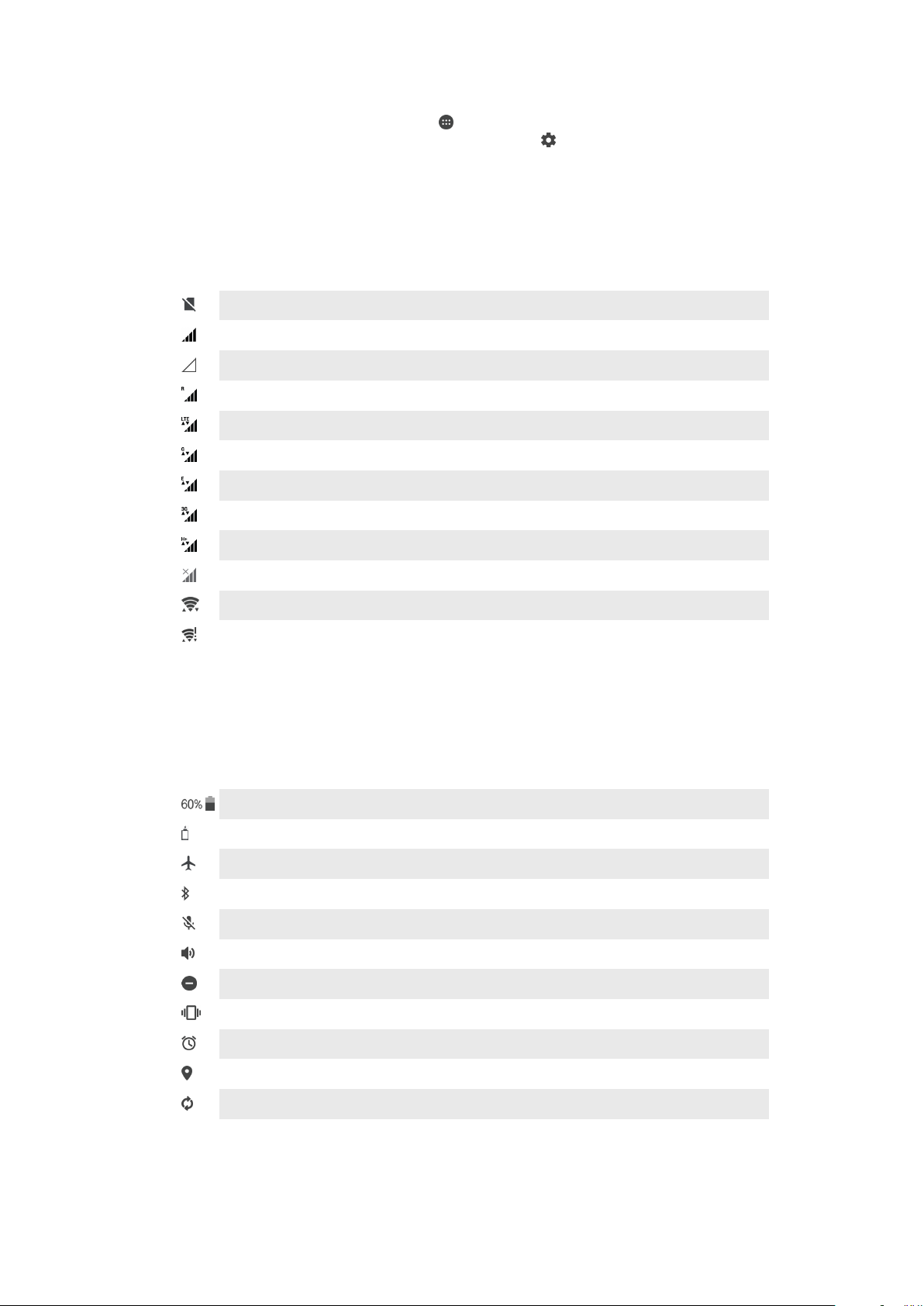
So aktivieren oder deaktivieren Sie die Benachrichtigungsleuchte:
1
Tippen Sie auf dem Startbildschirm auf .
2
Tippen Sie auf Einstellungen > Benachrichtigungen > .
3
Tippen Sie auf den Schieber neben Benachrichtigungsleuchte, um die Funktion
zu aktivieren oder zu deaktivieren.
Symbole in der Statusleiste
Statussymbole
Keine SIM-Karte
Signalstärke
Kein Signal
Roaming
Senden und Herunterladen von LTE-Daten
Senden und Herunterladen von GPRS-Daten
Senden und Herunterladen von EDGE-Daten
Senden und Herunterladen von 3G-Daten
HSPA+-Daten senden und herunterladen
Mobile Daten sind deaktiviert
Eine WLAN-Verbindung wurde aktiviert und es werden Daten übertragen
Eine WLAN-Verbindung wurde aktiviert, es besteht allerdings keine
Internetverbindung.
Dieses Symbol wird ebenfalls angezeigt, wenn Sie versuchen, sich mit einem
sicheren WLAN-Netzwerk zu verbinden. Nach erfolgreicher Anmeldung wird das
Ausrufezeichen nicht mehr angezeigt.
Wird Google™ in Ihrem Gebiet blockiert, wird das Ausrufezeichen ggf. selbst
dann angezeigt, wenn das Gerät mit einem WLAN-Netzwerk verbunden und eine
funktionierende Internetverbindung vorhanden ist.
Akkustatus
Der Akku wird geladen
Flugmodus ist aktiviert
Die Bluetooth®-Funktion ist aktiviert
Das Mikrofon ist stumm geschaltet
Die Freisprecheinrichtung ist eingeschaltet
Der „Bitte nicht stören“-Modus ist aktiviert
Vibrationsmodus
Der Wecker ist eingestellt
GPS ist aktiviert
Synchronisierung wird durchgeführt
37
Dies ist eine Internetversion dieser Publikation. © Druckausgabe nur für den privaten Gebrauch.

Problem bei der Anmeldung oder Synchronisierung
Je nach Dienstanbieter, Netz oder Region stehen Funktionen oder Dienste, die in der Liste mit
Symbolen angegeben sind, unter Umständen nicht zur Verfügung.
So verwalten Sie die Symbole auf der Statusleiste:
1
Tippen Sie auf dem Startbildschirm auf .
2
Tippen Sie auf Einstellungen > Display > Systemsymbole.
3
Markieren Sie die Kontrollkästchen für die Systemsymbole, die in der Statusleiste
angezeigt werden sollen.
Benachrichtigungssymbole
Neue SMS oder MMS
Aktiver Anruf
Unbeantworteter Anruf
Gehaltener Anruf
Anrufweiterleitung aktiviert
Neue Mailbox-Nachricht
Neue E-Mail
Daten werden heruntergeladen
Daten werden hochgeladen
Mobile Daten sind deaktiviert
Grundlegendes Setup des Geräts durchführen
Softwareupdate verfügbar
Systemupdates verfügbar
Systemupdates werden heruntergeladen
Tippen, um die heruntergeladenen Systemupdates zu installieren
STAMINA-Modus ist aktiviert
Ultra-STAMINA-Modus ist aktiviert
Geräuschminimierung ist aktiviert
Screenshot aufgenommen
Neue Hangouts™-Chatnachricht
Videochat mit Freunden mit der Hangouts™-Anwendung
Eine Small App wird ausgeführt
Ein Musiktitel wird abgespielt
Das Radio ist eingeschaltet
Das Gerät ist mit einem USB-Kabel an einen Computer angeschlossen
Interner Speicher ist zu 75 % voll. Tippen, um Daten auf eine Speicherkarte zu
übertragen
Warnung
38
Dies ist eine Internetversion dieser Publikation. © Druckausgabe nur für den privaten Gebrauch.

Weitere (nicht angezeigte) Benachrichtigungen
Hier sind nicht alle Symbole, die unter Umständen auf Ihrem Gerät angezeigt werden,
aufgeführt. Diese Symbole dienen lediglich Referenzzwecken. Änderungen sind ohne vorherige
Ankündigung möglich.
So blockieren Sie das Versenden von Benachrichtigungen durch eine Anwendung:
1
Tippen Sie auf dem Startbildschirm auf
2
Tippen Sie auf Einstellungen > Benachrichtigungen.
3
Wählen Sie eine Anwendung aus.
4
Tippen Sie auf den Schieber Alle blockieren.
.
Anwendungen im Überblick
Einige Anwendungen sind möglicherweise nicht auf Ihrem Gerät vorhanden oder werden nicht
in allen Regionen bzw. von allen Netzen oder Dienstanbietern unterstützt.
Mit der Album-Anwendung können Sie Ihre Fotos und Videos verwalten,
anzeigen und bearbeiten.
Sie können direkt von Ihrem Gerät aus mehrere Tausende Produkte
durchstöbern, suchen und kaufen.
Schützen Sie Ihr Gerät vor Viren, Malware, Spyware, Phishing-Attacken und
Online-Betrug.
Verwenden Sie die Rechner-Anwendung, um einfache Rechenaufgaben
durchzuführen.
Verwenden Sie die Kalender-Anwendung, um Ihre Ereignisse und Termine zu
verwalten.
Mit der Kamera können Sie Fotos und Videoclips aufnehmen.
Verwenden Sie den Chrome-Browser zum Navigieren auf bzw. Anzeigen von
Webseiten sowie zur Verwaltung von Lesezeichen, Texten und Bildern.
Verwenden Sie die Uhr-Anwendung, um verschiedene Alarmsignale und Timer
einzustellen.
Verwenden Sie die Kontakte-Anwendung, um Rufnummern, E-Mail-Adressen
und sonstige Informationen im Zusammenhang mit Ihren Kontakten zu
verwalten.
Greifen Sie auf heruntergeladene Anwendungen, Dokumente und Bilder zu.
Speichern Sie Ihre Dokumente und Dateien, damit Sie ganz einfach von allen
Geräten aus darauf zugreifen können, sie an Ihre Freunden freigeben oder
gemeinsam mit Kollegen daran arbeiten können.
Mit der E-Mail-Anwendung können Sie E-Mails über private und geschäftliche
Konten senden und empfangen.
Mit der Facebook™-Anwendung können Sie sich mit Freunden, Verwandten und
Kollegen auf der ganzen Welt vernetzen.
Hören Sie sich durch UKW-Radiosender.
Mit der Google Mail™-Anwendung können Sie E-Mails lesen, schreiben und
organisieren.
Suchen Sie nach Informationen auf dem Gerät und im Internet.
Mit der Hangouts™-Anwendung können Sie online mit Freunden chatten.
39
Dies ist eine Internetversion dieser Publikation. © Druckausgabe nur für den privaten Gebrauch.

Genießen Sie Musik, Filme, Anwendungen und Spiele auf Ihrem Gerät. Sie
erhalten exklusiven Zugriff auf einzigartige Inhalte, die nur für Xperia™ Geräte zur
Verfügung stehen.
Mit Google Maps™ können Sie Ihren aktuellen Standort anzeigen, Orte suchen
und Routen planen.
Mit der Nachrichten-Anwendung können Sie SMS und MMS senden und
empfangen.
Mit der Musik-Anwendung können Sie Musik und Hörbücher organisieren und
abspielen.
Zeigen Sie Nachrichten von News Suite an.
Tätigen Sie Anrufe, indem Sie die Nummer manuell oder mithilfe der intelligenten
Wählfunktion wählen.
Organisieren, suchen oder durchstöbern Sie Ihre gesamten Fotos und Videos.
Mit der Anwendung „Google Play Filme & Serien“ können Sie auf Google Play
gekaufte oder ausgeliehene Filme und TV-Sendungen ansehen.
Mit der Google Play Music-Anwendung können Sie Millionen von Musiktiteln
durchsuchen und abspielen.
Mit der Play Store™-Anwendung finden Sie kostenlose und kostenpflichtige
Anwendungen zum Herunterladen.
Mit dieser Anwendung können Sie mit Ihren Gaming-Freunden in Verbindung
bleiben, Ihre Lieblingsspiele spielen, im PlayStation®Store einkaufen und vieles
mehr.
Passen Sie die Einstellungen Ihren Anforderungen entsprechend an.
Sie können Musik streamen, die Sammlung eines Freundes oder die Alben eines
Interpreten durchsuchen oder Ihren eigenen Radiosender erstellen.
Verwenden Sie die Support-Anwendung, um den Benutzersupport auf Ihrem
Gerät aufzurufen. Sie können zum Beispiel auf eine Bedienungsanleitung,
Informationen zur Problembehebung sowie auf Tipps und Tricks zugreifen.
Es können Musiktitel, die in Ihrer Umgebung abgespielt werden, erkannt und
Informationen wie Interpret, Album und mehr bereitgestellt werden.
Mit der Video-Anwendung können Sie auf Ihrem Gerät Videos abspielen und
Inhalte an Ihre Freunde freigeben.
Suchen Sie nach Webinhalten per Sprachbefehl.
Verwenden Sie die Wetter-Anwendung, um sich über Wettervorhersagen zu
informieren.
Mit der Anwendung „What's New“ können Sie neue Spiele, Anwendungen und
Medieninhalte erforschen.
Mit YouTube™ können Sie Videos von Benutzern auf der ganzen Welt ansehen
und Ihre eigenen teilen.
40
Dies ist eine Internetversion dieser Publikation. © Druckausgabe nur für den privaten Gebrauch.
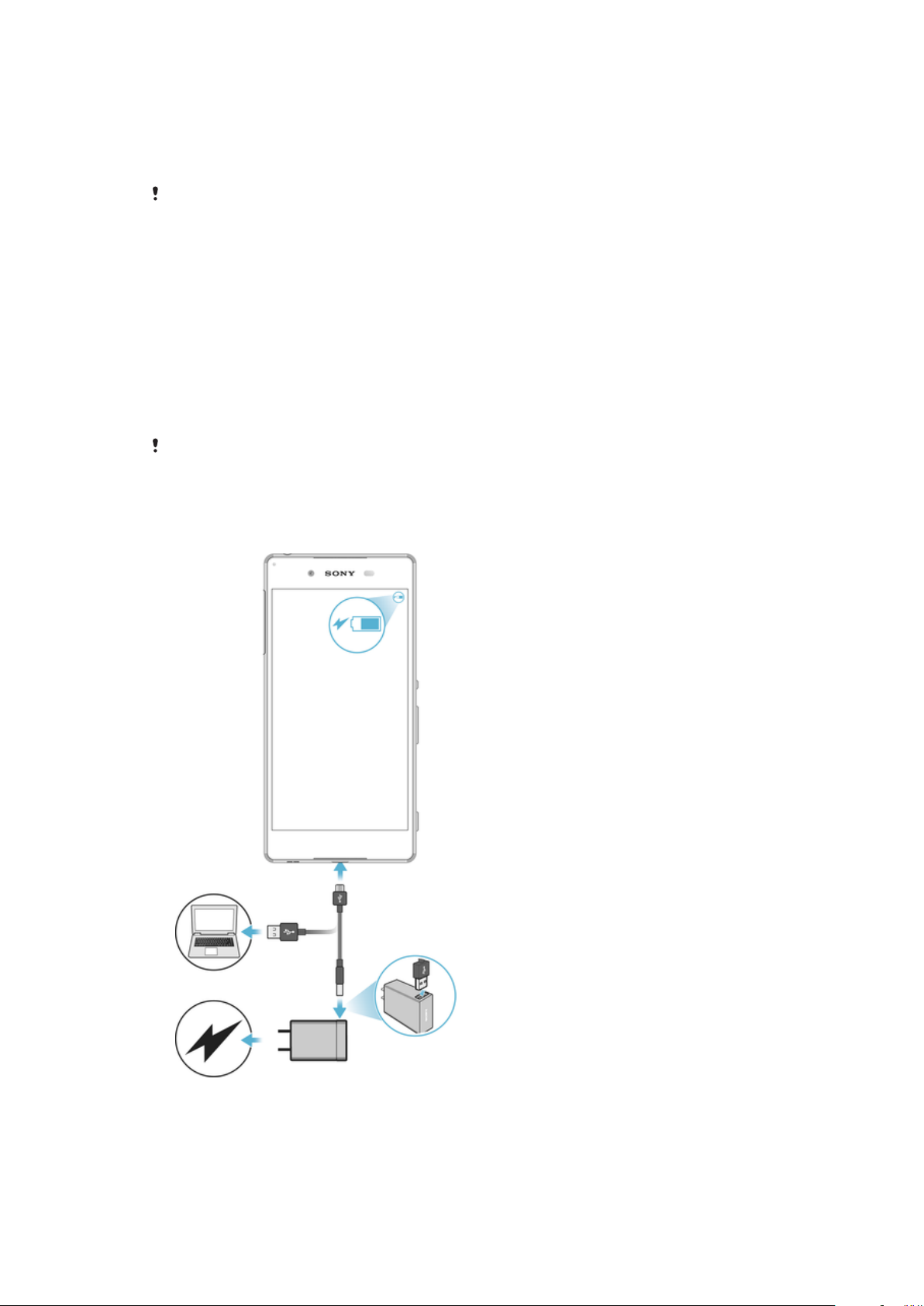
Akku und Wartung
Laden des Geräts
Verwenden Sie immer ein Original-Ladegerät und USB-Kabel von Sony, die für das jeweilige
Xperia™ Modell vorgesehen sind. Bei anderen Ladegeräten und Kabeln kann es vorkommen,
dass sich die Ladedauer erhöht, das Gerät gar nicht lädt oder Ihr Gerät sogar beschädigt wird.
Vergewissern Sie sich, dass alle USB-Stecker und -Anschlüsse vollkommen trocken sind,
bevor Sie das USB-Kabel einstecken.
Über ein Ladegerät, das an einer Steckdose angeschlossen ist, wird Ihr Gerät schneller
geladen als beim Aufladen über den Computer. Sie können das Gerät auch während des
Ladevorgangs verwenden.
Wenn der Akku entladen ist, kann es bis zu 30 Minuten dauern, bis das Gerät auf das
Aufladen reagiert. Währenddessen bleibt der Bildschirm möglicherweise komplett
schwarz und zeigt kein Ladesymbol an. Beachten Sie außerdem, dass es bis zu
4 Stunden dauern kann, bis ein vollkommen entladener Akku wieder vollständig
aufgeladen ist.
Das Gerät verfügt über einen integrierten Akku, der nur von einem von Sony autorisierten
Reparaturcenter ausgetauscht werden darf. Versuchen Sie nicht, das Gerät zu öffnen oder es
selbst auseinanderzunehmen. Dadurch könnte das Gerät beschädigt werden, wodurch Ihre
Garantie automatisch erlischt.
So laden Sie Ihr Gerät:
41
Dies ist eine Internetversion dieser Publikation. © Druckausgabe nur für den privaten Gebrauch.

1
Schließen Sie das Ladegerät an eine Steckdose an.
2
Verbinden Sie ein Ende des USB-Kabels mit dem Ladegerät (oder mit dem USBAnschluss eines Computers).
3
Verbinden Sie das andere Ende des Kabels mit dem Micro-USB-Anschluss Ihres
Geräts, wobei das USB-Symbol nach oben zeigt. Die Benachrichtigungsleuchte
leuchtet auf, wenn der Ladevorgang beginnt.
4
Ziehen Sie das Kabel vom Gerät ab, wenn der Akku vollständig geladen ist.
Achten Sie dabei darauf, den Stecker nicht zu verbiegen.
Verwenden Sie nur das im Lieferumfang des Geräts enthaltene Ladegerät oder ein anderes
Ladegerät von Sony, das für das Laden Ihres Geräts vorgesehen ist.
Wenn der Akku vollständig entladen ist, kann es einige Minuten dauern, bevor die
Benachrichtigungsleuchte aufleuchtet und das Ladesymbol angezeigt wird.
Benachrichtigungsleuchte zum Akkustatus
Grün Der Akku wird gerade geladen und der Akkuladestand beträgt mehr als 90 %
Orange Der Akku wird gerade geladen und der Akkuladestand beträgt weniger als 90 %
Rot Der Akku wird gerade geladen und der Akkuladestand beträgt weniger als 15 %
Akku und Energieoptionen
Ihr Gerät verfügt über einen integrierten Akku. Um ihn optimal zu nutzen, können Sie
verfolgen, wie viel Strom unterschiedliche Anwendungen und Funktionen verbrauchen.
Hintergrund-Energiesparfunktionen werden standardmäßig aktiviert, um den
Akkuverbrauch zu reduzieren. Darüber hinaus stehen weitere Energiesparmodi zur
Verfügung, um den Akkuverbrauch bei Bedarf weiter zu reduzieren.
Energiesparfunktionen verringern die Priorität für bestimmte nicht wesentliche
Gerätefunktionen wie höhere Bildqualität, Netzwerkaktivitäten wie Ortungsdienste,
Anwendungssynchronisierungen und WLAN-Scans im Hintergrund. Wenn eine
Anwendung nicht beeinträchtigt werden soll, können Sie diese im Menü der
Akkuoptimierung davon ausschließen. Anrufe und die SMS sind davon nicht betroffen.
Systemupdates können die auf Ihrem Gerät verfügbaren Energiesparfunktionen ändern.
So zeigen Sie Akkuverbrauch, geschätzte Akkulaufzeit und Energiespartipps an:
1
Tippen Sie auf dem
2
Tippen Sie auf Einstellungen > Akku. Ein Überblick mit dem prozentualen
Startbildschirm
auf .
Akkuladestand und einer Schätzung zur Akkulaufzeit wird angezeigt.
3
Tippen Sie auf AKKUVERBRAUCH ANZEIGEN, um eine Liste der Funktionen
und Dienste anzuzeigen, die seit dem letzten Laden zum Akkuverbrauch
beigetragen haben. Tippen Sie auf ein Objekt, um Informationen dazu zu erhalten,
wie Sie seinen Akkuverbrauch reduzieren können.
So zeigen Sie den Akkuverbrauch von Anwendungen an:
1
Tippen Sie auf dem Startbildschirm auf .
2
Tippen Sie auf Einstellungen > Apps.
3
Wählen Sie eine Anwendung aus und überprüfen Sie ihren Akkuverbrauch unter
Akkuverbrauch.
Allgemeine Tipps zur Verbesserung der Akkuleistung
Mit den folgenden Tipps können Sie die Leistung des Akkus verbessern:
42
Dies ist eine Internetversion dieser Publikation. © Druckausgabe nur für den privaten Gebrauch.

•
Reduzieren Sie die Helligkeitsstufe des Bildschirms. Lesen Sie dazu den Abschnitt
Bildschirmeinstellungen
•
Deaktivieren Sie Bluetooth®, WLAN und Ortungsdienste, wenn Sie diese
auf der Seite 65.
Funktionen nicht benötigen.
•
Schalten Sie das Gerät aus oder aktivieren Sie den Flugmodus, wenn Sie sich in
einem Gebiet ohne oder mit geringer Netzabdeckung befinden. Andernfalls sucht
Ihr Gerät wiederholt nach verfügbaren Netzwerken, wodurch Strom verbraucht
wird.
•
Verwenden Sie im Ausland statt Roaming ein WLAN-Netzwerk. Die RoamingFunktion scannt nach Ihrem Heimnetzwerk und beansprucht den Akku zusätzlich,
da das Gerät mit einer höheren Ausgangsleistung übertragen muss. Lesen Sie
WLAN
dazu den Abschnitt
•
Ändern Sie die Synchronisierungseinstellungen für Ihre E-Mails, Kalender und
Kontakte. Lesen Sie dazu den Abschnitt
auf der Seite 54.
Synchronisieren mit Online-Konten
der Seite 61.
•
Prüfen Sie die Anwendungen, die einen hohen Akkuverbrauch haben, und
berücksichtigen Sie die auf Ihrem Gerät für diese Anwendungen bereitgestellten
Energiespartipps.
•
Ändern Sie das Benachrichtigungslevel für eine Anwendung. Lesen Sie dazu den
Abschnitt
•
Deaktivieren Sie die Standortfreigabe-Berechtigung für eine Anwendung. Lesen
Sie dazu den Abschnitt
•
Deinstallieren Sie Anwendungen, die Sie nicht verwenden. Lesen Sie dazu den
Abschnitt
•
Nutzen Sie zum Musikhören ein Originalfreisprechgerät von Sony.
Benachrichtigungen
App-Einstellungen
Anwendungsbildschirm
auf der Seite 34.
auf der Seite 67.
auf der Seite 29.
Freisprechgeräte haben einen geringeren Akkuverbrauch als die Lautsprecher
Ihres Geräts.
•
Starten Sie Ihr Gerät hin und wieder neu.
auf
So fügen Sie für Apps eine Ausnahme zu den Stromsparfunktionen hinzu:
1
Tippen Sie auf dem
2
Tippen Sie auf Einstellungen > Akku.
3
Tippen Sie auf und wählen Sie
Startbildschirm
auf
.
Akku-Leistungsoptimierung
aus. Eine Liste von
nicht optimierten Anwendungen wird angezeigt.
4
Um Anwendungen zu dieser Liste hinzuzufügen oder daraus zu entfernen, tippen
Sie auf ANWENDUNGEN und wählen Sie eine Anwendung aus der Liste aus
oder ab und bearbeiten Sie die Optimierungseinstellungen.
5
Die Liste der nicht optimierten Anwendungen wird entsprechend Ihren
Einstellungen aktualisiert.
Anwendungen können von einer Optimierung durch den Ultra STAMINA-Modus nicht
ausgeschlossen werden.
Darüber hinaus können Sie die Akku-Leistungsoptimierung über Einstellungen > Apps > >
Spezieller Zugriff konfigurieren.
STAMINA-Modus
Abhängig vom STAMINA-Level werden verschiedene Funktionen eingeschränkt oder
deaktiviert, um den Akkuverbrauch zu reduzieren. Dazu gehören Rendering-Leistung,
Animation und Bildschirmhelligkeit, Bildoptimierung, Synchronisierung von
Anwendungsdaten im Hintergrund, Vibration (außer bei eingehenden Anrufen), Streaming
und GPS (während der Bildschirm ausgeschaltet ist).
angezeigt.
wird in der Statusleiste
Wenn Sie ein Gerät mit mehreren Benutzern gemeinsam verwenden, müssen Sie sich
gegebenenfalls als Eigentümer, also als Hauptbenutzer, anmelden, um den STAMINA-Modus
zu aktivieren oder zu deaktivieren.
43
Dies ist eine Internetversion dieser Publikation. © Druckausgabe nur für den privaten Gebrauch.

So aktivieren oder deaktivieren Sie den STAMINA-Modus:
1
Tippen Sie auf dem Startbildschirm auf .
2
Tippen Sie auf Einstellungen > Akku.
3
Tippen Sie auf STAMINA-Modus und dann auf den Schieber, um die Funktion zu
aktivieren oder zu deaktivieren. Wenn der STAMINA-Modus aktiviert ist, können
Sie zusätzliche Optionen auswählen. So können Sie beispielsweise den
Prozentwert für den Auto-Start Ihren Wünschen entsprechend einstellen.
Im Menü der Akkuoptimierung können Sie die Optimierung durch den STAMINA-Modus für
einzelne Anwendungen ausschließen.
Ultra-STAMINA-Modus:
Die Akkulaufzeit wird erheblich verlängert, aber Anwendungen sind nur begrenzt
verfügbar und mobile Daten sowie WLAN sind deaktiviert. Anrufe und SMS sind
weiterhin verfügbar. Der Startbildschirm wird geändert und
Statusleiste.
Wenn Sie ein Gerät mit mehreren Benutzern gemeinsam verwenden, müssen Sie sich
gegebenenfalls als Eigentümer, also als Hauptbenutzer, anmelden, um den Ultra-STAMINAModus zu aktivieren oder zu deaktivieren.
So aktivieren Sie den Ultra-STAMINA-Modus:
1
Tippen Sie auf dem
2
Tippen Sie auf Einstellungen > Akku.
3
Tippen Sie auf
4
Bestätigen Sie, um den Modus zu aktivieren.
Startbildschirm
Ultra STAMINA-Modus
auf .
und anschließend auf
erscheint in der
Aktivieren
.
Anwendungen können von einer Optimierung durch den Ultra-STAMINA-Modus nicht
ausgeschlossen werden.
So deaktivieren Sie den Ultra STAMINA-Modus:
1
Ziehen Sie die Statusleiste nach unten, um auf das Benachrichtigungsfeld
zuzugreifen.
2
Tippen Sie auf Ultra STAMINA-Modus deaktivieren.
3
Tippen Sie auf OK.
Wenn Sie den Ultra STAMINA-Modus deaktivieren, wird Ihr Gerät neu gestartet.
Aktualisieren des Geräts
Damit Ihnen die neuesten Funktionen und Verbesserungen zur Verfügung stehen und das
Gerät Ihnen dank Fehlerbehebungen optimale Leistung bietet, sollten Sie die
Gerätesoftware aktualisieren. Wenn ein Softwareupdate verfügbar ist, wird
Statusleiste angezeigt. Sie können auch manuell nach neuen Updates suchen oder eine
Aktualisierung planen.
Am einfachsten lässt sich ein Softwareupdate drahtlos über Ihr Gerät installieren. Einige
Updates können allerdings nicht über eine Drahtlosverbindung heruntergeladen werden.
Sie müssen in dem Fall die Software „Xperia™ Companion“ auf einem PC oder Apple
Mac®-Computer verwenden, um Ihr Gerät zu aktualisieren.
Bevor Sie Ihr Gerät aktualisieren, sollten Sie Folgendes beachten:
•
Vergewissern Sie sich vor dem Update, dass Sie über ausreichend Speicherkapazität
verfügen.
•
Wenn Sie ein Gerät mit mehreren Benutzern gemeinsam verwenden, müssen Sie sich als
Eigentümer, also als Hauptbenutzer, anmelden, um das Gerät aktualisieren zu können.
•
Aufgrund von System- und Anwendungsupdates können die Funktionen auf Ihrem Gerät
anders dargestellt werden als in dieser Bedienungsanleitung beschrieben. Die AndroidVersion wird von einem Update möglicherweise nicht betroffen.
Weitere Informationen zu Softwareupdates finden Sie unter
support.sonymobile.com/software/
.
http://
in der
®
44
Dies ist eine Internetversion dieser Publikation. © Druckausgabe nur für den privaten Gebrauch.

So prüfen Sie, ob neue Software verfügbar ist:
1
Wenn Sie ein Gerät mit mehreren Benutzern verwenden, vergewissern Sie sich,
dass Sie als Eigentümer angemeldet sind.
2
Tippen Sie auf dem Startbildschirm auf .
3
Tippen Sie auf Einstellungen > Über das Telefon > Softwareupdate.
Ist keine neue Software verfügbar, ist auf Ihrem Gerät möglicherweise nicht genügend freier
Speicher vorhanden. Wenn Ihr Xperia™ Gerät über weniger als 500 MB freien internen
Speicher verfügt, erhalten Sie keine Informationen über neue Software. In dem Fall wird eine
Warnung im Benachrichtigungsfeld angezeigt. „Es ist nur noch sehr wenig Speicherplatz
verfügbar. Einige Systemfunktionen stehen daher möglicherweise nicht zur Verfügung.“ Wenn
Sie diese Benachrichtigung erhalten, müssen Sie internen Speicher freigeben, um
Benachrichtigungen verfügbare neue Software zu erhalten.
Drahtloses Aktualisieren Ihres Geräts
Verwenden Sie die Anwendung zur Softwareaktualisierung, um Ihr Gerät drahtlos zu
aktualisieren. Die Aktualisierungen, die Sie über ein Mobilfunknetz herunterladen können,
hängen von Ihrem Netzbetreiber ab. Es empfiehlt sich, neue Software über ein WLANNetzwerk anstelle eines Mobilfunknetzes herunterzuladen, um Gebühren für die
Datenübertragung zu vermeiden.
So laden Sie ein Systemupdate herunter und installieren es:
1
Wenn Sie ein Gerät mit mehreren Benutzern teilen, vergewissern Sie sich, dass
Sie als Eigentümer angemeldet sind.
2
Tippen Sie auf dem Startbildschirm auf
3
Tippen Sie auf
4
Wenn ein Systemupdate verfügbar ist, tippen Sie auf Herunterladen, um es auf Ihr
Einstellungen
>
Über das Telefon
Gerät herunterzuladen.
5
Tippen Sie nach beendetem Downloadvorgang auf Fortsetzen und folgen Sie den
Anweisungen auf dem Bildschirm, um die Installation abzuschließen.
.
>
Softwareupdate
.
Wenn Sie auf
werden soll.
Fortsetzen getippt haben, können Sie festlegen, wann Ihr Telefon aktualisiert
So richten Sie die automatische Installation ein:
1
Tippen Sie auf dem Startbildschirm auf .
2
Tippen Sie auf
3
Tippen Sie auf , dann auf Einstellungen und wählen Sie eine Option.
Einstellungen
>
Über das Telefon
>
Softwareupdate
.
So aktualisieren Sie Ihr Gerät mit einem Computer:
1
Schließen Sie das Gerät mit einem USB-Kabel an den Computer an.
2
Der Bildschirm Ihres Geräts muss entsperrt sein und der USB-Verbindungsmodus
des Geräts muss auf Dateien übertragen eingestellt sein.
3
Öffnen Sie Xperia™ Companion, wenn die Anwendung nicht automatisch
gestartet wird.
4
Vergewissern Sie sich, dass der Computer auf das Internet zugreifen kann.
5
Computer: Wenn ein Softwareupdate verfügbar ist, wird ein Popup-Fenster
angezeigt. Folgen Sie den Anweisungen auf dem Bildschirm, um die
entsprechenden Softwareupdates auszuführen.
Sollte die Software „Xperia™ Companion“ nicht auf dem entsprechenden Computer installiert
sein, verbinden Sie Ihr Gerät mit dem Computer und befolgen Sie die Installationsanleitungen
auf dem Bildschirm. Stellen Sie sicher, dass Sie das USB-Kabel verwenden, das mit dem
Gerät geliefert wurde, und dass dieses korrekt mit dem Gerät und dem Computer verbunden
ist.
45
Dies ist eine Internetversion dieser Publikation. © Druckausgabe nur für den privaten Gebrauch.

Wartung mithilfe eines Computers
Xperia™ Companion
Die Software „Xperia™ Companion“ verfügt über verschiedene Tools und Anwendungen,
die Sie verwenden können, wenn Sie Ihr Gerät mit einem Computer verbinden. Mit
Xperia™ Companion können Sie:
•
die Software Ihres Geräts aktualisieren oder reparieren.
•
Inhalte mithilfe von Xperia™ Transfer von Ihrem alten Gerät übertragen.
•
Inhalte auf Ihrem Computer sichern und wiederherstellen.
•
Multimediainhalte wie Fotos Videos, Musik und Playlists zwischen Ihrem Gerät und Ihrem
Computer synchronisieren.
•
Dateien auf Ihrem Gerät durchsuchen.
Sie benötigen einen Computer mit einer Internetverbindung und einem der folgenden
Betriebssysteme, um Xperia™ Companion verwenden zu können:
•
Microsoft® Windows® 7 oder höher
•
Mac OS® X 10.11 oder höher
Xperia™ Companion für Windows unter
http://support.sonymobile.com/tools/xperia-companion/ oder Xperia™ Companion für
Mac unter http://support.sonymobile.com/tools/xperia-companion-mac/ herunterladen
und mehr erfahren.
Verwalten von Dateien mithilfe eines Computers
Schließen Sie Ihr Gerät mit einem USB-Kabel an einen Windows®-Computer an, um
Dateien zu übertragen und zu verwalten.
Wenn die beiden Geräte verbunden sind, können Sie Ihr Gerät aufladen, Dateien
übertragen oder das Gerät zur MIDI-Eingabe verwenden. Ihr Computer erkennt das
Gerät, wenn Sie den Verbindungsmodus Dateien übertragen wählen. Der
Standardverbindungsmodus ist auf
Mit Xperia™ Companion können Sie auf das Dateisystem Ihres Geräts zugreifen. Wenn
Xperia™ Companion nicht installiert ist, werden Sie zur Installation aufgefordert, wenn Sie
Ihr Gerät mit dem Computer verbinden.
Verwenden Sie immer das für das jeweilige Xperia™ Modell vorgesehene USB-Kabel, und
vergewissern Sie sich, dass dieses vollkommen trocken ist.
Dieses Gerät aufladen
eingestellt.
USB-Verbindungsmodus
Sie können den Verbindungsmodus
Aktualisieren der Gerätesoftware verwenden. Dieser USB-Modus wird mit Microsoft
Windows®-Computern verwendet. Das Laden ist standardmäßig aktiviert.
Im Gerät als MIDI verwenden-Modus fungiert Ihr Gerät als MIDI-Eingang für
Musikinstrumente-Anwendung.
So ändern Sie den USB-Verbindungsmodus:
1
Verbinden Sie Ihr Gerät mit einem USB-Anschluss.
2
Ziehen Sie die Statusleiste nach unten und tippen Sie dann auf Dieses Gerät
aufladen.
3
Tippen Sie je nach Wunsch entweder auf Dateien übertragen oder Gerät als MIDI
verwenden.
Dateien übertragen
zum Verwalten von Dateien und
®
Speicher und Arbeitsspeicher
Ihr Gerät verfügt über verschiedene Speicheroptionen.
•
Der interne Speicher beläuft sich auf etwa 16 GB und wird zum Speichern von
heruntergeladenen oder übertragenen Inhalten sowie für persönliche Einstellungen und
Daten verwendet. Einige Beispiele für im internen Speicher gespeicherte Daten sind
46
Dies ist eine Internetversion dieser Publikation. © Druckausgabe nur für den privaten Gebrauch.

Wecker-, Lautstärke- und Spracheinstellungen, E-Mails, Lesezeichen,
Kalenderereignisse, Fotos, Videos und Musik.
•
Mithilfe einer Wechselspeicherkarte mit einer Speicherkapazität von bis zu 200 GB
können Sie Ihren Speicherplatz erweitern. Mediendateien und einige Anwendungen,
einschließlich ihrer zugehörigen Daten, können auf die Speicherkarte verschoben
werden, um internen Speicher freizugeben. Einige Anwendungen, wie die KameraAnwendung, können Daten direkt auf einer Speicherkarte speichern.
•
Der dynamische Arbeitsspeicher (RAM) ist etwa 3 GB groß. Er steht allerdings nicht zum
Speichern von Dateien zur Verfügung. Der RAM wird für laufende Anwendungen und das
Betriebssystem benötigt.
Die Speicherkarte müssen Sie ggf. separat erwerben.
Erfahren Sie mehr über die Nutzung des Speichers bei Android-Geräten, indem Sie das
Whitepaper für Ihr Gerät unter
www.sonymobile.com/support/
herunterladen.
Verbessern der Speicherleistung
Der Gerätespeicher füllt sich bei normalem Gebrauch. Wenn das Gerät langsamer wird
oder Anwendungen plötzlich geschlossen werden, sollten Sie folgende Maßnahmen in
Erwägung ziehen:
•
Es sollten immer mehr als 500 MB an freiem internen Speicher zur Verfügung stehen.
•
Schließen Sie laufende Anwendungen, die Sie gerade nicht benutzen.
•
Löschen Sie den Cache aller Anwendungen.
•
Deinstallieren Sie heruntergeladene Anwendungen, die Sie nicht verwenden.
•
Verschieben Sie Anwendungen auf die Speicherkarte, wenn der interne Speicher voll ist.
•
Installieren Sie Anwendungen wo Bereiche des Speichers, wo mehr Speicherplatz zur
Verfügung steht.
•
Übertragen Sie Fotos, Videos und Musik vom internen Speicher auf die Speicherkarte.
•
Wenn das Gerät keine Inhalte auf der Speicherkarte lesen kann, müssen Sie die Karte
möglicherweise formatieren. Beachten Sie, dass alle Daten auf der Speicherkarte beim
Formatieren gelöscht werden.
Wenn Sie ein Gerät mit mehreren Benutzern gemeinsam verwenden, müssen Sie sich als
Eigentümer, also als Hauptbenutzer anmelden, um bestimmte Aktionen, wie das Übertragen
von Daten auf die Speicherkarte und das Formatieren der Speicherkarte, durchführen zu
können.
So zeigen Sie den Speicherstatus an:
1
Tippen Sie auf dem Startbildschirm auf .
2
Tippen Sie auf
Einstellungen
>
Daten- und Arbeitsspeicher
.
So zeigen Sie die Menge an freiem und belegtem RAM an:
1
Tippen Sie auf dem
2
Tippen Sie auf Einstellungen > Daten- und Arbeitsspeicher.
3
Tippen Sie auf und anschließend auf Vorrangig Energie sparen >
Startbildschirm
auf
.
Arbeitsspeicher.
So löschen Sie den Cache für alle Anwendungen:
1
Tippen Sie auf dem Startbildschirm auf
2
Tippen Sie auf Einstellungen > Daten- und Arbeitsspeicher.
3
Tippen Sie auf Interner gemeins. Speicher und anschließend auf Daten im Cache
.
> OK.
4
Wenn sich eine Speicherkarte im Gerät befindet, tippen Sie auf Speicher >
Interner gemeins. Speicher.
Wenn Sie den Cache löschen, gehen dabei keine wichtigen Daten oder Einstellungen verloren.
47
Dies ist eine Internetversion dieser Publikation. © Druckausgabe nur für den privaten Gebrauch.

So übertragen Sie Mediendateien auf die Speicherkarte:
1
Stellen Sie sicher, dass eine Speicherkarte in das Gerät eingelegt ist.
2
Tippen Sie auf dem Startbildschirm auf .
3
Tippen Sie auf Einstellungen > Daten- und Arbeitsspeicher > Daten übertragen.
4
Markieren Sie die Dateien, die Sie auf die Speicherkarte übertragen möchten.
5
Tippen Sie auf Übertragen.
So beenden Sie die Ausführung von Anwendungen und Diensten
1
Tippen Sie auf dem Startbildschirm auf
2
Tippen Sie auf Einstellungen > Apps.
3
Wählen Sie eine Anwendung oder einen Dienst aus und tippen Sie auf STOPPEN
.
ERZWINGEN > OK.
So formatieren Sie die Speicherkarte:
1
Tippen Sie auf dem Startbildschirm auf .
2
Tippen Sie auf Einstellungen > Daten- und Arbeitsspeicher.
3
Tippen Sie auf
, dann auf Vorrangig Energie sparen > Speicher > SD-Karte >
und anschließend auf Speichereinstellungen > Formatieren > Löschen und
formatieren.
Alle Daten auf der Speicherkarte werden beim Formatieren gelöscht. Sichern Sie zunächst alle
Daten, die Sie behalten möchten. Um Ihre Daten zu sichern, können Sie diese auf einen
Computer kopieren. Weitere Informationen finden Sie unter
eines Computers
auf der Seite 46.
Verwalten von Dateien mithilfe
Sichern und Wiederherstellen von Inhalten
Generell sollten Sie Fotos, Videos und andere persönliche Inhalte nicht ausschließlich im
internen Speicher Ihres Geräts speichern. Sollte Ihr Gerät beschädigt werden,
abhandenkommen oder gestohlen werden, können die im internen Speicher hinterlegten
Daten möglicherweise nicht wiederhergestellt werden. Es wird empfohlen, die Software
„Xperia™ Companion“ zu verwenden, um Sicherungen zu erstellen, mit denen Ihre Daten
sicher auf einem externen Gerät gespeichert werden. Diese Methode ist vor allem dann
zu empfehlen, wenn Sie Ihre Gerätesoftware auf eine neuere Android-Version
aktualisieren.
Die Anwendung „Xperia™ Backup & Restore“ wird für die Sicherung von Daten vor dem
Zurücksetzen auf Werkseinstellungen empfohlen. Mit dieser Anwendung können Sie
Daten auf einem Online-Konto, einer SD-Karte oder einem externen USB-Speichergerät
sichern, das Sie über einen USB-Hostadapter mit Ihrem Gerät verbunden haben:
Mit der Anwendung „Google Backup & Restore“ können Sie Daten auf einem GoogleServer sichern.
Sichern von Daten auf einen Computer
Verwenden Sie die Software „Xperia™ Companion“, um Daten von einem Gerät auf
einem PC oder einem Apple® Mac®-Computer zu sichern. Sie können die folgenden
Datentypen sichern:
•
Anrufprotokolle
•
SMS
•
Kalender
•
Einstellungen
•
Mediendateien wie Musik und Videos
•
Fotos und Bilder
48
Dies ist eine Internetversion dieser Publikation. © Druckausgabe nur für den privaten Gebrauch.

So sichern Sie Ihre Daten mithilfe eines Computers:
1
Entsperren Sie den Bildschirm Ihres Geräts und verbinden Sie es über ein USBKabel mit dem Computer.
2
Öffnen Sie auf Ihrem Computer die Software „Xperia™ Companion“, wenn sie
nicht automatisch gestartet wird. Nach wenigen Augenblicken erkennt der
Computer das Gerät. Vergewissern Sie sich, dass der Modus Dateien übertragen
auf Ihrem Gerät ausgewählt ist.
3
Klicken Sie auf dem Hauptbildschirm von „Xperia™ Companion“ auf Sicherung.
4
Befolgen Sie die Anweisungen auf dem Bildschirm, um Daten auf Ihrem Gerät zu
sichern.
Wenn Xperia™ Companion nicht installiert ist, werden Sie zur Installation aufgefordert, wenn
Sie Ihr Gerät mit dem Computer verbinden.
So stellen Sie Ihre Daten mithilfe eines Computers wieder her:
1
Entsperren Sie den Bildschirm Ihres Geräts und verbinden Sie es über ein USBKabel mit dem Computer.
2
Öffnen Sie auf Ihrem Computer die Software „Xperia™ Companion“, wenn sie
nicht automatisch gestartet wird. Nach wenigen Augenblicken erkennt der
Computer das Gerät. Vergewissern Sie sich, dass der Modus Dateien übertragen
auf Ihrem Gerät ausgewählt ist.
3
Klicken Sie auf dem Hauptbildschirm von „Xperia™ Companion“ auf
Wiederherstellen.
4
Wählen Sie die Sicherungsdatei aus den Sicherungsaufzeichnungen, klicken Sie
anschließend auf Weiter und befolgen Sie die Anweisungen auf dem Bildschirm,
um Daten auf Ihrem Gerät wiederherzustellen.
Wenn Xperia™ Companion nicht installiert ist, werden Sie zur Installation aufgefordert, wenn
Sie Ihr Gerät mit dem Computer verbinden.
Datensicherung mit der Anwendung „Xperia™ Backup & Restore“
Mit der Anwendung „Xperia™ Backup & Restore“ können Sie online oder lokal eine
Sicherung von Daten durchführen. Sie können Daten manuell sichern oder die
automatische Sicherung aktivieren, um Daten in regelmäßigen Abständen zu sichern.
Die Anwendung „Xperia™ Backup & Restore“ wird für die Sicherung von Daten vor dem
Zurücksetzen auf Werkseinstellungen empfohlen. Mit dieser Anwendung können Sie die
folgenden Datentypen auf einem Online-Konto, einer SD-Karte oder einem externen
USB-Speichergerät, das Sie über einen USB-Hostadapter mit Ihrem Gerät verbunden
haben, sichern:
•
Kontaktdaten
•
Gespräche
•
Anrufprotokoll
•
Kalender
•
E-Mail-Konten
•
WLAN Konten
•
Geräteeinstellungen
•
Anwendungen
•
Xperia™ Home-Layout
49
Dies ist eine Internetversion dieser Publikation. © Druckausgabe nur für den privaten Gebrauch.

So richten Sie die automatische Sicherungsfunktion ein:
1
Wenn Sie Inhalte auf einem USB-Speichergerät sichern, vergewissern Sie sich,
dass das Speichergerät mit Ihrem Gerät mittels eines USB-Hostadapters
verbunden ist. Wenn Sie Daten auf einer SD-Karte sichern, vergewissern Sie sich,
dass die SD-Karte richtig in Ihr Gerät eingesetzt ist. Wenn Sie Inhalte auf ein
Onlinekonto sichern möchten, vergewissern Sie sich, dass Sie bei Ihrem
Google™-Konto angemeldet sind.
2
Tippen Sie auf dem Startbildschirm auf .
3
Tippen Sie auf Einstellungen > Sichern & Zurücksetzen.
4
Tippen Sie unter Xperia™ Sicherung & Wiederherstellung auf Automat.
Sicherung.
5
Um die automatische Sicherungsfunktion zu aktivieren, tippen Sie auf den Ein/
Aus-Schalter.
6
Wählen Sie aus, wo die Sicherungsdateien gespeichert werden sollen.
7
Wählen Sie bei Bedarf ein Intervall für die Häufigkeit der Sicherungen aus, einen
Zeitpunkt sowie die spezifischen Daten, die gesichert werden sollen. Andernfalls
erfolgt die Sicherung vollständig gemäß den Standardeinstellungen.
8
Tippen Sie auf
, um Ihre Einstellungen zu speichern.
So sichern Sie Inhalte manuell:
1
Wenn Sie Inhalte auf einem USB-Speichergerät sichern, vergewissern Sie sich,
dass das Speichergerät mit Ihrem Gerät mittels eines USB-Hostadapters
verbunden ist. Wenn Sie Daten auf einer SD-Karte sichern, vergewissern Sie sich,
dass die SD-Karte richtig in Ihr Gerät eingesetzt ist. Wenn Sie Inhalte auf ein
Onlinekonto sichern möchten, vergewissern Sie sich, dass Sie bei Ihrem
Google™-Konto angemeldet sind.
2
Tippen Sie auf dem Startbildschirm auf
3
Tippen Sie auf
4
Tippen Sie unter Xperia™ Sicherung & Wiederherstellung auf Mehr.
5
Tippen Sie auf
Einstellungen
Manuelle Sicherung
>
Sichern & Zurücksetzen
.
.
und wählen Sie anschließend den Speicherort
für die Sicherung und die zu sichernden Daten aus.
6
Tippen Sie auf
7
Wenn die Daten gesichert wurden, tippen Sie auf Fertig.
Sicherung
.
So bearbeiten Sie eine Sicherungsdatei:
1
Tippen Sie auf dem Startbildschirm auf .
2
Tippen Sie auf
3
Tippen Sie unter Xperia™ Sicherung & Wiederherstellung auf Mehr.
4
Tippen Sie auf
Einstellungen
Sicherungsdatei bearb.
>
Sichern & Zurücksetzen
und wählen Sie anschließend eine
.
Sicherungsquelle und die zu löschenden Datentypen aus.
5
Tippen Sie auf
6
Tippen Sie zum Bestätigen auf OK.
7
Wenn der Inhalt gelöscht wurde, tippen Sie auf
Daten löschen
.
.
Fertig
50
Dies ist eine Internetversion dieser Publikation. © Druckausgabe nur für den privaten Gebrauch.

So stellen Sie gesicherte Inhalte wieder her:
1
Achten Sie vor dem Wiederherstellen von Inhalten von einem USB-Speichergerät
darauf, dass das Speichergerät mit Ihrem Gerät mittels des entsprechenden USBHostadapters verbunden ist. Wenn Sie Inhalte von einer SD-Karte
wiederherstellen, vergewissern Sie sich, dass diese richtig in das Gerät
eingesteckt ist. Wenn Sie Inhalte mit dem Dienst „Xperia Backup & Restore“
wiederherstellen, stellen Sie sicher, dass Sie bei Ihrem Google™-Konto
angemeldet sind.
2
Tippen Sie auf dem Startbildschirm auf .
3
Tippen Sie auf Einstellungen > Sichern & Zurücksetzen.
4
Tippen Sie unter Xperia™ Sicherung & Wiederherstellung auf Daten
wiederherstellen und wählen Sie anschließend eine Wiederherstellungsquelle und
die wiederherzustellenden Daten aus.
5
Tippen Sie auf Daten wiederherstellen.
6
Wenn der Inhalt wiederhergestellt wurde, tippen Sie auf Fertig.
Denken Sie daran, dass alle nach einer Sicherung geänderten Daten und Einstellungen, z. B.
Anwendungen, die Sie installiert haben, während einer nachfolgenden Wiederherstellung
gelöscht werden.
Sichern von Daten mit der Anwendung „Google Backup & Restore“
Wenn Sie die Anwendung „Google Backup & Restore“ verwenden, können Sie Daten auf
einem Google-Server sichern. Sie können darüber hinaus die automatische
Wiederherstellungsfunktion aktivieren, um Daten und Einstellungen bei der erneuten
Installation einer Anwendung wiederherzustellen.
Mit dieser Anwendung können Sie die folgenden Datentypen sichern:
•
Anwendungen
•
Lesezeichen
•
WLAN-Netze
•
Sonstige Einstellungen
So sichern Sie Daten in einem Google™-Konto:
1
Tippen Sie auf dem Startbildschirm auf
2
Tippen Sie auf
3
Tippen Sie unter Google™ Sicherung & Wiederherstellung auf Meine Daten
sichern
und anschließend auf den Schieber.
Einstellungen
>
Sichern & Zurücksetzen
.
.
So aktivieren oder deaktivieren Sie die automatische Wiederherstellung, wenn Sie
eine Anwendung erneut installieren:
1
Tippen Sie auf dem Startbildschirm auf
2
Tippen Sie auf
3
Tippen Sie unter Google™ Sicherung & Wiederherstellung auf den Schieber
Einstellungen
>
Sichern & Zurücksetzen
.
.
Automat. Wiederherstellung.
51
Dies ist eine Internetversion dieser Publikation. © Druckausgabe nur für den privaten Gebrauch.

Herunterladen von Anwendungen
Anwendungen von Google Play™ herunterladen
Google Play™ ist der offizielle Online-Store von Google zum Herunterladen von
Anwendungen, Spielen, Musik, Filmen und Büchern. Er umfasst sowohl kostenlose als
auch kostenpflichtige Anwendungen. Bevor Sie Anwendungen von Google Play™
herunterladen, vergewissern Sie sich, dass eine funktionierende Internetverbindung
besteht, vorzugsweise über WLAN, um die Gebühren für die Datenübertragung zu
begrenzen.
Damit Sie Google Play™ verwenden können, benötigen Sie ein Google™-Konto. Google
Play™ ist möglicherweise nicht in allen Ländern oder Regionen verfügbar.
So laden Sie eine Anwendung von Google Play™ herunter:
1
Tippen Sie auf dem Startbildschirm auf
2
Tippen Sie auf Play Store.
3
Finden Sie ein Objekt, das Sie herunterladen möchten, indem Sie die Kategorien
durchsuchen oder die Suchfunktion verwenden.
4
Tippen Sie auf ein Objekt, um die entsprechenden Details anzuzeigen, und folgen
Sie den Anweisungen, um die Installation abzuschließen.
Einige Anwendungen müssen unter Umständen auf Daten, Einstellungen und verschiedene
Funktionen auf Ihrem Gerät zugreifen, um richtig zu funktionieren. Installieren Sie nur
Anwendungen, denen Sie vertrauen, und statten Sie auch nur diese mit Berechtigungen aus.
Sie können die einer heruntergeladenen Anwendung gewährten Berechtigungen anzeigen
sowie den Status ändern, indem Sie unter Einstellungen > Apps auf die Anwendung tippen.
.
Herunterladen von Anwendungen von anderen Quellen
Wenn Gerät so eingerichtet ist, dass Downloads von anderen Quellen als Google Play™
erlaubt sind, können Sie Anwendungen direkt von anderen Websites herunterladen,
indem Sie die entsprechenden Anweisungen befolgen.
Die Installation von Anwendungen aus unbekannten oder unzuverlässigen Quellen kann zur
Beschädigung Ihres Geräts führen. Laden Sie nur Anwendungen von zuverlässigen Quellen
herunter. Bei Fragen oder Bedenken wenden Sie sich an den Anbieter der Anwendung.
Wenn Sie ein Gerät mit mehreren Benutzern gemeinsam verwenden, kann nur der Eigentümer,
also der Hauptbenutzer, Downloads von anderen Quellen als Google Play™ erlauben. Vom
Eigentümer vorgenommene Änderungen gelten für alle anderen Benutzer.
So aktivieren oder deaktivieren Sie den Download von Anwendungen von anderen
Quellen:
1
Tippen Sie auf dem Startbildschirm auf .
2
Tippen Sie auf Einstellungen > Bildschirmsperre & Sicherheit.
3
Tippen Sie auf den Regler Unbekannte Quellen.
4
Tippen Sie auf OK.
Einige Anwendungen müssen unter Umständen auf Daten, Einstellungen und verschiedene
Funktionen auf Ihrem Gerät zugreifen, um richtig zu funktionieren. Installieren Sie nur
Anwendungen, denen Sie vertrauen, und statten Sie auch nur diese mit Berechtigungen aus
Sie können die einer heruntergeladenen Anwendung gewährten Berechtigungen anzeigen
sowie den Status ändern, indem Sie unter Einstellungen > Apps auf die Anwendung tippen.
52
Dies ist eine Internetversion dieser Publikation. © Druckausgabe nur für den privaten Gebrauch.

Internet und Netze
Surfen im Internet
In den meisten Märkten ist der Browser Google Chrome™ auf Android™-Geräten
vorinstalliert. Klicken Sie unter
Mobile“, um weitere ausführliche Informationen zur Verwendung dieses Browsers zu
erhalten.
So surfen Sie im Internet
1
Tippen Sie auf dem Startbildschirm auf
2
Tippen Sie auf
3
Wenn Sie Google Chrome™ zum ersten Mal verwenden, wählen Sie aus, ob Sie
sich bei einem Google™-Konto anmelden oder anonym mit Google Chrome™
surfen.
4
Geben Sie einen Suchbegriff oder eine Webadresse in das Such- und Adressfeld
ein und tippen Sie anschließend auf der Tastatur auf
.
http://support.google.com/chrome
.
.
Einstellungen für Internet und MMS
Wenn Sie MMS senden oder auf das Internet zugreifen möchten, aber kein WLANNetzwerk verfügbar ist, benötigen Sie eine funktionierende mobile Datenverbindung.
Außerdem müssen die Einstellungen für Internet und MMS (Multimedia Messaging
Service) korrekt sein. Hier sind ein paar Tipps:
•
Für die meisten Mobilfunknetze und -betreiber sind die Internet- und MMS-Einstellungen
im Gerät vorinstalliert. Sie können also sofort auf das Internet zugreifen und MMS
senden.
•
Diese Einstellungen können über WLAN heruntergeladen werden.
•
Sie können die Internet- und MMS-Einstellungen auf Ihrem Gerät jederzeit manuell
hinzufügen, ändern oder löschen. Wenn Sie eine Internet- oder MMS-Einstellung
versehentlich löschen, laden Sie die Internet- und MMS-Einstellungen erneut herunter.
•
Wenn Sie auf das Internet nicht über ein Mobilfunknetz zugreifen können oder die
Multimedia-Nachrichten auch dann nicht funktionieren, nachdem die Internet- und MMSEinstellungen erfolgreich auf Ihr Gerät heruntergeladen wurden, finden Sie unter
www.sonymobile.com/support/
Netzabdeckung, mobilen Daten und MMS.
•
Ist der STAMINA-Modus aktiviert, um Energie zu sparen, wird die mobile
Datenübertragung angehalten, wenn der Bildschirm ausgeschaltet ist. Sollte dies zu
Verbindungsproblemen führen, versuchen Sie, die Unterbrechung für einige
Anwendungen und Dienste auszuschließen oder deaktivieren Sie den STAMINA-Modus
vorübergehend.
•
Wenn mehrere Benutzer ein Gerät verwenden, kann nur der Eigentümer, also der
Hauptbenutzer, Einstellungen für Internet und Nachrichten über das Menü
„Einstellungen“ herunterladen. Die heruntergeladenen Einstellungen gelten dann jedoch
für alle Benutzer.
für Ihr Gerät Tipps zur Behebung von Problemen mit
auf den Link „Chrome
So laden Sie Internet- und MMS-Einstellungen herunter:
1
Tippen Sie auf dem Startbildschirm auf
2
Tippen Sie auf Einstellungen > Mehr > Interneteinstellungen.
3
Tippen Sie auf AKZEPTIEREN. Sobald die Einstellungen erfolgreich
heruntergeladen wurden, wird in der Statusleiste angezeigt und die mobile
Datenübertragung wird automatisch eingeschaltet.
Falls die Einstellungen nicht auf Ihr Gerät heruntergeladen werden können, überprüfen Sie die
Signalstärke Ihres Mobilfunknetzes oder Ihrer WLAN-Netzwerkverbindungen. Begeben Sie sich
an einen hindernisfreien und offenen Standort oder in die Nähe eines Fensters und versuchen
Sie es dann noch einmal.
Dies ist eine Internetversion dieser Publikation. © Druckausgabe nur für den privaten Gebrauch.
.
53

So fügen Sie Internet- und MMS-Einstellungen hinzu:
1
Tippen Sie auf dem Startbildschirm auf .
2
Tippen Sie auf Einstellungen > Mehr > Mobilfunknetze.
3
Wählen Sie eine SIM-Karte aus.
4
Tippen Sie auf Zugriffspunktnamen > .
5
Tippen Sie auf Name, geben Sie den gewünschten Namen ein und tippen Sie
dann auf OK.
6
Tippen Sie auf APN, geben Sie den Namen des Zugriffspunkts ein und tippen Sie
dann auf OK.
7
Geben Sie alle weiteren erforderlichen Informationen ein. Wenn Sie nicht wissen,
welche Informationen erforderlich sind, erhalten Sie weitere Details von Ihrem
Netzbetreiber.
8
Wenn Sie fertig sind, tippen Sie auf
und dann auf SPEICHERN.
So zeigen Sie die heruntergeladenen Internet- und MMS-Einstellungen an:
1
Tippen Sie auf dem Startbildschirm auf
2
Tippen Sie auf Einstellungen > Mehr > Mobilfunknetze.
3
Wählen Sie eine SIM-Karte aus.
4
Tippen Sie auf Zugriffspunktnamen.
5
Tippen Sie auf eines der verfügbaren Objekte, um weitere Details anzuzeigen.
.
WLAN
Verwenden Sie WLAN zum Surfen im Internet, Herunterladen von Anwendungen oder
zum Senden und Empfangen von E-Mails. Wenn Sie sich einmal mit einem WLANNetzwerk verbunden haben, merkt sich Ihr Gerät das Netzwerk und verbindet sich
automatisch damit, wenn Sie das nächste Mal in dessen Reichweite kommen.
Bei einigen WLAN-Netzwerken müssen Sie sich zunächst bei einer Webseite anmelden,
bevor Sie Zugriff erhalten. Wenden Sie sich an den Administrator des WLAN-Netzwerks,
wenn Sie weitere Informationen benötigen.
Verfügbare WLAN-Netzwerke können offen oder geschützt sein:
•
Offene Netzwerke werden durch
gekennzeichnet.
•
Geschützte Netzwerke werden durch neben dem Namen des WLAN-Netzwerks
gekennzeichnet.
neben dem Namen des WLAN-Netzwerks
Einige WLAN-Netzwerke werden nicht in der Liste der verfügbaren Netzwerke aufgeführt, weil
sie ihren Namen nicht senden (SSID). Wenn Sie den Namen des jeweiligen Netzwerks kennen,
können Sie ihn manuell in die Liste der verfügbaren WLAN-Netzwerke aufnehmen.
So schalten Sie WLAN ein:
1
Tippen Sie auf dem
2
Tippen Sie auf Einstellungen > WLAN.
3
Tippen Sie auf den Schieber, um WLAN zu aktivieren oder zu deaktivieren.
Es kann einige Momente dauern, bis WLAN aktiviert ist.
Startbildschirm
auf .
So stellen Sie eine Verbindung zu einem WLAN-Netzwerk her:
1
Tippen Sie auf dem Startbildschirm auf .
2
Tippen Sie auf Einstellungen > WLAN.
3
Tippen Sie auf den Schieber, um WLAN einzuschalten. Alle verfügbaren WLANNetzwerke werden angezeigt.
4
Tippen Sie auf ein WLAN-Netzwerk, um eine Verbindung herzustellen. Geben Sie
bei geschützten Netzwerken das entsprechende Kennwort ein. Sobald eine
Verbindung hergestellt wurde, wird
Um nach neuen verfügbaren Netzen zu suchen, tippen Sie auf
Aktualisieren. Wenn Sie keine Verbindung zu einem WLAN-Netzwerk herstellen können, lesen
Sie sich die jeweiligen Tipps zur Problembehebung für Ihr Gerät unter
support/
durch.
in der Statusleiste angezeigt.
und anschließend auf
www.sonymobile.com/
54
Dies ist eine Internetversion dieser Publikation. © Druckausgabe nur für den privaten Gebrauch.

So fügen Sie ein WLAN-Netzwerk manuell hinzu:
1
Tippen Sie auf dem Startbildschirm auf .
2
Tippen Sie auf Einstellungen > WLAN.
3
Blättern Sie nach unten und tippen Sie am Ende der aufgeführten Elemente auf .
4
Geben Sie die Netzwerkname (SSID)-Informationen ein.
5
Tippen Sie auf das Feld Sicherheit, um einen Sicherheitstyp zu wählen.
6
Geben Sie ein Kennwort ein, wenn dies erforderlich ist.
7
Um erweiterte Optionen wie die Proxy- und die IP-Einstellungen zu bearbeiten,
tippen Sie auf Erweiterte Optionen und nehmen Sie die gewünschten
Anpassungen vor.
8
Tippen Sie auf SPEICHERN.
Wenden Sie sich an den Administrator des WLAN-Netzwerks, um die Netzwerk-SSID und das
Kennwort zu erhalten.
Verbessern der WLAN-Signalstärke
Es gibt eine Reihe von Möglichkeiten zur Verbesserung des WLAN-Empfangs:
•
Bringen Sie Ihr Gerät noch dichter an den WLAN-Zugriffspunkt heran.
•
Halten Sie den WLAN-Zugriffspunkt von möglichen Hindernissen oder Störfaktoren fern.
•
Bedecken Sie nicht den WLAN-Antennenbereich Ihres Geräts (den auf der Abbildung
hervorgehobenen Bereich).
WLAN-Einstellungen
Wenn Sie mit einem WLAN-Netzwerk verbunden sind oder wenn in Ihrer Reichweite
WLAN-Netzwerke zur Verfügung stehen, können Sie den Status dieser Netzwerke
anzeigen. Sie können Ihr Gerät so einstellen, dass Sie eine Benachrichtigung erhalten,
wenn ein offenes WLAN-Netz erkannt wird.
So aktivieren oder deaktivieren Sie WLAN-Netzwerkbenachrichtigungen:
1
Aktivieren Sie WLAN, falls es noch nicht eingeschaltet ist.
2
Tippen Sie auf dem Startbildschirm auf
3
Tippen Sie auf Einstellungen > WLAN.
4
Tippen Sie auf und dann auf den Schieber Netzwerkhinweis.
So zeigen Sie detaillierte Informationen über ein verbundenes WLAN-Netzwerk an:
1
Tippen Sie auf dem Startbildschirm auf
2
Tippen Sie auf Einstellungen > WLAN.
3
Tippen Sie auf das WLAN-Netzwerk, mit dem Sie derzeit verbunden sind.
Detaillierte Informationen zum Netzwerk werden angezeigt.
.
.
55
Dies ist eine Internetversion dieser Publikation. © Druckausgabe nur für den privaten Gebrauch.

So fügen Sie eine WLAN-Standby-Richtlinie hinzu:
1
Tippen Sie auf dem Startbildschirm auf .
2
Tippen Sie auf Einstellungen > WLAN.
3
Tippen Sie auf und dann auf WLAN in Standby aktiv lassen.
4
Wählen Sie eine Option.
So finden sie die MAC-Adresse für Ihr Gerät:
1
Tippen Sie auf dem Startbildschirm auf .
2
Tippen Sie auf Einstellungen > WLAN.
3
Tippen Sie auf
. Die MAC-Adresse wird in der Liste angezeigt.
WPS
WPS (WLAN Protected Setup™) ist ein Standard für Drahtlosnetzwerke, mit dem Sie
sichere Drahtlosnetzwerkverbindungen herstellen. WPS erleichtert die Einrichtung der
Verschlüsselung WLAN Protected Access® (WPA) zur Sicherung Ihres Netzwerks. Sie
können neue Geräte zu einem bestehenden Netzwerk auch ohne die Eingabe von langen
Kennwörtern hinzufügen.
Verwenden Sie eine der folgenden Methoden, um WPS zu aktivieren:
•
Per Knopfdruck: Drücken Sie einfach eine Taste auf einem Gerät mit WPSUnterstützung, z. B. einem Router.
•
PIN-Methode: Ihr Gerät erstellt eine zufällige PIN (Personal Identification Number), die Sie
in das Gerät mit WPS-Unterstützung eingeben.
So verbinden Sie Ihr Gerät über die WPS-Taste mit einem WLAN-Netz:
1
Tippen Sie auf dem Startbildschirm auf
2
Tippen Sie auf
3
Schalten Sie WLAN ein, falls es noch nicht eingeschaltet ist.
4
Tippen Sie auf
Sie am Gerät mit WPS-Unterstützung auf die WPS-Taste.
So verbinden Sie Ihr Gerät über eine WPS-PIN mit einem WLAN-Netzwerk:
1
Tippen Sie auf dem Startbildschirm auf .
2
Tippen Sie auf
3
Schalten Sie WLAN ein, falls es noch nicht eingeschaltet ist.
4
Tippen Sie auf >
5
Geben Sie im Gerät mit WPS-Unterstützung die PIN ein, die auf Ihrem Gerät
angezeigt wird.
Einstellungen
, dann auf
Einstellungen
Weitere Funktionen
>
WLAN
Weitere Funktionen
>
WLAN
.
.
>
WPS-Push-Taste
.
>
WPS-PIN-Eingabe
und drücken
.
Freigeben Ihrer mobilen Datenverbindung
Es gibt verschiedene Möglichkeiten, Ihre mobile Datenverbindung auf anderen Geräten
freizugeben:
•
USB-Anbindung: Geben Sie die mobile Datenverbindung über ein USB-Kabel für einen
einzelnen Computer frei.
•
Bluetooth®-Anbindung: Geben Sie die mobile Datenverbindung über Bluetooth® für bis
zu vier andere Geräte frei.
•
Mobiler Hotspot: Geben Sie die mobile Datenverbindung über WLAN für bis zu 10
andere Geräte gleichzeitig frei, auch für Geräte mit WPS-Technologie.
56
Dies ist eine Internetversion dieser Publikation. © Druckausgabe nur für den privaten Gebrauch.
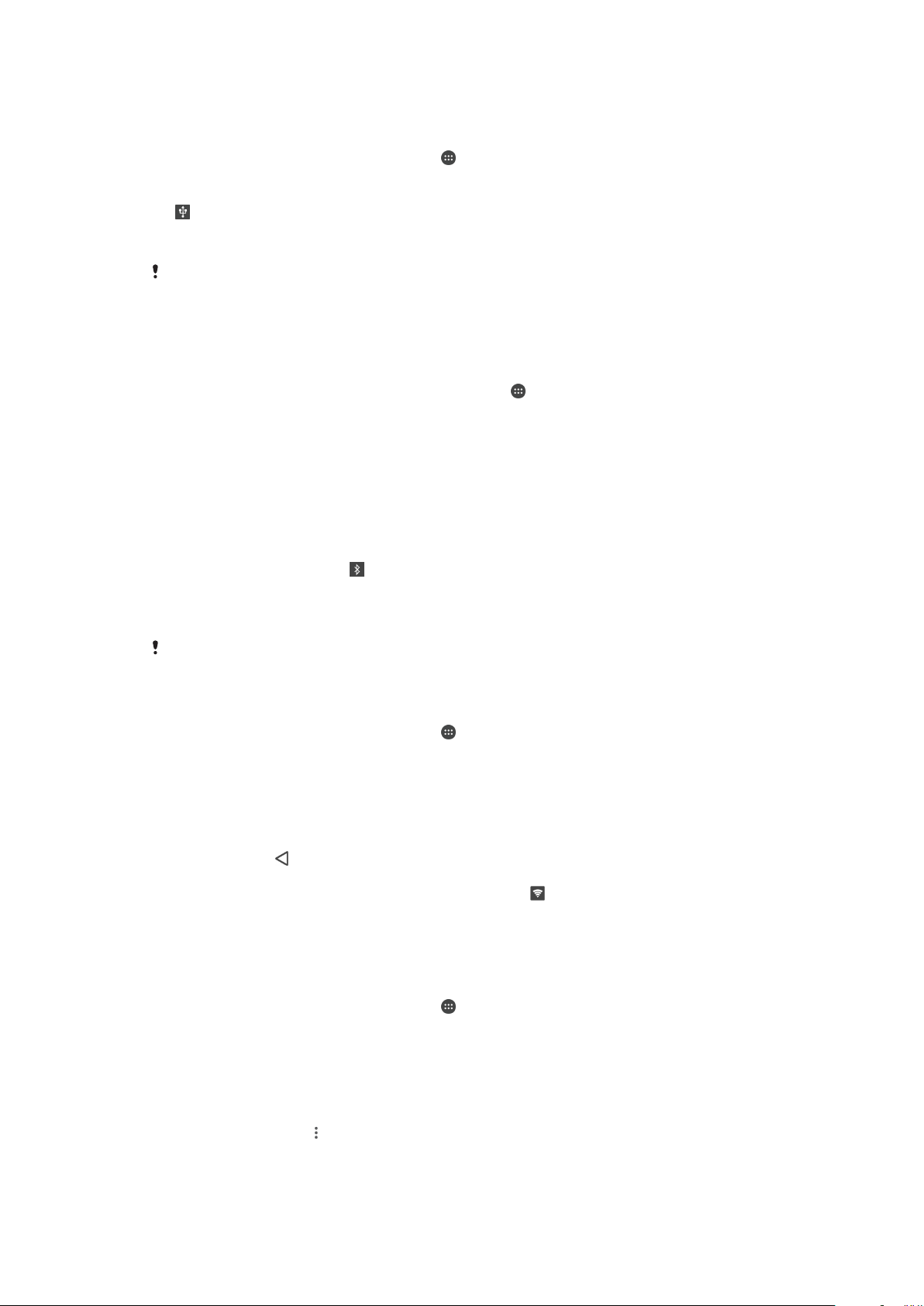
So geben Sie Ihre Datenverbindung über ein USB-Kabel frei:
1
Verbinden Sie Ihr Gerät mithilfe des im Lieferumfang enthaltenen USB-Kabels mit
einem Computer.
2
Tippen Sie auf dem Startbildschirm auf .
3
Tippen Sie auf Einstellungen > Mehr > Anbindung & tragbarer Hotspot.
4
Tippen Sie auf den Schieber USB-Anbindung und dann bei Aufforderung auf OK.
wird in der Statusleiste angezeigt, sobald eine Verbindung hergestellt wurde.
5
Um die Freigabe der Datenverbindung zu stoppen, tippen Sie auf den Schieber
USB-Anbindung oder ziehen Sie das USB-Kabel ab.
Es ist nicht möglich, die Datenverbindung und SD-Karte des Geräts gleichzeitig über ein USBKabel freizugeben.
So geben Sie Ihre mobile Datenverbindung für ein weiteres Bluetooth®-Gerät frei:
1
Stellen Sie sicher, dass Ihr Gerät und das andere Bluetooth®-Gerät miteinander
gekoppelt sind und dass die mobile Datenübertragung auf Ihrem Gerät aktiviert ist.
2
Ihr Gerät: Tippen Sie auf dem Startbildschirm auf
3
Tippen Sie auf Einstellungen > Mehr > Anbindung & tragbarer Hotspot und dann
.
auf den Schieber Bluetooth-Anbindung, um die Funktion zu aktivieren.
4
Bluetooth®-Gerät: Richten Sie das Gerät so ein, dass die Netzwerkverbindung
über Bluetooth® erfolgt. Handelt es sich bei dem Gerät um einen Computer,
halten Sie sich an die entsprechenden Anweisungen, um das Setup
abzuschließen. Wenn das Gerät mit dem Betriebssystem Android™ ausgestattet
ist, tippen Sie unter Einstellungen > Bluetooth > Gekoppelte Geräte auf das
Symbol „Einstellungen“ neben dem Namen des gekoppelten Geräts und aktivieren
Sie dann das Kontrollkästchen Internetzugriff.
5
Ihr Gerät
: Warten Sie, bis
in der Statusleiste erscheint. Sobald dies angezeigt
wird, ist das Setup abgeschlossen.
6
Tippen Sie auf den Schieber neben
Bluetooth-Anbindung
, um die Funktion zu
deaktivieren.
Die Funktion
Bluetooth®-Funktion ausschalten.
Bluetooth-Anbindung wird immer dann deaktiviert, sobald Sie das Gerät oder die
So verwenden Sie Ihr Gerät als mobilen WLAN-Hotspot:
1
Tippen Sie auf dem
2
Tippen Sie auf Einstellungen > Mehr > Anbindung & tragbarer Hotspot.
3
Tippen Sie auf
4
Geben Sie die Netzwerkname (SSID)-Informationen ein.
5
Tippen Sie auf das Feld
Startbildschirm
Einstellungen des mobilen Hotspots
Sicherheit
auf .
>
Hotspot konfigurieren
.
, um einen Sicherheitstyp zu wählen. Geben Sie
ein Kennwort ein, wenn dies erforderlich ist.
6
Tippen Sie auf
7
Tippen Sie auf und anschließend auf den Schieber Mobiler Hotspot, um die
SPEICHERN
.
Funktion zu aktivieren.
8
Tippen Sie bei Aufforderung zur Bestätigung auf OK.
wird in der Statusleiste
angezeigt, sobald der mobile WLAN-Hotspot aktiv ist.
So erlauben Sie einem Gerät mit WPS-Unterstützung die Verwendung Ihrer mobilen
Datenverbindung:
1
Vergewissern Sie sich, dass Ihr Gerät als mobiler Hotspot fungiert.
2
Tippen Sie auf dem Startbildschirm auf .
3
Tippen Sie auf Einstellungen > Mehr > Anbindung & tragbarer Hotspot >
Einstellungen des mobilen Hotspots.
4
Vergewissern Sie sich unter Hotspot konfigurieren, dass der mobile Hotspot mit
einem Kennwort gesichert ist.
5
Aktivieren Sie Erkennbar, wenn die Option bisher deaktiviert war.
6
Tippen Sie auf WPS-Push-Taste und befolgen Sie die angezeigten Anweisungen.
Oder tippen Sie auf
> WPS-PIN-Eingabe und geben Sie die PIN ein, die im
Gerät mit WPS-Unterstützung angezeigt wird.
57
Dies ist eine Internetversion dieser Publikation. © Druckausgabe nur für den privaten Gebrauch.

So benennen Sie den mobilen Hotspot um bzw. sichern diesen:
1
Tippen Sie auf dem Startbildschirm auf .
2
Tippen Sie auf Einstellungen > Mehr > Anbindung & tragbarer Hotspot.
3
Tippen Sie auf Einstellungen des mobilen Hotspots > Hotspot konfigurieren.
4
Geben Sie die Netzwerkname (SSID)-Informationen ein.
5
Tippen Sie auf das Feld Sicherheit, um einen Sicherheitstyp zu wählen.
6
Geben Sie ein Kennwort ein, wenn dies erforderlich ist.
7
Tippen Sie auf SPEICHERN.
Datennutzung kontrollieren
Sie können die während eines bestimmten Zeitraums auf und von Ihrem Gerät mit
mobiler Daten- oder WLAN-Verbindung übertragene Datenmenge verfolgen. Sie können
beispielsweise die Menge der von einzelnen Anwendungen genutzten Daten anzeigen.
Bei den über Ihre mobile Datenverbindung übertragenen Daten können Sie Warnungen
und Grenzen hinsichtlich der Datennutzung einstellen, um zusätzliche Gebühren zu
vermeiden.
Wenn Sie ein Gerät mit mehreren Benutzern gemeinsam verwenden, kann nur der Eigentümer,
also der Hauptbenutzer, die Datennutzungseinstellungen anpassen. Die Anpassung von
Datennutzungseinstellungen kann zwar zu einer größeren Kontrolle über die Datennutzung
führen, garantiert jedoch nicht, dass zusätzliche Gebühren vollständig verhindert werden.
So reduzieren Sie die Datennutzung:
1
Tippen Sie auf dem
2
Tippen Sie auf Einstellungen > Datennutzung > Datenverbrauch reduzieren.
3
Wählen Sie eine SIM-Karte, um eine mobile Datennetzverbindung zu aktivieren.
4
Tippen Sie auf den Schieber, um die Funktion zu aktivieren oder zu deaktivieren.
Startbildschirm
auf .
So schalten Sie die Datenübertragung ein oder aus:
1
Tippen Sie auf dem Startbildschirm auf
2
Tippen Sie auf
3
Tippen Sie auf den Schieber Mobile Datenübertragung, um die Datenübertragung
Einstellungen
>
Datennutzung
.
.
ein- oder auszuschalten.
So stellen Sie eine Warnung in Bezug auf die Datennutzung ein:
1
Stellen Sie sicher, dass die mobile Datenübertragung eingeschaltet ist.
2
Tippen Sie auf dem Startbildschirm auf
3
Tippen Sie auf
4
Tippen Sie auf Warnlimit für mobile Daten, um die Warnstufe einzustellen. Geben
Einstellungen
>
Datennutzung
Sie das gewünschte Datenlimit ein und tippen Sie anschließend auf
.
>
Abrechnungszeitraum
.
EINSTELLEN
Sie erhalten eine Warnbenachrichtigung, wenn sich die Menge der
Datenübertragung dem von Ihnen eingestellten Niveau nähert.
So stellen Sie einen Grenzwert für mobile Daten ein:
1
Stellen Sie sicher, dass die mobile Datenübertragung eingeschaltet ist.
2
Tippen Sie auf dem Startbildschirm auf .
3
Tippen Sie auf Einstellungen > Datennutzung.
4
Tippen Sie auf den Schieber neben Datenlimit festlegen.
Wenn die mobile Datennutzung den eingestellten Grenzwert erreicht, wird die mobile
Datenübertragung auf Ihrem Gerät automatisch ausgeschaltet.
.
58
Dies ist eine Internetversion dieser Publikation. © Druckausgabe nur für den privaten Gebrauch.

So steuern Sie die Datennutzung einzelner Anwendungen:
1
T
ippen Sie auf dem Startbildschirm auf
2
T
ippen Sie auf Einstellungen > Apps.
3
Tippen Sie auf die Anwendung, die Sie steuern möchten und dann auf
Datennutzung.
Die Leistung einzelner Anwendungen wird u. U. durch die Änderung entsprechender
Datennutzungseinstellungen beeinflusst.
So prüfen Sie Ihre Datennutzung:
1
ippen Sie auf dem Startbildschirm auf
T
2
T
ippen Sie auf Einstellungen > Datennutzung.
3
Tippen Sie auf Mobile Datennutzung, um Informationen über die mit mobiler
Datenverbindung übertragene Datenmenge anzuzeigen.
4
Um Informationen über die mit einer WLAN-Verbindung übertragene Datenmenge
anzuzeigen, tippen Sie auf die Registerkarte WLAN-Datennutzung.
.
.
So wählen Sie die SIM-Karte für die Datenübertragung aus:
Beide in Ihr Gerät eingesetzten SIM-Karten können Datenübertragungen abwickeln, aber
es kann zum gleichen Zeitpunkt jeweils nur eine SIM-Karte zur Abwicklung der
Datenübertragung ausgewählt werden. Sie können die für die Datenübertragung zu
verwendende SIM-Karte während der ersten Einrichtung Ihres Geräts oder später über
das Menü „Einstellungen“ auswählenoder ändern.
So ändern Sie die für die Datenübertragung verwendete SIM-Karte:
1
Tippen Sie auf dem Startbildschirm auf
2
ippen Sie auf Einstellungen > Dual-SIM > Mobile Datenübertragung.
T
3
Wählen Sie die SIM-Karte, die Sie für die Datenübertragung verwenden möchten.
Wählen Sie für eine schnellere Datenübertragung die SIM-Karte, die das schnellste
Mobilfunknetz unterstützt, zum Beispiel 3G oder LTE.
.
Auswählen von Mobilfunknetzen
Ihr Gerät unterstützt die Verwendung von zwei unterschiedlichen Netzen gleichzeitig. Sie
können aus den folgenden Netzmoduskombinationen wählen, wenn zwei SIM-Karten in
Ihr Gerät eingelegt sind:
• Ein WCDMA-Netz
• Ein GSM-Netz
• Ein WCDMA-Netz und ein GSM-Netz
• Ein LT
1
2
3
4
E-, ein WCDMA- und ein GSM-Netz
Für jede SIM-Karte können Sie Ihr Gerät so einstellen, dass automatisch zwischen
Mobilfunknetzen gewechselt wird, je nachdem, welche Netze an Ihrem Standort
verfügbar sind. Sie können Ihr Gerät auch manuell so einstellen, dass es einen
bestimmten Mobilfunknetzmodus für jede SIM-Karte verwendet, wie zum Beispiel
WCDMA oder GSM.
In der Statusleiste werden abhängig vom Mobilfunknetztyp oder -modus, mit dem Sie
verbunden sind, verschiedene Statussymbole angezeigt. Weitere Informationen zu den
verschiedenen Statussymbolen finden Sie unter
So wählen Sie einen Netzwerkmodus:
Tippen Sie auf dem Startbildschirm auf .
Tippen Sie auf Einstellungen > Mehr > Mobilfunknetze.
Wählen Sie eine SIM-Karte aus.
Tippen Sie auf Bevorzugter Netzwerktyp und wählen Sie einen Netzmodus aus.
Statussymbole
auf Seite 37.
59
Dies ist eine Internetversion dieser Publikation. © Druckausgabe nur für den privaten Gebrauch.

So wählen Sie manuell ein anderes Netz:
1
Tippen Sie auf dem Startbildschirm auf .
2
Tippen Sie auf Einstellungen > Mehr > Mobilfunknetze.
3
Wählen Sie eine SIM-Karte aus.
4
Tippen Sie auf Netzbetreiber.
5
Tippen Sie auf Suchmodus und wählen Sie dann Manuell.
6
Wählen Sie ein Netz.
Bei manueller Wahl eines Netzes sucht Ihr Gerät nicht nach anderen Netzen, auch wenn Sie
sich außer Reichweite des manuell gewählten Netzes begeben.
So aktivieren Sie die automatische Netzwahl:
1
Tippen Sie auf dem Startbildschirm auf .
2
Tippen Sie auf Einstellungen > Mehr > Mobilfunknetze.
3
Wählen Sie eine SIM-Karte aus.
4
Tippen Sie auf Netzbetreiber.
5
Tippen Sie auf Suchmodus und wählen Sie dann Automatisch.
VPN (Virtual Private Network)
Mit dem Gerät können Sie Verbindungen zu VPNs (Virtual Private Networks) herstellen,
um von einem öffentlichen Netzwerk auf Ressourcen innerhalb eines sicheren lokalen
Netzwerks zuzugreifen. VPN-Verbindungen werden häufig von Unternehmen und
Lehreinrichtungen für Benutzer eingesetzt, die sich außerhalb des Netzwerks (z. B. auf
Reisen) befinden und Zugriff auf Intranets und andere interne Dienste benötigen.
VPN-Verbindungen werden in Abhängigkeit vom Netzwerk auf unterschiedliche Weise
eingerichtet. Für bestimmte Netzwerke kann die Installation eines zuvor zu
übertragenden Sicherheitszertifikats auf dem Gerät erforderlich sein. Ausführliche
Informationen zum Einrichten einer Verbindung mit Ihrem VPN erhalten Sie vom
zuständigen Netzwerkadministrator Ihres Unternehmens bzw. Ihrer Organisation.
Wenn Sie ein Gerät mit mehreren Benutzern gemeinsam verwenden, müssen Sie sich
gegebenenfalls als Besitzer, also als Hauptbenutzer anmelden, um VPN-Einstellungen
anzupassen.
So fügen Sie ein virtuelles privates Netzwerk (VPN) hinzu:
1
Tippen Sie auf dem
2
Tippen Sie auf Einstellungen > Mehr > VPN.
3
Tippen Sie auf .
4
Wählen Sie den Typ des VPN aus, das hinzugefügt werden soll.
5
Geben Sie Ihre VPN-Einstellungen ein.
6
Tippen Sie auf SPEICHERN.
Startbildschirm
auf .
So stellen Sie eine Verbindung zu einem VPN (Virtual Private Network) her:
1
Tippen Sie auf dem Startbildschirm auf
2
Tippen Sie auf Einstellungen > Mehr > VPN.
3
Tippen Sie in der Liste der verfügbaren Netzwerke auf das VPN, mit dem Sie eine
.
Verbindung herstellen möchten.
4
Geben Sie die erforderlichen Informationen ein.
5
Tippen Sie auf Verbinden.
So trennen Sie die Verbindung zu einem VPN (Virtual Private Network):
1
Tippen Sie zweimal auf die Statusleiste, um das Benachrichtigungsfeld zu öffnen.
2
Tippen Sie auf die Benachrichtigung für die VPN-Verbindung, die Sie ausschalten
möchten.
60
Dies ist eine Internetversion dieser Publikation. © Druckausgabe nur für den privaten Gebrauch.

Synchronisieren von Daten auf dem Gerät
Synchronisieren mit Online-Konten
Synchronisieren Sie Ihr Gerät mit Kontaktdaten, E-Mails, Kalenderereignissen sowie
anderen Informationen aus Online-Konten wie beispielsweise Gmail™, Exchange
ActiveSync, Facebook™ und Flickr™. Sie können Daten von diesen Konten automatisch
synchronisieren, indem Sie die Autosync-Funktion aktivieren. Sie können natürlich auch
jedes einzelne Konto manuell synchronisieren.
So richten Sie ein Online-Konto für die Synchronisierung ein:
1
Tippen Sie auf dem Startbildschirm auf
2
Tippen Sie auf Einstellungen > Konten & Synchronisierung > Konto hinzufügen
und wählen Sie anschließend das Konto aus, das Sie hinzufügen möchten.
3
Folgen Sie den Anweisungen, um ein Konto zu erstellen oder sich bei einem
Konto anzumelden.
So synchronisieren Sie manuell mit einem Online-Konto:
1
Tippen Sie auf dem Startbildschirm auf
Synchronisierung
2
Tippen Sie auf den Namen des Kontos, mit dem Sie eine Synchronisierung
vornehmen möchten. Eine Liste mit Objekten wird angezeigt, die mit dem Konto
synchronisiert werden können.
3
Tippen Sie neben dem Objekt, das Sie synchronisieren möchten, auf den
Schieber.
.
.
> Einstellungen > Konten und
So entfernen Sie ein Online-Konto:
1
Tippen Sie auf dem Startbildschirm auf > Einstellungen > Konten und
Synchronisierung
2
Wählen Sie die Kontoart und dann das Konto aus, das entfernt werden soll.
3
Tippen Sie auf und dann auf
4
Tippen Sie zum Bestätigen erneut auf KONTO ENTFERNEN.
Synchronisieren mit Microsoft® Exchange ActiveSync
Wenn Ihr Unternehmen ein Microsoft Exchange ActiveSync-Konto verwendet, können
Sie direkt von Ihrem Gerät aus auf Ihre geschäftlichen E-Mails, Kalendertermine und
Kontaktdaten zugreifen. Im Anschluss an das Setup finden Sie Ihre Daten in den
Anwendungen
Wenn Sie ein Microsoft® Exchange ActiveSync® (EAS)-Konto auf Ihrem Xperia™ Gerät
eingerichtet haben, beschränken die EAS-Sicherheitseinstellungen die Art der
Bildschirmsperre möglicherweise auf eine PIN oder ein Kennwort. Dies ist der Fall, wenn Ihr
Netzwerkadministrator aus Sicherheitsgründen für das Unternehmen eine Bildschirmsperre für
alle EAS-Konten festlegt. Wenden Sie sich an den Netzbetreiber Ihres Unternehmens, um zu
überprüfen, welche Netzwerksicherheitsrichtlinien für Mobilgeräte gelten. Die FingerabdruckFunktion steht für den US-amerikanischen Markt nicht zur Verfügung.
.
E-MailKalender
Konto entfernen
und
Kontakte
.
®
.
61
Dies ist eine Internetversion dieser Publikation. © Druckausgabe nur für den privaten Gebrauch.

So richten Sie ein EAS-Konto für die Synchronisierung ein:
1
Tippen Sie auf dem Startbildschirm auf .
2
Tippen Sie auf Einstellungen > Konten & Synchronisierung > Konto hinzufügen
> Exchange ActiveSync.
3
Geben Sie Ihre Firmen-E-Mail-Adresse und Ihr Kennwort ein.
4
Tippen Sie auf WEITER. Falls ein Fehler auftritt, geben Sie die Details zur Domäne
und zum Server Ihres Kontos manuell ein und tippen Sie dann auf WEITER.
5
Tippen Sie auf OK, damit Ihr Firmenserver das Gerät steuern kann.
6
Wählen Sie eine Synchronisierungsmethode und ein Synchronisierungsintervall aus
und legen Sie fest, welche Daten mit Ihrem Gerät synchronisiert werden sollen.
7
Tippen Sie auf WEITER und wählen Sie anschließend aus, wie Sie benachrichtigt
werden möchten, wenn Sie eine neue E-Mail empfangen.
8
Tippen Sie auf WEITER, geben Sie einen Namen für das Firmenkonto ein und
tippen Sie anschließend auf Setup abschließen.
9
Aktivieren Sie bei Aufforderung den Geräteadministrator, um dem Firmenserver die
Einrichtung bestimmte Sicherheitsrichtlinien auf Ihrem Gerät zu erlauben, z. B. die
Deaktivierung der Sprachaufnahme und die Verwendung einer
Speicherverschlüsselung.
So ändern Sie die Einstellungen eines EAS-Kontos:
1
Tippen Sie auf dem Startbildschirm auf
2
Tippen Sie auf E-Mail und anschließend auf .
3
Tippen Sie auf
Einstellungen
und wählen Sie dann ein EAS-Konto aus. Nehmen
.
Sie anschließend die gewünschten Änderungen an den Einstellungen des EASKontos vor.
So stellen Sie ein Synchronisierungsintervall für ein EAS-Konto ein:
1
Tippen Sie auf dem
2
Tippen Sie auf E-Mail und dann auf .
3
Tippen Sie auf
4
Tippen Sie auf Abrufhäufigkeit.
5
Tippen Sie unter
Startbildschirm
Einstellungen
Einstellungen - Zeiten mit geringer Last
auf .
und wählen Sie ein EAS-Konto.
, auf
Häufigkeit prüfen
und wählen Sie eine Intervalloption aus.
So entfernen Sie ein EAS-Konto:
1
Tippen Sie auf dem Startbildschirm auf > Einstellungen > Konten und
Synchronisierung
2
Tippen Sie auf Exchange ActiveSync und wählen Sie dann das EAS-Konto aus,
.
das Sie entfernen möchten.
3
Tippen Sie auf und dann auf Konto entfernen.
4
Tippen Sie zum Bestätigen erneut auf
KONTO ENTFERNEN
.
62
Dies ist eine Internetversion dieser Publikation. © Druckausgabe nur für den privaten Gebrauch.

Grundlegende Einstellungen
Zugreifen auf Einstellungen
Über das Menü „Einstellungen“ können Sie die Einstellungen Ihres Geräts anzeigen und
ändern. Das Menü „Einstellungen“ ist sowohl über den Anwendungsbildschirm als auch
über das Benachrichtigungsfeld zugänglich.
So öffnen Sie vom Anwendungsbildschirm aus das Menü mit den
Geräteeinstellungen:
1
Tippen Sie auf dem Startbildschirm auf
2
Tippen Sie auf Einstellungen.
So zeigen Sie Informationen über Ihr Gerät an:
1
Tippen Sie auf dem Startbildschirm auf
2
Tippen Sie auf Einstellungen > Über das Telefon.
So aktivieren Sie den Bildschirm mit dem Modus „Tippen zum Aktivieren“:
1
Stellen Sie sicher, dass der Modus „Tippen zum Aktivieren“ eingeschaltet ist.
Schalten Sie es ein, tippen Sie auf Einstellungen > Display und ziehen Sie dann
den Schieber neben
2
Tippen Sie zweimal auf den Bildschirm.
So öffnen Sie das Fenster mit den Schnelleinstellungen:
•
Ziehen Sie die Statusleiste mit zwei Fingern nach unten.
Zum Aufwecken tippen
.
.
nach rechts.
So schalten Sie die Taschenlampe ein:
1
Ziehen Sie die Statusleiste mit zwei Fingern nach unten.
2
Tippen Sie auf
So wählen Sie aus, welche Einstellungen im Fenster der Schnelleinstellungen
angezeigt werden sollen:
1
Ziehen Sie die Statusleiste mit zwei Fingern vollständig nach unten und tippen Sie
dann auf
2
Berühren und halten Sie im unteren Bereich des Bildschirms das Symbol für die
Schnelleinstellung, die Sie hinzufügen möchten. Ziehen Sie es dann in den oberen
Bereich des Bildschirms und legen Sie es dort ab.
So ordnen Sie das Fenster mit den Schnelleinstellungen neu an:
1
Ziehen Sie die Statusleiste vollständig nach unten und tippen Sie auf Bearbeiten.
2
Berühren und halten Sie ein Symbol und verschieben Sie es dann an die
gewünschte Position.
Bearbeiten
.
.
Lautstärkeeinstellungen
Sie können die Ruftonlautstärke für eingehende Anrufe und Benachrichtigungen und die
Lautstärke für die Musik- und Videowiedergabe einstellen.
So passen Sie die Ruftonlautstärke mit der Lautstärketaste an:
•
Drücken Sie die Lautstärketaste aufwärts oder abwärts.
So passen Sie die Lautstärke der abgespielten Medien mit der Lautstärketaste an:
•
Wenn Sie Musik hören oder ein Video anzeigen, drücken Sie die Lautstärketaste
oben oder unten, selbst wenn der Bildschirm gesperrt ist.
63
Dies ist eine Internetversion dieser Publikation. © Druckausgabe nur für den privaten Gebrauch.

So schalten Sie den Vibrationsmodus ein:
•
Drücken Sie die Lautstärketaste nach unten oder nach oben, bis angezeigt
wird.
So passen Sie die Lautstärke an:
1
Tippen Sie auf dem Startbildschirm auf
2
Tippen Sie auf Einstellungen > Ton.
3
Ziehen Sie den Lautstärkeschieberegler an die gewünschten Positionen.
Sie können auch die Lautstärketaste (Plus oder Minus) drücken und dann auf tippen, um
die Lautstärke von Rufton, Medienwiedergabe oder Wecker separat anzupassen.
.
So versetzen Sie Ihr Gerät für eingehende Anrufe in den Vibrationsmodus:
1
Tippen Sie auf dem Startbildschirm auf .
2
Tippen Sie auf Einstellungen > Ton.
3
Tippen Sie auf den Schieber Bei Anrufen auch vibrieren, um die Funktion zu
aktivieren.
So stellen Sie einen Rufton ein:
1
Tippen Sie auf dem Startbildschirm auf
2
Tippen Sie auf Einstellungen > Ton > Klingelton.
3
Wählen Sie eine Option von der Liste oder tippen Sie auf
.
und wählen Sie eine
auf Ihrem Gerät gespeicherte Musikdatei aus.
4
Tippen Sie zur Bestätigung auf Fertig.
So wählen Sie den Benachrichtigungston aus:
1
Tippen Sie auf dem Startbildschirm auf .
2
Tippen Sie auf
3
Wählen Sie eine Option von der Liste oder tippen Sie auf und wählen Sie eine
Einstellungen
>
>
Ton
Benachrichtigungston
.
auf Ihrem Gerät gespeicherte Musikdatei aus.
4
Tippen Sie zur Bestätigung auf Fertig.
Manche Anwendung verfügen über eigene Benachrichtigungstöne, die Sie in den
Anwendungseinstellungen auswählen können.
So aktivieren Sie MFV-Töne:
1
Tippen Sie auf dem Startbildschirm auf .
2
Tippen Sie auf
3
Tippen Sie auf die Schieber, um die verschiedenen MFV-Töne wie gewünscht zu
Einstellungen
>
Ton
>
Andere Töne
.
aktivieren oder zu deaktivieren.
„Bitte nicht stören“-Modus
Sie können Ihr Gerät in den „Bitte nicht stören“-Modus versetzen und manuell festlegen,
wie lange das Gerät in diesem Modus verbleibt. Sie können auch vorab festlegen, wann
Ihr Gerät automatisch in den „Bitte nicht stören“-Modus versetzt wird.
So aktivieren Sie den „Bitte nicht stören“-Modus:
1
Ziehen Sie die Statusleiste mit zwei Fingern vollständig nach unten, um das
Fenster mit den Schnelleinstellungen aufzurufen.
2
Tippen Sie auf
3
Wählen Sie eine Option und tippen Sie auf Fertig.
.
So schalten Sie schnell zwischen „Bitte nicht stören“-/Vibrations-/Tonmodus um:
1
Drücken Sie die Lautstärketaste aufwärts oder abwärts, bis , oder
angezeigt wird.
2
Tippen Sie auf
oder , um schnell zu den Modi Vibrieren/Ton zu wechseln. Um
den „Bitte nicht stören“-Modus zu aktivieren, drücken Sie im Vibrationsmodus die
Lautstärketaste nach unten.
64
Dies ist eine Internetversion dieser Publikation. © Druckausgabe nur für den privaten Gebrauch.

So planen Sie Zeitintervalle für den „Bitte nicht stören“-Modus:
1
Tippen Sie auf dem Startbildschirm auf .
2
Tippen Sie auf Einstellungen > Ton > Nicht stören > Automatische Regeln.
3
Wählen Sie die Zeit oder das Ereignis aus, für die bzw. das der „Bitte nicht
stören“-Modus aktiviert werden soll, oder fügen Sie eine neue Regel hinzu.
4
Geben Sie den gewünschten Namen für die Regel ein und tippen Sie
anschließend auf OK.
5
Tippen Sie auf Tage, aktivieren Sie die Kontrollkästchen für die gewünschten Tage
und tippen Sie dann auf Fertig.
6
Um die Startzeit anzupassen, tippen Sie auf Startzeit, wählen Sie einen Wert aus
und tippen Sie anschließend auf OK.
7
Um die Endzeit anzupassen, tippen Sie auf Endzeit, wählen Sie einen Wert aus
und tippen Sie anschließend auf OK. Während des ausgewählten Zeitintervalls
bleibt das Gerät im „Nicht stören“-Modus.
Festlegen von Ausnahmen für den „Nicht stören“-Modus
Sie können auswählen, für welche Arten von Benachrichtigungen im „Nicht stören“Modus Töne ausgegeben werden und diese Ausnahmen je nach Absender filtern. Zu den
gängigsten Arten von Ausnahmen zählen:
•
Ereignisse und Erinnerungen
•
Anrufe
•
Nachrichten
•
Wecker
So ordnen Sie bestimmten Kontakttypen Ausnahmen zu:
1
Tippen Sie auf dem Startbildschirm auf
2
Tippen Sie auf Einstellungen > Ton > Bitte nicht stören > Nur bei wichtigen
Unterbr.
3
Tippen Sie auf Anrufe oder Nachrichten.
4
Wählen Sie eine Option.
.
.
Bildschirmeinstellungen
So passen Sie die Bildschirmhelligkeit an:
1
Tippen Sie auf dem Startbildschirm auf .
2
Tippen Sie auf Einstellungen > Display > Helligkeitsstufe.
3
Ziehen Sie den Schieber, um die Helligkeit einzustellen.
Mit einer geringeren Helligkeitsstufe wird die Akkuleistung verbessert.
So aktivieren Sie die Vibration beim Tippen:
1
Tippen Sie auf dem Startbildschirm auf .
2
Tippen Sie auf Einstellungen > Ton > Andere Töne.
3
Ziehen Sie den Schieber neben Bei Berührung vibrieren auf die Position „Ein“.
Das Mobiltelefon vibriert nun, wenn Sie auf Auswahltasten tippen.
So stellen Sie die Zeit bis zum Ausschalten des Bildschirms ein:
1
Tippen Sie auf dem Startbildschirm auf
2
Tippen Sie auf Einstellungen > Display > Ruhezustand.
3
Wählen Sie eine Option.
.
Drücken Sie kurz die Ein/Aus-Taste
So passen Sie die Schriftgröße an:
1
Tippen Sie auf dem Startbildschirm auf .
2
Tippen Sie auf Einstellungen > Display > Schriftgröße.
3
Wählen Sie die gewünschte Option.
Dies ist eine Internetversion dieser Publikation. © Druckausgabe nur für den privaten Gebrauch.
, um den Bildschirm schnell auszuschalten.
65

So passen Sie die Anzeigengröße des Bildschirms an:
1
Tippen Sie auf dem Startbildschirm auf .
2
Tippen Sie auf Einstellungen > Display > Anzeigegröße.
3
Wählen Sie mit dem Schieber die gewünschte Option aus.
So passen Sie den Weißabgleich des Displays an:
1
Tippen Sie auf dem Startbildschirm auf .
2
Tippen Sie auf Einstellungen > Display > Weißabgleich.
3
Ziehen Sie die Schieber an die gewünschten Positionen, um den Weißabgleich
anzupassen.
Tippen Sie auf > Standardwerte, um die Einstellung für den Weißabgleich wieder auf ihre
Standardwerte zurückzusetzen.
Smarte Hintergrundbeleuchtungssteuerung
Dank der smarten Hintergrundbeleuchtungssteuerung bleibt der Bildschirm so lange
eingeschaltet, wie Sie das Gerät in Ihrer Hand halten. Sobald Sie das Gerät weglegen,
schaltet sich der Bildschirm gemäß Ihren Energiesparmoduseinstellungen aus.
So schalten Sie die Funktion für die smarte Hintergrundbeleuchtungssteuerung ein:
1
Tippen Sie auf dem Startbildschirm auf
2
Tippen Sie auf
Einstellungen
>
Hintergrundbeleuchtungssteuerung.
3
Ziehen Sie den Schieber nach rechts.
Display
>
.
Smart
Handschuhmodus
Im Handschuhmodus können Sie auch beim Tragen von Handschuhen den Bildschirm
Ihres Geräts bedienen. Wenn Sie den Handschuhmodus verwenden, erscheint ein
Cursor-Ring in dem Bereich des Bildschirms, in dem die Berührung registriert wird.
So aktivieren Sie den Handschuhmodus:
1
Tippen Sie auf dem Startbildschirm auf > Einstellungen > Display >
Handschuhmodus
2
Tippen Sie auf den Schieber, um diese Funktion zu aktivieren.
Die
Empfindlichkeit hängt von der Größe der Kontaktfläche zwischen dem Bildschirm und
Ihrem behandschuhten Finger ab, mit dem Sie auf dem Bildschirm navigieren.
.
Bildschirm anheften
Nutzen Sie die Funktion „Bildschirm anheften“, wenn Sie nur den Bildschirm für eine
bestimmte Anwendungen anzeigen möchten. Wenn Sie beispielsweise ein Spiel spielen
und Sie aus Versehen die Navigationstaste „Startbildschirm“ berühren, dann verhindert
die Funktion „Bildschirm anheften“, dass der aktive Bildschirm der App minimiert wird.
Sie können diese Funktion auch verwenden, wenn Sie Ihr Gerät an eine andere Person
ausleihen. Auf diese Weise ist es schwieriger für diese Person, mehr als einen Bildschirm
oder eine Anwendung auf Ihrem Gerät aufzurufen. Sie können beispielsweise Ihr
Smartphone an jemanden ausleihen, damit dieser einen Anruf tätigen kann. In diesem
Fall können Sie die Telefonanwendung an den Bildschirm heften, damit die Person nicht
einfach andere Apps wie Messaging oder E-Mail öffnen kann.
Das Anheften des Bildschirms ist keine Sicherheitsfunktion und hält andere Benutzer nicht
davon ab, den Anheftung rückgängig zu machen und dennoch auf Ihr Gerät zuzugreifen. Um
Ihre Daten zu schützen, sollten Sie Ihr Gerät so einrichten, dass es nach einer Pin, einem
Passwort oder einem Muster fragt, bevor jemand die Anheftung an den Bildschirm aufheben
kann.
66
Dies ist eine Internetversion dieser Publikation. © Druckausgabe nur für den privaten Gebrauch.

So aktivieren oder deaktivieren Sie das Anheften des Bildschirms:
1
Tippen Sie auf dem Startbildschirm auf .
2
Tippen Sie auf Einstellungen > Bildschirmsperre & Sicherheit >
Bildschirmfixierung.
3
Tippen Sie auf den Schieber, um die Funktion zu aktivieren oder zu deaktivieren.
4
Wenn Sie das Anheften des Bildschirms aktiviert haben, können Sie auf den
Schieber Entriegeln: Entsperrmuster erforderl. tippen, um diese zusätzliche
Sicherheitsfunktion auf Wunsch zu aktivieren oder zu deaktivieren.
Das Anheften des Bildschirms funktioniert auch ohne Muster, PIN oder Kennwort.
So heften Sie einen Bildschirm an:
1
Stellen Sie sicher, dass die Funktion „Bildschirm anheften“ auf Ihrem Gerät aktiviert
ist.
2
Öffnen Sie eine Anwendung und rufen Sie den Bildschirm auf, den Sie anheften
möchten.
3
Tippen Sie auf
4
Wischen Sie nach oben, um das Symbol zum Anheften des Bildschirms
.
anzuzeigen.
5
Tippen Sie auf .
6
Tippen Sie in dem daraufhin angezeigten Fenster auf Verstanden.
So heben Sie die Anheftung eines Bildschirms auf:
1
Berühren und halten Sie auf dem angehefteten Bildschirm gleichzeitig
2
Nehmen Sie die Finger von beiden Schaltflächen weg.
und .
Wenn Sie beim Anheften des Bildschirms eine Sicherheitsoption markiert haben, dann
müssen Sie Ihr Muster, eine PIN oder ein Kennwort eingeben, um das Gerät zu entsperren,
damit die Anheftung des Bildschirms aufgehoben werden kann.
App-Einstellungen
Für einige Apps sind Berechtigungen erforderlich, sobald Sie sie benutzen. Über das
Menü „Einstellungen“ oder das Dialogfeld „Berechtigung bestätigen“ können Sie die
Berechtigungen für Apps einzeln erlauben oder verweigern. Die Anforderungen für
Berechtigungen hängen von der Gestaltung der App ab.
Erlauben oder Verweigern von Berechtigungen
Sie können Berechtigungen entweder erlauben oder verweigern, wenn das
entsprechende Dialogfeld angezeigt wird. Wenn Sie vorher eine andere Android-Version
verwendet haben, wurden für die meisten Apps bereits die erforderlichen Berechtigungen
erteilt.
So lassen Sie eine Berechtigung zu
1
Um eine Berechtigung zu erlauben, tippen Sie auf Zulassen.
2
Wenn das Dialogfeld für die Bestätigung zum zweiten Mal angezeigt wird, können
Sie auf Wunsch die Option Nicht mehr fragen wählen.
3
In dem Dialogfeld wird außerdem erläutert, warum die App die Berechtigungen
benötigt und wofür sie diese im Speziellen verwendet. Um dieses Dialogfeld zu
schließen, tippen Sie auf OK.
So verweigern eine Berechtigung
•
Um eine Berechtigung zu verweigern, tippen Sie auf Verweigern, wenn das
Dialogfeld angezeigt wird.
Einige Apps können weiterhin verwendet werden, auch wenn Berechtigungen für diese Apps
verweigert wurden.
67
Dies ist eine Internetversion dieser Publikation. © Druckausgabe nur für den privaten Gebrauch.

Kritische Berechtigungen
Einige Berechtigungen sind für Apps unbedingt erforderlich, damit diese wie vorgesehen
funktionieren. In solchen Fällen werden Sie über ein Dialogfeld entsprechend informiert.
So konfigurieren Sie Apps
1
Tippen Sie auf dem Startbildschirm auf .
2
Tippen Sie auf Einstellungen > Apps > .
3
Wählen Sie eine Konfigurationsoption, zum Beispiel Anwendungsberechtigungen,
und wählen Sie anschließend die App, die Sie konfigurieren möchten.
So lassen Sie kritische Berechtigungen zu:
1
Um eine Berechtigung zu erlauben, tippen Sie auf Weiter > APP-INFO >
Berechtigungen.
2
Suchen Sie die gewünschte kritische Berechtigung.
3
Tippen Sie auf den Schieber.
Automatische Updates von Anwendungen erlauben oder verweigern
Falls die automatische Update-Funktion aktiviert ist, werden Ihre Anwendungen
aktualisiert, ohne dass Sie gefragt werden. So werden Sie möglicherweise nicht merken,
dass große Mengen an Daten heruntergeladen werden. Um mögliche hohe Kosten für
die Datenübertragung zu vermeiden, können Sie die automatische Updates deaktivieren
oder diese nur für WLAN-Verbindungen aktivieren. Um automatische Updates von
Anwendungen zu verhindern, müssen Sie die automatische Update-Funktion sowohl in
der Anwendung „Play Store™“ als auch in der Anwendung „What's New“ deaktivieren.
So aktivieren oder deaktivieren Sie im Play Store automatische Updates für alle
Anwendungen:
1
Tippen Sie auf dem Startbildschirm auf
2
Tippen Sie auf
automatisch aktualisieren.
3
Wählen Sie die gewünschte Option.
So aktivieren oder deaktivieren Sie in Whats New automatische Updates für alle
Anwendungen:
1
Tippen Sie auf dem Startbildschirm auf und dann auf .
2
Tippen Sie auf und anschließend auf
automatisch aktualisieren.
3
Wählen Sie die gewünschte Option.
und anschließend auf
und dann auf .
Einstellungen
Einstellungen
>
Anwendungen
>
Anwendungen
App-Verknüpfung
Auf Ihrem Gerät kann festgelegt werden, welche Standard-App für einen bestimmten
Web-Link verwendet wird. Das bedeutet: Wenn der Link gesetzt ist, müssen Sie nicht bei
jedem Öffnen eines Links eine entsprechende App auswählen. Sie können die StandardApp jederzeit ändern.
So verwalten Sie App-Links über das Einstellungsmenü:
1
Tippen Sie auf dem Startbildschirm auf
2
Tippen Sie auf Einstellungen > Apps.
3
Tippen Sie auf und suchen Sie Links zum Öffnen.
4
Wählen Sie die App aus, für die Sie die unterstützten Links einrichten möchten.
5
Stellen Sie die Eigenschaft Links zum Öffnen auf die Option In dieser App öffnen
ein.
.
Zurücksetzen von Anwendungen
Sie können eine Anwendung zurücksetzen oder Anwendungsdaten löschen, wenn Ihre
Anwendung nicht mehr reagiert oder Probleme im Gerät verursacht.
68
Dies ist eine Internetversion dieser Publikation. © Druckausgabe nur für den privaten Gebrauch.

So setzen Sie Anwendungsvoreinstellungen zurück:
1
Tippen Sie auf dem Startbildschirm auf .
2
Tippen Sie auf Einstellungen > Apps.
3
Tippen Sie auf und anschließend auf App-Einstellungen zurücksetzen.
Durch das Zurücksetzen von Anwendungsvoreinstellungen werden keine Anwendungsdaten
von Ihrem Gerät gelöscht.
So löschen Sie App-Daten:
1
Tippen Sie auf dem Startbildschirm auf .
2
Tippen Sie auf Einstellungen > Apps.
3
Wählen Sie eine App oder einen Dienst aus und tippen Sie auf Speicher > DATEN
LÖSCHEN.
Wenn Sie App-Daten löschen, werden die Daten der ausgewählten App dauerhaft von Ihrem
Gerät gelöscht. Die Option zum Löschen von App-Daten ist nicht für alle Apps oder Dienste
verfügbar.
So löschen Sie den App-Cache
1
Tippen Sie auf dem Startbildschirm auf
2
Tippen Sie auf Einstellungen > Apps.
3
Wählen Sie eine App oder einen Dienst aus und tippen Sie auf Speicher >
.
CACHE LEEREN.
Die Option zum Löschen des App-Cache ist nicht für alle Apps oder Dienste verfügbar.
So löschen Sie die Standardeinstellung für eine App
1
Tippen Sie auf dem Startbildschirm auf .
2
Tippen Sie auf Einstellungen > Apps.
3
Wählen Sie eine App oder einen Dienst aus und tippen Sie auf
Standardmäßig
öffnen > STANDARD-EINSTELLUNG ZURÜCKSETZEN.
Die Option zum Löschen der Standardeinstellungen für eine App ist nicht für alle Apps oder
Dienste verfügbar.
Bildschirmschoner
Richten Sie einen interaktiven Bildschirmschoner ein, der automatisch Farben, Fotos
oder eine Diashow anzeigt, wenn das Gerät angeschlossen ist oder lädt und der
Bildschirm nicht verwendet wird.
Auf einem Gerät, das von mehreren Personen genutzt wird, kann jeder Benutzer individuelle
Einstellungen für den Bildschirmschoner festlegen.
So aktivieren oder deaktivieren Sie den Bildschirmschoner:
1
Tippen Sie auf dem Startbildschirm auf .
2
Tippen Sie auf Einstellungen > Display > Bildschirmschoner.
3
Tippen Sie auf den Schieber, um die Funktion zu aktivieren oder zu deaktivieren.
So wählen Sie Inhalte für den Bildschirmschoner aus:
1
Tippen Sie auf dem Startbildschirm auf .
2
Tippen Sie auf Einstellungen > Display > Bildschirmschoner.
3
Tippen Sie auf den Schieber, um die Funktion zu aktivieren.
4
Wählen Sie aus, was angezeigt werden soll, wenn der Bildschirmschoner aktiv ist.
69
Dies ist eine Internetversion dieser Publikation. © Druckausgabe nur für den privaten Gebrauch.

So starten Sie den Bildschirmschoner manuell:
1
Tippen Sie auf dem Startbildschirm auf .
2
Tippen Sie auf Einstellungen > Display > Bildschirmschoner.
3
Tippen Sie auf den Schieber, um die Funktion zu aktivieren.
4
Um den Bildschirmschoner sofort zu aktivieren, tippen Sie auf und
anschließend auf Jetzt starten.
Spracheinstellungen
Sie können eine Standardsprache für Ihr Gerät festlegen und Ihre Auswahl zu einem
späteren Zeitpunkt ändern. Außerdem können Sie die Eingabesprache für die
Texteingabe ändern. Weitere Informationen finden Sie unter
Bildschirmtastatur
So ändern Sie die Sprache:
1
Tippen Sie auf dem Startbildschirm auf .
2
Tippen Sie auf Einstellungen > Sprachen & Eingabe > Sprachen.
3
Um die Sprache zu ändern, ziehen Sie die gewünschte Sprache zum Anfang der
Liste und legen Sie sie dort ab. Sollte die gewünschte Sprache derzeit nicht
aufgelistet sein, tippen Sie auf
4
Tippen Sie auf OK.
Wenn Sie die falsche Sprache gewählt haben und Sie daher die Menübezeichnungen nicht
lesen können, tippen Sie auf . Wählen Sie dann den Text neben und anschließend den
ersten Eintrag im Menü, das sich daraufhin öffnet. Sie können dann die gewünschte Sprache
wählen.
auf Seite 78.
, um sie hinzuzufügen.
Personalisieren der
Datum und Uhrzeit
Sie können das Datum und die Uhrzeit im Gerät ändern.
So stellen Sie das Datum manuell ein:
1
Tippen Sie auf dem Startbildschirm auf .
2
Tippen Sie auf
3
Deaktivieren Sie die Funktion Autom. Datum/Uhrzeit, indem Sie auf den Schieber
tippen.
4
Tippen Sie auf Datum festlegen.
5
Streichen Sie nach links oder rechts oder verwenden Sie die Pfeiltasten, um das
gewünschte Datum einzustellen.
6
Tippen Sie auf OK.
So stellen Sie die Uhrzeit manuell ein:
1
Tippen Sie auf dem Startbildschirm auf .
2
Tippen Sie auf Einstellungen > Datum & Uhrzeit.
3
Deaktivieren Sie das Kontrollkästchen Autom. Datum/Uhrzeit, falls es aktiviert ist.
4
Tippen Sie auf Uhrzeit festlegen.
5
Wählen Sie die entsprechenden Werte für die Stunden und die Minuten aus.
6
Tippen Sie auf OK.
So stellen Sie die Zeitzone ein:
1
Tippen Sie auf der Startbildschirm auf
2
Tippen Sie auf Einstellungen > Datum & Uhrzeit.
3
Deaktivieren Sie das Kontrollkästchen Automatische Zeitzone, falls es aktiviert ist.
4
Tippen Sie auf Zeitzone auswählen.
5
Wählen Sie eine Option.
Einstellungen
>
Datum & Uhrzeit
.
.
70
Dies ist eine Internetversion dieser Publikation. © Druckausgabe nur für den privaten Gebrauch.

X-Reality™ for Mobile
Dank der X-Reality™ for Mobile-Technologie von Sony wird die Bildqualität von Fotos
und Videos verbessert, nachdem Sie sie aufgenommen haben. Das Ergebnis sind
klarere, schärfere und natürlichere Bilder. X-Reality™ for Mobile ist standardmäßig
aktiviert, aber Sie können die Funktion auch deaktivieren, um den Stromverbrauch zu
senken.
So aktivieren Sie X-Reality™ for Mobile:
1
Tippen Sie auf dem Startbildschirm auf
2
Tippen Sie auf Einstellungen > Display > Bildoptimierung.
3
Tippen Sie auf das Optionsfeld X-Reality for mobile, sofern diese Option noch
nicht gewählt ist.
.
Super-Vivid-Modus
Der Super-Vivid-Modus verbessert die Farbhelligkeit und -sättigung Ihrer Fotos und
Videos während Sie sich diese auf Ihrem Gerät ansehen.
So aktivieren Sie den Super Vivid-Modus:
1
Tippen Sie auf dem Startbildschirm auf
2
Tippen Sie auf Einstellungen > Display > Bildoptimierung.
3
Tippen Sie auf das Optionsfeld
noch nicht gewählt ist.
Superlebendiger Modus
.
, sofern diese Option
Soundausgabe verbessern
Sie können den Sound Ihres Geräts verbessern, indem Sie individuelle
Soundeinstellungen, wie z. B. den Equalizer und Surround-Sound, manuell aktivieren. Sie
können außerdem die Dynamik-Normalisierung aktivieren, um Lautstärkenunterschiede
zwischen Musiktiteln oder Videos zu minimieren.
So verbessern Sie die Soundausgabe automatisch:
1
Tippen Sie in den Startbildschirm auf .
2
Tippen Sie auf
3
Aktivieren Sie die Funktion ClearAudio+, indem Sie auf den Schieber tippen.
So passen Sie die Toneinstellungen manuell an:
1
Tippen Sie auf dem Startbildschirm auf
2
Tippen Sie auf
3
Ist die Funktion ClearAudio+ aktiviert, tippen Sie auf den Schieber, um sie zu
deaktivieren.
4
Tippen Sie auf Soundeffekte > Equalizer.
5
Passen Sie die Toneinstellungen an, indem Sie die Frequenzbandtasten nach oben
oder nach unten ziehen.
Die manuelle Anpassung der Einstellungen für die Tonausgabe hat keinen
Anwendungen zur Sprachkommunikation. Es ändert sich beispielsweise nichts an der
Soundqualität bei Sprachanrufen.
So verringern Sie die Lautstärkeunterschiede mit der Dynamik-Normalisierung:
1
Tippen Sie auf dem Startbildschirm auf .
2
Tippen Sie auf Einstellungen > Ton > Audio-Einstellungen.
3
Deaktivieren Sie die Funktion DSEE HX, wenn sie aktiviert ist, indem Sie auf den
Schieber tippen.
4
Aktivieren Sie die Funktion Dynamik-Normalisierung, indem Sie auf den Schieber
tippen.
Einstellungen
Einstellungen
>
>
>
Ton
Audio-Einstellungen
.
>
Ton
Audio-Einstellungen
.
.
Einfluss auf die
71
Dies ist eine Internetversion dieser Publikation. © Druckausgabe nur für den privaten Gebrauch.

Geräuschminimierung
Ihr Gerät unterstützt Headsets mit Geräuschminimierung. In Verbindung mit einem
Headset mit Geräuschminimierung können Sie mit Ihrem Gerät eine noch bessere und
klarere Audioqualität genießen, wenn Sie in einer geräuschvollen Umgebung wie
beispielsweise in einem Bus, Zug oder Flugzeug Musik hören. Sie können diese Funktion
auch nutzen, um eine ruhige Umgebung zum Lernen, Arbeiten oder Lesen zu schaffen.
Für eine optimale Leistung empfehlen sich Headsets mit Geräuschminimierung von Sony.
So verwenden Sie ein Headset mit Geräuschminimierung:
1
Schließen Sie das Headset mit Geräuschminimierung an Ihr Gerät an.
2
Tippen Sie auf dem Startbildschirm auf
Zubehöreinstellungen > Geräuschreduzierung, und aktivieren Sie dann die
Funktion Geräuschreduzierung, indem Sie auf den Schieber tippen.
3
Tippen Sie auf Headset-/Kopfhörertyp und wählen Sie die Art des Headsets/
Kopfhörers aus.
4
Wenn Geräuschreduzierung nur beim Hören von Musik, bei der Wiedergabe von
Videos oder bei aktivem Bildschirm aktiviert werden soll, tippen Sie auf den
Schieber Energiesparmodus, um diese Funktion zu aktivieren.
5
Wenn Geräuschreduzierung aktiviert sein soll, während ein Headset
angeschlossen ist, tippen Sie auf den Schieber Energiesparmodus, um die
Funktion zu deaktivieren.
Ein Headset mit Geräuschminimierung ist beim Kauf u. U. nicht im Lieferumfang des Geräts
inbegriffen.
> Einstellungen > Ton >
Sie können die Funktion Geräuschreduzierung auch über das Benachrichtigungsfeld
aktivieren, wenn ein Headset mit Geräuschminimierung mit Ihrem Gerät verbunden ist.
So passen Sie die Einstellungen an eine geräuschvolle Umgebung an:
1
Vergewissern Sie sich, dass ein Headset mit Geräuschminimierung mit Ihrem
Gerät verbunden ist.
2
Tippen Sie auf dem Startbildschirm auf .
3
Tippen Sie auf
Einstellungen
>
>
Ton
Zubehöreinstellungen
>
Geräuschreduzierung > Umgebung f. Geräuschred..
4
Wählen Sie den relevanten Geräuschumgebungstyp und tippen Sie dann auf OK.
Mehrere Benutzerkonten
Ihr Gerät unterstützt mehrere Benutzerkonten, sodass sich verschiedene Benutzer
einzeln beim Gerät anmelden und es verwenden können. Mehrere Benutzerkonten
eignen sich besonders in Situationen, wenn Sie dasselbe Gerät mit anderen Personen
teilen oder Ihr Gerät vorübergehend jemandem ausleihen. Der Benutzer, der das Gerät
zum ersten Mal einrichtet, wird zum Besitzer des Geräts. Nur der Besitzer kann die
Konten anderer Benutzer verwalten. Neben dem Besitzerkonto gibt es noch zwei weitere
Arten von Konten:
•
Regelmäßige Benutzer: Diese Kontenart eignet sich für jemanden, der Ihr Gerät
regelmäßig nutzt.
•
Gast: Das Gastkonto bietet sich für jemanden an, der Ihr Gerät nur vorübergehend
benutzen möchte.
Einige Funktionen stehen nur dem Besitzer zur Verfügung. Beispielsweise kann nur der
Besitzer Downloads von anderen Quellen als Google Play™ gestatten.
Informationen zu Konten für regelmäßige Benutzer
Indem Sie Konten für regelmäßige Benutzer hinzufügen, können Sie anderen Benutzern
erlauben, andere Startbildschirme, Hintergründe und allgemeine Einstellungen
auszuwählen. Sie erhalten zudem separaten Zugriff auf Anwendungen und Speicherplatz
für Musikdateien und Fotos. Sie können bis zu drei Konten für regelmäßige Benutzer auf
Ihrem Gerät hinzufügen.
72
Dies ist eine Internetversion dieser Publikation. © Druckausgabe nur für den privaten Gebrauch.

So fügen Sie ein Konto für einen regelmäßigen Benutzer hinzu:
1
Vergewissern Sie sich, dass Sie als Eigentümer angemeldet sind, also als die
Person, die das Gerät zum ersten Mal eingerichtet hat.
2
Tippen Sie auf dem Startbildschirm auf .
3
Tippen Sie auf Einstellungen > Benutzer > Nutzer hinzufügen.
4
Tippen Sie auf OK. Das neue Konto wurde erstellt.
5
Tippen Sie auf EINRICHTEN. Der Bildschirm wird gesperrt und das Symbol für
den neu hinzugefügten Benutzer wird oben rechts angezeigt.
6
Entsperren Sie den Bildschirm, indem Sie nach oben streichen.
7
Befolgen Sie die Bildschirmanweisungen, um das Konto für den Benutzer zu
erstellen.
Sie können auf jedem Bildschirm ein Konto für einen regelmäßigen Benutzer in der
Statusleiste hinzufügen. Ziehen Sie die Statusleiste einfach ganz nach unten, tippen Sie auf
das Benutzer-Symbol und dann auf Nutzer hinzufügen.
So aktivieren oder deaktivieren Sie ausgehende Anrufe für einen regelmäßigen
Benutzer:
1
Stellen Sie sicher, dass Sie als Eigentümer angemeldet sind.
2
Tippen Sie auf dem Startbildschirm auf
3
Tippen Sie auf Einstellungen > Benutzer.
4
Tippen Sie neben dem Namen des jeweiligen Benutzers auf
Schieber
Anrufe aktivieren
, um die Funktion für den Gast zu aktivieren oder zu
.
und dann auf den
deaktivieren.
So löschen Sie einen regelmäßigen Benutzer von Ihrem Gerät:
1
Stellen Sie sicher, dass Sie als Eigentümer angemeldet sind.
2
Tippen Sie auf dem
3
Tippen Sie auf Einstellungen > Benutzer.
4
Tippen Sie neben dem Namen des Benutzers, den Sie löschen möchten, auf
Startbildschirm
auf .
und anschließend auf Nutzer entfernen > Löschen.
Informationen zum Gäste-Konto
Wenn jemand Ihr Gerät nur vorübergehend benutzen möchte, dann können Sie ein
Gäste-Konto für diesen Benutzer aktivieren. Im Gastmodus startet Ihr Gerät als neu
installiertes System und nur mit den vorinstallierten Apps. Sobald der Gast Ihr Gerät nicht
mehr verwendet, können Sie die Sitzung löschen, sodass der nächste Gast neu
beginnen kann. Das Gäste-Konto ist vorinstalliert und kann nicht gelöscht werden.
So aktivieren Sie das Gäste-Benutzerkonto:
1
Vergewissern Sie sich, dass Sie als Eigentümer angemeldet sind, also als die
Person, die das Gerät zum ersten Mal eingerichtet hat.
2
Tippen Sie auf dem Startbildschirm auf
3
Tippen Sie auf Einstellungen > Benutzer > Gast.
Sie können das Gäste-Benutzerkonto auch auf jedem Bildschirm in der Statusleiste aktivieren.
Ziehen Sie die Statusleiste einfach ganz nach unten, tippen Sie auf das Benutzer-Symbol und
dann auf Gast hinzufügen.
So erlauben Sie einem Gast das Tätigen von Anrufen:
1
Stellen Sie sicher, dass Sie als Besitzer angemeldet sind.
2
Tippen Sie auf dem Startbildschirm auf
3
Tippen Sie auf Einstellungen > Benutzer.
4
Tippen Sie auf neben Gast und ziehen Sie dann den Schieber neben Anrufe
aktivieren nach rechts.
.
.
73
Dies ist eine Internetversion dieser Publikation. © Druckausgabe nur für den privaten Gebrauch.

So löschen Sie die Daten einer Gästesitzung:
1
Stellen Sie sicher, dass Sie als Gast angemeldet sind.
2
Tippen Sie auf dem Startbildschirm auf .
3
Tippen Sie auf Einstellungen > Benutzer.
4
Tippen Sie auf Gast entfernen.
5
Tippen Sie auf Entfernen.
Sie können die Gästesitzung auch von der Statusleiste auf jedem Bildschirm aus löschen.
Ziehen Sie die Statusleiste einfach mit zwei Fingern nach unten und tippen Sie auf das
Benutzer-Symbol und tippen Sie auf Gast entfernen.
Wechseln zwischen mehreren Benutzerkonten
So wechseln Sie zwischen mehreren Benutzerkonten:
1
Um die Benutzerliste anzuzeigen, ziehen Sie die Statusleiste nach unten und
tippen Sie dann auf das Benutzersymbol in der rechten oberen Ecke des
Bildschirms.
2
Tippen Sie auf das Symbol für das Benutzerkonto, zu dem Sie wechseln möchten.
Der Sperrbildschirm für dieses Benutzerkonto wird angezeigt.
Wenn Sie zu dem Gäste-Konto wechseln, tippen Sie auf Neu beginnen, wenn Sie die
vorherige Sitzung löschen möchten, oder tippen Sie auf Ja, fortfahren, um mit der vorherigen
Sitzung fortzufahren.
Einstellungen für Konten mit mehreren Benutzern
Es gibt drei unterschiedliche Einstellungen für Geräte mit mehreren Benutzern:
•
Einstellungen, die von allen Benutzern geändert werden können und alle Benutzer
betreffen. Zum Beispiel: Sprache, WLAN, Flugmodus, NFC und Bluetooth®.
•
Einstellungen, die nur ein einzelnes Benutzerkonto betreffen. Zum Beispiel: automatische
Datensynchronisierung, Bildschirmsperre, verschiedene hinzugefügte Konten und
Hintergrund.
•
Einstellungen, die nur für den Eigentümer sichtbar sind und alle Benutzer betreffen, zum
Beispiel VPN-Einstellungen.
74
Dies ist eine Internetversion dieser Publikation. © Druckausgabe nur für den privaten Gebrauch.

Eingeben von Text
Bildschirmtastatur
Sie können entweder Text mit der QWERTZ-Bildschirmtastatur durch Tippen auf jeden
einzelnen Buchstaben eingeben oder mithilfe der Gesteneingabenfunktion mit Ihrem
Finger von Buchstabe zu Buchstabe fahren, um Wörter zu schreiben. Wenn Sie lieber
eine kleinere Version der Bildschirmtastatur verwenden und Text nur mit einer Hand
eingeben möchten, können Sie stattdessen die Einhandtastatur aktivieren.
Sie können bis zu drei Sprachen für die Texteingabe auswählen. Die smarte
Spracherkennungsfunktion erkennt die von Ihnen verwendete Sprache und schlägt
während des Tippens Wörter in dieser Sprache vor. Einige Anwendungen öffnen die
Bildschirmtastatur automatisch, z. B. E-Mail- und Messaging-Anwendungen.
1 Ein Zeichen vor dem Cursor löschen
2 Einen Zeilenumbruch eingeben oder die Texteingabe bestätigen
3 Leerzeichen eingeben
4 Tastatur personalisieren Diese Taste wird nach der Personalisierung der Tastatur ausgeblendet.
5
Zahlen und Symbole anzeigen Tippen Sie für weitere Symbole auf .
6
Zwischen Kleinbuchstaben , Großbuchstaben und Großbuchstabenarretierung wechseln In
manchen Sprachen kann über diese Taste auf zusätzliche Zeichen der Sprache zugegriffen werden.
So zeigen Sie die Bildschirmtastatur an, um Text einzugeben:
•
Tippen Sie auf ein Texteingabefeld.
So verwenden Sie die Bildschirmtastatur im Querformat:
•
Wenn die Bildschirmtastatur angezeigt wird, kippen Sie das Gerät auf die Seite.
Unter Umständen müssen Sie in einigen Anwendungen Einstellungen anpassen, um das
Querformat zu aktivieren.
So geben Sie Text Zeichen für Zeichen ein:
1
Auf der Tastatur angezeigte Zeichen geben Sie ein, indem Sie auf das gewünschte
Zeichen tippen.
2
Sie können Varianten eingeben, indem Sie lang auf ein Standardzeichen auf der
Tastatur tippen, bis eine Liste der verfügbaren Optionen angezeigt wird. Wählen
Sie dann das gewünschte Zeichen. Um beispielsweise den Buchstaben „é“
einzugeben, berühren und halten Sie so lange „e“, bis andere Optionen angezeigt
werden. Ziehen Sie und wählen Sie dann den Buchstaben „é“. Belassen Sie den
Finger währenddessen auf der Tastatur.
So geben Sie einen Satzpunkt ein:
•
Wenn Sie ein Wort eingegeben haben, tippen Sie zweimal auf die Leertaste.
75
Dies ist eine Internetversion dieser Publikation. © Druckausgabe nur für den privaten Gebrauch.

So geben Sie Text per Gesteneingabe ein:
1
Wenn die Bildschirmtastatur angezeigt wird, fahren Sie mit Ihrem Finger von
Buchstabe zu Buchstabe, um das gewünschte Wort zu schreiben.
2
Nachdem Sie die Eingabe eines Worts beendet haben, haben Sie Ihren Finger an.
Basierend auf den von Ihnen eingegebenen Buchstaben wird ein Wort angezeigt.
3
Wenn das gewünschte Wort nicht angezeigt wird, tippen Sie auf , um andere
Optionen anzuzeigen und entsprechend auszuwählen. Wenn die gewünschte
Option nicht angezeigt wird, löschen Sie das gesamte Wort und geben Sie es
erneut ein oder geben Sie das Wort ein, indem Sie die einzelnen Buchstaben
eingeben.
So aktivieren oder deaktivieren Sie die Gesteneingabe:
1
Wenn die Bildschirmtastatur angezeigt wird, tippen Sie auf
2
Tippen Sie auf und dann auf Tastatureinstellungen.
3
Tippen Sie auf den Schieber Streichen zum Schreiben.
.
So verwenden Sie die Einhandtastatur:
1
Öffnen Sie die Bildschirmtastatur im Hochformat und tippen Sie anschließend auf
.
2
Tippen Sie auf
3
Tippen Sie zum Verschieben der Einhandtastatur nach links oder rechts auf dem
und anschließend auf Einhandtastatur.
Bildschirm entsprechend auf oder .
Wenn Sie wieder zur Vollbildschirmtastatur zurückkehren möchten, tippen Sie auf .
Tastenfeld
Das Tastenfeld ähnelt einem standardmäßigen Telefontastenfeld mit 12 Tasten. Es bietet
Optionen für Worterkennung und Eingaben durch Mehrfachtippen. Sie können die
Texteingabemethode „Tastenfeld“ über die Tastatureinstellungen aktivieren. Das
Tastenfeld ist nur im Hochformat verfügbar.
1 Eine Texteingabeoption wählen – Sie können auf jedes Zeichen einmal tippen und die Wortvorschläge
verwenden oder weiter auf die Taste tippen, bis das gewünschte Zeichen ausgewählt ist.
2 Ein Zeichen vor dem Cursor löschen
3 Einen Zeilenumbruch eingeben oder die Texteingabe bestätigen
4 Zwischen Groß- und Kleinschreibung wechseln und die Feststelltaste aktivieren
5 Ziffern anzeigen
6 Symbole und Smileys anzeigen
7 Leerzeichen eingeben
So öffnen Sie das Tastenfeld zum ersten Mal:
1
Tippen Sie auf ein Texteingabefeld und anschließend auf
2
Tippen Sie auf
3
Tippen Sie auf Porträt-Tastatur und wählen Sie anschließend die Option
und anschließend auf Tastatureinstellungen.
.
Tastenfeld aus.
76
Dies ist eine Internetversion dieser Publikation. © Druckausgabe nur für den privaten Gebrauch.

So geben Sie Text mit dem Tastenfeld ein:
•
Wenn auf dem Tastenfeld angezeigt wird, tippen Sie auf jede Zeichentaste nur
einmal, selbst wenn der gewünschte Buchstabe nicht dem ersten Buchstaben auf
der Taste entspricht. Tippen und halten Sie die Reihe, um mehr Wortvorschläge
anzeigen zu lassen, und wählen Sie ein Wort aus der Liste aus.
•
Wenn auf dem Tastenfeld angezeigt wird, tippen Sie auf die Bildschirmtaste für
das Zeichen, das Sie eingeben möchten. Tippen Sie so oft auf diese Schaltfläche,
bis das gewünschte Zeichen ausgewählt ist. Wiederholen Sie diesen Schritt für
jedes weitere Zeichen, das Sie eingeben möchten.
So geben Sie Zahlen über das Tastenfeld ein:
•
Wenn das Tastenfeld angezeigt wird, tippen Sie auf
wird angezeigt.
So fügen Sie Symbole und Smileys über das Tastenfeld ein:
1
Wenn das Tastenfeld angezeigt wird, tippen Sie auf
und Smileys wird angezeigt.
2
Blättern Sie nach oben oder unten, um weitere Optionen anzuzeigen. Tippen Sie
zum Auswählen auf ein Symbol oder einen Smiley.
. Ein Tastenfeld mit Zahlen
. Ein Raster mit Symbolen
Eingeben von Text über die Spracheingabe
Wenn Sie Text eingeben möchten, können Sie dies auch über die Spracheingabefunktion
tun, anstatt die Wörter manuell einzugeben. Sprechen Sie einfach die Wörter aus, die Sie
eingeben möchten. Die Spracheingabe ist eine experimentelle Technologie von
Google™, die für mehrere Sprachen und Regionen verfügbar ist. Sie müssen die
Spracheingabe aktivieren, bevor Sie sie verwenden können.
So aktivieren Sie die Spracheingabe:
1
Wenn die Bildschirmtastatur angezeigt wird, tippen Sie auf
2
Tippen Sie auf und dann auf
3
Tippen Sie auf den Schieber Taste für Google™ Voice Typing. Wenn die
Funktion aktiviert ist, wird auf der Tastatur angezeigt.
So geben Sie Text über die Spracheingabe ein:
1
Öffnen Sie die Bildschirmtastatur und Vergewissern Sie sich, dass die
Spracheingabefunktion aktiviert ist.
2
Tippen Sie auf
3
Tippen Sie erneut auf , wenn Sie fertig sind. Der vorgeschlagene Text wird
angezeigt.
4
Bearbeiten Sie den Text bei Bedarf manuell.
. Wenn angezeigt wird, sprechen Sie, um Text einzugeben.
Tastatureinstellungen
.
.
Bearbeiten von Text
Sie können beim Schreiben Text auswählen, ausschneiden, kopieren und einfügen. Sie
können auf die Bearbeitungsoptionen zugreifen, indem Sie zweimal auf den
eingegebenen Text tippen. Die Bearbeitungsoptionen sind anschließend über eine
Anwendungsleiste verfügbar.
Textbearbeitungsleiste
Wenn Sie durch zweimaliges Tippen auf ein Wort Text ausgewählt haben, wird eine
Bearbeitungsleiste mit verschiedenen Tools angezeigt.
• Ausschneiden
• Kopieren
• Einfügen
• Freigeben
• Alles auswählen
77
Dies ist eine Internetversion dieser Publikation. © Druckausgabe nur für den privaten Gebrauch.

• Assistent
Die Option Einfügen wird nur angezeigt, wenn Sie Text in der Zwischenablage gespeichert
haben.
So wählen Sie einen Text aus:
1
Geben Sie einen Text ein und tippen Sie dann zweimal auf den Text. Das Wort, auf
das Sie tippen, wird auf beiden Seiten durch Registerkarten markiert.
2
Ziehen Sie die Registerkarten nach links oder nach rechts, um weiteren Text zu
wählen.
So bearbeiten Sie Text:
1
Geben Sie einen Text ein und tippen Sie dann zweimal auf den eingegebenen
Text, damit die Anwendungsleiste angezeigt wird.
2
Wählen Sie den zu bearbeitenden Text aus und nehmen Sie die gewünschten
Änderungen über die Anwendungsleiste vor.
So verwenden Sie die Vergrößerungslupe
•
Wenn Sie Text eingeben, tippen Sie auf das Textfeld und halten Sie es gedrückt,
damit der Text vergrößert angezeigt wird. Platzieren Sie den Cursor am
gewünschten Ort innerhalb des Textfelds.
Personalisieren der Bildschirmtastatur
Bei der Texteingabe über die Bildschirmtastatur können Sie auf Tastatur- und andere
Texteingabeeinstellungen zugreifen, über die Sie Optionen für die Schreibsprachen,
Texterkennung und Korrektur einstellen können. Wenn Sie die smarte
Spracherkennungsfunktion aktivieren, erhalten Sie für eine Sprache Wortvorschläge
während Sie tippen.
Die Tastatur kann Text verwenden, den Sie in der Messaging- oder in anderen
Anwendungen geschrieben haben, um Ihren Schreibstil kennenzulernen. Es gibt zudem
einen Personalisierungsleitfaden zu den grundlegendsten Einstellungen, der Ihnen bei
Ihren ersten Schritten behilflich sein wird. Sie können auswählen, ob Sie andere
Tastaturen verwenden und zwischen Tastaturen wechseln möchten. Sie können
beispielsweise die chinesische Xperia™ Tastatur oder die japanische Xperia™ Tastatur
auswählen.
So greifen Sie auf die Einstellungen für die Bildschirmtastatur zu:
1
Wenn Sie Text über die Bildschirmtastatur eingeben, tippen Sie auf
2
Tippen Sie auf und anschließend auf
Tastatureinstellungen
und ändern Sie die
entsprechenden Einstellungen.
3
Um eine Eingabesprache für die Texteingabe hinzuzufügen, tippen Sie auf
Eingabesprachen und markieren Sie die entsprechenden Kontrollkästchen.
4
Tippen Sie zum Bestätigen auf OK.
So ändern Sie die Einstellungen für Wortvorschläge:
1
Wenn Sie Text über die Bildschirmtastatur eingeben, tippen Sie auf .
2
Tippen Sie auf
3
Wählen Sie eine Option.
und anschließend auf Tastatureinstellungen> Wortvorschläge.
So wählen Sie eine andere Tastatur aus:
1
Wenn Sie Text über die Bildschirmtastatur eingeben, tippen Sie auf in der
unteren rechten Ecke des Bildschirms.
2
Wählen Sie eine Option.
78
.
Dies ist eine Internetversion dieser Publikation. © Druckausgabe nur für den privaten Gebrauch.

So ändern Sie die Eingabesprache bei Verwendung der Bildschirmtastatur:
Diese Funktion steht nur zur Verfügung, wenn Sie mehr als eine Eingabesprache hinzugefügt
haben und die intelligente Spracherkennungsfunktion ausgeschaltet ist oder wenn sich unter
den von Ihnen ausgewählten Sprachen solche mit nicht-lateinischem Alphabet befinden.
•
Wenn Sie Text mithilfe der Bildschirmtastatur eingeben, tippen Sie auf das
Eingabesprache-Symbol, um zwischen den Eingabesprachen zu wechseln.
Tippen Sie beispielsweise auf
, bis die gewünschte Eingabesprache angezeigt
wird.
So verwenden Sie Ihren Schreibstil:
1
Wenn Sie Text über die Bildschirmtastatur eingeben, tippen Sie auf .
2
Tippen Sie auf
und dann auf Tastatureinstellungen > Meinen Schreibstil
verwenden und wählen Sie eine Quelle aus.
So aktivieren oder deaktivieren Sie die intelligente Spracherkennung:
Die intelligente Spracherkennung steht nur für das lateinische Alphabet zur Verfügung.
1
Wenn die Bildschirmtastatur angezeigt wird, tippen Sie auf .
2
Tippen Sie auf
3
Tippen Sie auf Eingabesprachen und markieren Sie Kästchen für die Sprachen,
und dann auf Tastatureinstellungen.
die Sie verwenden möchten.
4
Tippen Sie auf den Schieber Smart-Spracherkennung.
So wählen Sie ein Tastaturlayout aus:
Unterschiedliche Layouts für die Bildschirmtastatur sind möglicherweise nicht für alle
Eingabesprachen verfügbar. Sie können unterschiedliche Tastaturlayouts für jede
Eingabesprache auswählen.
1
Wenn Sie Text über die Bildschirmtastatur eingeben, tippen Sie auf .
2
Tippen Sie auf
3
Tippen Sie auf
und anschließend auf Tastatureinstellungen.
Eingabesprachen
und anschließend auf neben einer
Eingabesprache.
4
Wählen Sie ein Tastaturlayout aus.
5
Tippen Sie zum Bestätigen auf OK.
79
Dies ist eine Internetversion dieser Publikation. © Druckausgabe nur für den privaten Gebrauch.

Anrufen
Anrufe tätigen
Sie können einen Anruf tätigen, indem Sie eine Rufnummer manuell wählen, auf eine in
der Kontaktliste gespeicherte Nummer tippen oder indem Sie auf die Rufnummer in
Ihrem Anrufprotokoll tippen. Sie können auch die intelligente Wählfunktion verwenden,
um schnell nach Rufnummern aus Ihrer Kontaktliste und den Anrufprotokollen zu suchen,
indem Sie einen Teil einer Rufnummer oder eines Namens eingeben und aus den
angezeigten Vorschlägen auswählen. Mit der Anwendung „Hangouts™“ für Instant
Messaging und Videochats auf Ihrem Gerät können Sie einen Videoanruf tätigen.
1 Weitere Optionen anzeigen
2 Nummer löschen
3 Wähltastatur
4 Anruftaste
So öffnen Sie die Wähltastatur:
1
Tippen Sie auf dem Startbildschirm auf .
2
Tippen Sie auf
3
Falls die Wähltastatur nicht angezeigt wird, tippen Sie auf .
So wählen Sie eine Rufnummer:
1
Tippen Sie auf dem
2
Tippen Sie auf .
3
Wenn das Anrufprotokoll angezeigt wird, tippen Sie auf , um die Wähltastatur
anzuzeigen.
4
Geben Sie die Rufnummer ein und tippen Sie auf .
5
Wählen Sie eine SIM-Karte im Dialogfeld „Konto auswählen“.
Um eine Nummer zu löschen, die Sie aus Versehen eingegeben haben, tippen Sie auf
So tätigen Sie einen Anruf mithilfe der intelligenten Wählfunktion:
1
Öffnen Sie die Wähltastatur.
2
Geben Sie Buchstaben oder Zahlen für den Kontakt ein, den Sie anrufen
möchten. Bei der Eingabe der einzelnen Buchstaben oder Zahlen wird eine Liste
möglicher Treffer angezeigt.
3
Tippen Sie auf den Kontakt, den Sie anrufen möchten.
4
Wählen Sie eine SIM-Karte aus.
.
Startbildschirm
auf
.
.
80
Dies ist eine Internetversion dieser Publikation. © Druckausgabe nur für den privaten Gebrauch.

So tätigen Sie einen Auslandsanruf:
1
Öffnen Sie die Wähltastatur.
2
Berühren und halten Sie 0, bis ein „+“ angezeigt wird.
3
Geben Sie die Landesvorwahl, Ortsvorwahl (ohne führende Null) und die
Rufnummer ein und wählen Sie dann eine SIM-Karte aus.
So fügen Sie eine Direktwahlnummer zum Startbildschirm hinzu:
1
Berühren und halten Sie einen leeren Bereich auf Ihrem Startbildschirm, bis das
Gerät vibriert und das Anpassungsmenü angezeigt wird.
2
Tippen Sie im Anpassungsmenü auf Widgets > Verknüpfungen.
3
Blättern Sie durch die Anwendungsliste und wählen Sie Direktwahl.
4
Wählen Sie den Kontakt und die Nummer aus, die Sie als Direktwahlnummer
verwenden möchten.
Anzeigen oder Verbergen der Rufnummer
Sie können auswählen, ob Ihre Rufnummer auf den Gerät des Gesprächspartners
angezeigt oder verborgen werden soll.
So zeigen Sie Ihre Rufnummer an oder unterdrücken sie:
1
Tippen Sie auf dem Startbildschirm auf
2
Tippen Sie auf Einstellungen > Anruf.
3
Wählen Sie eine SIM-Karte.
4
Tippen Sie auf
Zusätzliche Einstellungen
.
>
Anrufer-ID
.
Empfangene Anrufe
Wenn Sie einen eingehenden Anruf empfangen, während sich das Gerät im
Energiesparmodus befindet oder der Bildschirm gesperrt ist, wird die Telefonanwendung
im Vollbildformat geöffnet. Wenn Sie einen eingehenden Anruf empfangen, während der
Bildschirm aktiv ist, wird der eingehende Anruf als schwebende Benachrichtigung
angezeigt, d. h. in einem minimierten Fenster, das über den jeweiligen Bildschirm
schwebt. Beim Empfang einer derartigen Benachrichtigung können Sie auswählen, ob
Sie den Anruf annehmen und den Anwendungsbildschirm des Telefons öffnen oder den
Anruf abweisen und auf dem aktuell geöffneten Bildschirm bleiben.
So nehmen Sie einen eingehenden Anruf an, wenn der Bildschirm nicht aktiv ist:
•
Ziehen Sie
So nehmen Sie einen eingehenden Anruf bei aktivem Bildschirm an:
•
Tippen Sie in der schwebenden Benachrichtigung, die oben auf dem Bildschirm
angezeigt wird, auf ANNEHMEN.
Anstatt den Anruf anzunehmen, können Sie zum zentralen Anwendungsbildschirm des
Telefons navigieren, indem Sie auf den oberen Bereich des schwebenden
Benachrichtigungsfensters tippen. Über diese Methode stehen Ihnen mehr Optionen zur
Verwaltung eines Anrufs zur Verfügung. Beispielsweise können Sie den Anruf mit einer
Nachricht abweisen oder auf den Anrufbeantworter umleiten.
So weisen Sie einen eingehenden Anruf ab, wenn der Bildschirm nicht aktiv ist:
•
Ziehen Sie nach links.
nach rechts.
So weisen Sie bei aktivem Bildschirm einen eingehenden Anruf ab:
•
Tippen Sie bei einem eingehenden Anruf in der schwebenden Benachrichtigung,
die oben auf dem Bildschirm angezeigt wird, auf ABLEHNEN.
Anstatt den Anruf abzuweisen, können Sie den Hauptanwendungsbildschirm des
Mobiltelefons aufrufen, indem Sie auf das schwebende Benachrichtigungsfenster tippen. So
stehen Ihnen mehr Optionen zum Verwalten eines Anrufs zur Verfügung. Sie können
81
Dies ist eine Internetversion dieser Publikation. © Druckausgabe nur für den privaten Gebrauch.

beispielsweise entscheiden, ob Sie den Anruf mit einer Nachricht abweisen oder den Anruf an
den Anrufbeantworter umleiten möchten.
So schalten Sie den Klingelton für einen ankommenden Anruf stumm:
•
Drücken Sie die Lautstärketaste, wenn ein Anruf eingeht.
Verwenden des Anrufbeantworters
Sie können die Anrufbeantworter-Anwendung auf Ihrem Gerät zur Annahme von Anrufen
verwenden, wenn Sie beschäftigt sind oder einen Anruf nicht selbst beantworten. Es
besteht die Möglichkeit, die automatische Annahme zu aktivieren und festzulegen, nach
wie vielen Sekunden des Wartens der Anruf automatisch angenommen wird. Sie können
Anrufe auch manuell an den Anrufbeantworter weiterleiten, wenn Sie zu beschäftigt sind,
sie anzunehmen. Außerdem können Sie direkt von Ihrem Gerät aus auf hinterlassene
Nachrichten auf dem Anrufbeantworter zugreifen.
Bevor Sie den Anrufbeantworter verwenden können, müssen Sie eine Begrüßungsnachricht
aufnehmen.
So nehmen Sie eine Begrüßungsnachricht für den Anrufbeantworter auf:
1
Tippen Sie auf dem Startbildschirm auf
2
Tippen Sie auf Einstellungen > Anruf.
3
Wählen Sie eine SIM-Karte.
4
Tippen Sie auf
5
Tippen Sie auf Neue Begrüßung aufnehmen und befolgen Sie dann die
Xperia™ Anrufbeantworter
Anweisungen auf dem Bildschirm.
.
>
Begrüßung
.
So aktivieren oder deaktivieren Sie die automatische Annahme:
1
Tippen Sie auf dem Startbildschirm auf
2
Tippen Sie auf Einstellungen > Anruf.
3
Wählen Sie eine SIM-Karte und tippen Sie dann auf
4
Tippen Sie auf den Schieber Anrufbeantworter.
.
Xperia™ Anrufbeantworter
So legen Sie eine Zeitverzögerung für die automatische Annahme fest:
1
Tippen Sie auf dem Startbildschirm auf .
2
Tippen Sie auf
3
Wählen Sie eine SIM-Karte und tippen Sie auf Xperia™ Anrufbeantworter.
4
Tippen Sie auf
5
Blättern Sie nach oben und unten, um die Zeit einzustellen.
6
Tippen Sie auf
Einstellungen
Annehmen nach
.
Fertig
>
Anruf
.
.
So leiten Sie einen eingehenden Anruf an den Anrufbeantworter weiter:
•
Tippen Sie bei einem eingehenden Anruf auf
ANTWORTOPTIONEN
und wählen
Sie dann Abweisen mit Anrufbeantworter aus.
Sie können bei einem eingehenden Anruf auch einfach nur warten, bis die voreingestellte
Zeitverzögerung abläuft, damit der Anrufbeantworter den Anruf automatisch annimmt.
So hören Sie sich die auf dem Anrufbeantworter befindlichen Nachrichten an:
1
Tippen Sie auf dem Startbildschirm auf .
2
Tippen Sie auf Einstellungen > Anruf.
3
Wählen Sie eine SIM-Karte.
4
Tippen Sie auf Xperia™ Anrufbeantworter > Nachrichten.
5
Wählen Sie die Sprachnachrichten aus, die Sie sich anhören möchten.
.
Sie können Nachrichten auf dem Anrufbeantworter auch direkt über das Anrufprotokoll
abhören, indem Sie auf tippen.
82
Dies ist eine Internetversion dieser Publikation. © Druckausgabe nur für den privaten Gebrauch.

Abweisen eines Anrufs mit einer SMS
Sie können einen Anruf mit einer SMS abweisen. Wenn die Sie einen Anruf mit einer
dieser Nachrichten abweisen, wird die Nachricht automatisch an den Anrufer gesendet
und im Messaging-Gespräch mit der Kontaktperson gespeichert.
Sie können aus einer Reihe vordefinierter Nachrichten auswählen oder eigene
Nachrichten erstellen. Sie können außerdem Ihre eigenen personalisierten Nachrichten
erstellen, indem Sie die vordefinierten Nachrichten bearbeiten.
So weisen Sie einen Anruf mit einer SMS ab, wenn der Bildschirm nicht aktiv ist:
1
Tippen Sie bei einem eingehenden Anruf auf ANTWORTOPTIONEN.
2
Wählen Sie eine vordefinierte Nachricht oder tippen Sie auf Neue Nachricht
erstellen.
So weisen Sie bei aktivem Bildschirm einen Anruf mit einer SMS ab:
1
Tippen Sie bei einem eingehenden Anruf auf das Benachrichtigungsfenster, in dem
die Rufnummer oder der Name des Kontakts angezeigt wird.
2
Tippen Sie auf ANTWORTOPTIONEN.
3
Wählen Sie eine vordefinierte Nachricht oder tippen Sie auf Neue Nachricht
erstellen.
So weisen Sie einen zweiten Anruf mit einer SMS ab:
1
Tippen Sie während eines Anrufs auf
wiederholt Signaltöne hören.
2
Wählen Sie eine vordefinierte Nachricht oder tippen Sie auf
erstellen.
ANTWORTOPTIONEN
, wenn Sie
Neue Nachricht
So bearbeiten Sie die zum Abweisen eines Anrufs verwendete SMS:
1
Tippen Sie auf dem Startbildschirm auf
2
Tippen Sie auf
auf Anruf mit Nachricht ablehnen.
3
Tippen Sie auf die zu bearbeitende Nachricht und nehmen Sie dann die
erforderlichen Änderungen vor.
4
Tippen Sie auf OK.
Einstellungen
>
Anruf
.
, wählen Sie eine SIM-Karte und tippen Sie
Smarte Anrufverwaltung
Sie können eingehende Anrufe verwalten, ohne den Bildschirm berühren zu müssen.
Dazu müssen Sie einfach die Funktion für die smarte Anrufverwaltung einschalten. Nach
dem Aktivieren können Sie Anrufe folgendermaßen verwalten und bedienen:
•
Annehmen: Führen Sie das Gerät an Ihr Ohr.
•
Abweisen: Schütteln Sie das Gerät.
•
Klingelton ausschalten: Legen Sie das Gerät mit der Vorderseite nach unten hin.
So schalten Sie die smarte Anrufverwaltung ein:
1
Tippen Sie auf dem Startbildschirm auf
2
Tippen Sie auf Einstellungen > Anruf.
3
Wählen Sie eine SIM-Karte aus.
4
Tippen Sie auf Intelligente Anrufverwaltung.
5
Tippen Sie auf den Schieber unter Intelligente Anrufverwaltung.
.
83
Dies ist eine Internetversion dieser Publikation. © Druckausgabe nur für den privaten Gebrauch.
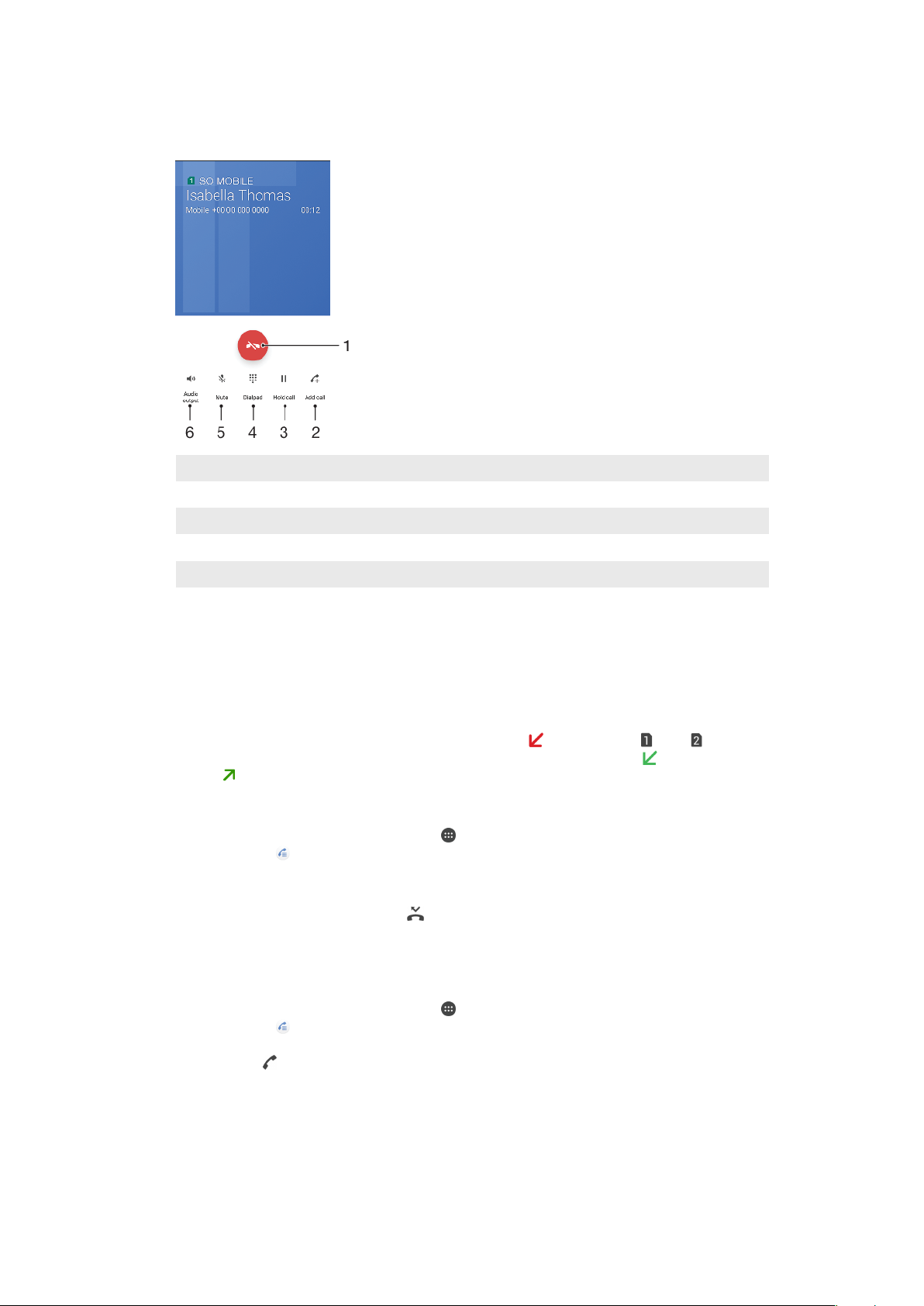
Aktive Anrufe
1 Einen Anruf beenden
2 Einen zweiten Anruf tätigen
3 Aktuellen Anruf halten oder den Anruf wieder aufnehmen
4 Während eines Anrufs MFV-Ziffern eingeben
5 Mikrofon während eines Anrufs stummschalten
6 Lautsprecher während eines Anrufs einschalten
So ändern Sie die Lautstärke des Lautsprechers während eines Anrufs:
•
Drücken Sie die Lautstärketaste oben oder unten.
Verwenden des Anrufprotokolls
Im Anrufprotokoll können Sie unbeantwortete Anrufe sehen, wobei oder
anzeigen, für welche SIM-Karte der Anruf erfolgte, sowie empfangene und gewählte
Anrufe
So öffnen Sie das Anrufprotokoll:
1
Tippen Sie auf dem
2
Tippen Sie auf .
So zeigen Sie Ihre unbeantworteten Anrufe an:
1
Bei unbeantworteten Anrufen wird in der Statusleiste angezeigt. Ziehen Sie die
Statusleiste nach unten.
2
Tippen Sie auf Unbeantworteter Anruf.
So rufen Sie eine Nummer über das Anrufprotokoll an:
1
Tippen Sie auf dem Startbildschirm auf
2
Tippen Sie auf . Das Anrufprotokoll wird angezeigt.
3
Um eine Nummer direkt aus dem Anrufprotokoll anzurufen, tippen Sie neben der
Nummer auf
dem Anrufen bearbeiten möchten, berühren und halten Sie die gewünschte
Nummer. Tippen Sie anschließend auf Nummer vor Anruf bearbeiten.
.
auf
Startbildschirm
.
.
und wählen Sie eine SIM-Karte aus. Wenn Sie eine Nummer vor
84
Dies ist eine Internetversion dieser Publikation. © Druckausgabe nur für den privaten Gebrauch.

So fügen Sie Ihren Kontaktdaten eine Nummer aus dem Anrufprotokoll hinzu:
1
Tippen Sie auf dem Startbildschirm auf .
2
Tippen Sie auf .
3
Tippen Sie auf eine Nummer, die im Anrufprotokoll angezeigt wird, und wählen Sie
dann Neuen Kontakt erstellen oder Zu Kontakt hinzufügen.
4
Bearbeiten Sie die Kontaktdaten und tippen Sie auf SPEICHERN.
So zeigen Sie Anrufprotokoll-Optionen an:
•
Wenn das Anrufprotokoll geöffnet ist, tippen Sie auf
Sie können mit der oben genannten Anweisung auch allgemeine Anrufeinstellungen aufrufen.
.
Weiterleiten von Anrufen
Sie können Anrufe an verschiedene Empfänger weiterleiten, z. B. an eine andere
Telefonnummer, ein anderes Gerät oder an einen Anrufbeantworter oder Antwortdienst.
Sie können auch Anrufe, die auf SIM-Karte 1 eingehen, an SIM-Karte 2 umleiten, wenn
SIM-Karte 1 nicht erreichbar ist (und umgekehrt). Diese Funktion wird Dual-SIMErreichbarkeit genannt. Diese muss manuell aktiviert werden.
So leiten Sie Anrufe weiter:
1
Tippen Sie auf dem Startbildschirm auf
2
Tippen Sie auf
3
Wählen Sie eine SIM-Karte.
4
Tippen Sie auf
5
Geben Sie die Nummer ein, an die Anrufe weitergeleitet werden sollen, und tippen
Sie auf
Aktivieren
Einstellungen
Anrufweiterleitung
.
>
Anruf
und wählen Sie eine Option.
.
.
So schalten Sie die Rufweiterleitung aus:
1
Tippen Sie auf dem Startbildschirm auf .
2
Tippen Sie auf Einstellungen > Anruf.
3
Wählen Sie eine SIM-Karte.
4
Tippen Sie auf Anrufweiterleitung.
5
Wählen Sie eine Option aus und tippen Sie auf
Deaktivieren
.
So aktivieren Sie die Funktion „Dual-SIM-Erreichbarkeit“:
1
Tippen Sie auf dem
2
Tippen Sie auf Einstellungen > Dual-SIM > Dual-SIM-Erreichbarkeit.
3
Tippen Sie unter
Startbildschirm
Dual-SIM-Erreichbarkeit
auf
.
auf den Schieber, um die Funktion zu
aktivieren.
4
Folgen Sie den Anweisungen auf dem Bildschirm, um den Vorgang abzuschließen.
Wenn die Funktion „Dual-SIM-Erreichbarkeit“ nach dem Aktivieren nicht funktioniert,
überprüfen Sie, ob Sie die Rufnummern für jede SIM-Karte korrekt eingegeben haben. In
einigen Fällen werden die Nummern automatisch während der Einrichtung erkannt. Wenn
nicht, werden Sie dazu aufgefordert, Sie manuell einzugeben.
Beschränken von Anrufen
Sie können alle ein- und abgehenden Anrufe oder einzelne Kategorien sperren. Wenn Sie
einen PIN2-Code von Ihrem Dienstanbieter erhalten haben, können Sie abgehende
Anrufe über eine Liste von Nummern für die feste Rufnummernwahl (FDN, Fixed Dialling
Numbers) beschränken. Wenn in Ihrem Abonnement ein Mailbox-Dienst enthalten ist,
können Sie alle eingehenden Anrufe von einem bestimmten Kontakt direkt an Ihre
Mailbox weiterleiten. Wenn Sie eine bestimmte Nummer blockieren möchten, rufen Sie
Google Play™ auf und laden Sie Anwendungen herunter, die diese Funktion
unterstützen.
FDN wird nicht von allen Netzbetreibern unterstützt. Wenden Sie sich an Ihren Netzbetreiber,
um in Erfahrung zu bringen, ob Ihre SIM-Karte oder Ihr Netz diese Funktion unterstützt
85
Dies ist eine Internetversion dieser Publikation. © Druckausgabe nur für den privaten Gebrauch.

So blockieren Sie ein- oder ausgehende Anrufe:
1
Tippen Sie auf dem Startbildschirm auf .
2
Tippen Sie auf Einstellungen > Anruf.
3
Wählen Sie eine SIM-Karte aus.
4
Tippen Sie auf Anrufsperre und wählen Sie dann eine Option aus.
5
Geben Sie das Kennwort ein, und tippen Sie auf Aktivieren.
Wenn Sie erstmalig die Anrufsperre einrichten, müssen Sie ein Kennwort eingeben, um die
Funktion „Anrufsperre“ zu aktivieren. Das gleiche Kennwort müssen Sie verwenden, wenn Sie
die Einstellungen zur Anrufsperre später bearbeiten möchten.
So aktivieren oder deaktivieren Sie die feste Rufnummernwahl:
1
Tippen Sie auf dem Startbildschirm auf .
2
Tippen Sie auf Einstellungen > Anruf.
3
Wählen Sie eine SIM-Karte aus.
4
Tippen Sie auf Feste Rufnummernwahl.
5
Wenn Sie die feste Rufnummernwahl aktivieren möchten, wählen Sie FDN
aktivieren. Wenn Sie die feste Rufnummernwahl deaktivieren möchten, wählen Sie
FDN deaktivieren.
6
Geben Sie Ihre PIN2 ein und tippen Sie auf OK.
So greifen Sie auf die Liste akzeptierter Gesprächspartner zu:
1
Tippen Sie auf dem Startbildschirm auf
2
Tippen Sie auf
3
Wählen Sie eine SIM-Karte.
4
Tippen Sie auf
Einstellungen
Feste Rufnummernwahl
>
Anruf
.
.
>
Feste Rufnummernwahl
.
So ändern Sie die PIN2 der SIM-Karte:
1
Tippen Sie auf dem Startbildschirm auf .
2
Tippen Sie auf Einstellungen > Anruf.
3
Wählen Sie eine SIM-Karte.
4
Tippen Sie auf Feste Rufnummernwahl > PIN2 ändern.
5
Geben Sie die alte PIN2 der SIM-Karte ein und tippen Sie auf OK.
6
Geben Sie die neue PIN2 für die SIM-Karte ein und tippen Sie auf OK.
7
Bestätigen Sie die neue PIN2 und tippen Sie auf OK.
So leiten Sie eingehende Anrufe von einem bestimmten Kontakt direkt an die Mailbox
weiter:
1
Tippen Sie auf dem Startbildschirm auf .
2
Tippen Sie auf
3
Wählen Sie den Kontakt aus, für den Sie alle eingehenden Anrufe automatisch an
.
die Mailbox weiterleiten möchten.
4
Tippen Sie auf
5
Markieren Sie das Kontrollkästchen neben Alle Anrufe an Mailbox.
6
Tippen Sie auf SPEICHERN.
> .
Mehrere Anrufe
Wenn die Anklopffunktion aktiviert ist, können Sie mehrere Anrufe gleichzeitig führen. Ist
die Funktion aktiviert, werden Sie mit einem Signalton auf einen weiteren eingehenden
Anruf hingewiesen.
Mobile Daten sind bei Anrufen deaktiviert. Anwendungen wie E-Mail, Internet und soziale
Netzwerke funktionieren, wenn Sie mit einem WLAN-Netzwerk verbunden sind.
86
Dies ist eine Internetversion dieser Publikation. © Druckausgabe nur für den privaten Gebrauch.

So aktivieren oder deaktivieren Sie die Anklopffunktion:
1
Tippen Sie auf dem Startbildschirm auf .
2
Tippen Sie auf Einstellungen > Anruf.
3
Wählen Sie eine SIM-Karte aus.
4
Tippen Sie auf Zusätzliche Einstellungen.
5
Um die Anklopffunktion zu aktivieren oder zu deaktivieren, tippen Sie auf
Anklopfen.
So nehmen Sie einen zweiten Anruf an und setzen den aktiven Anruf auf
Halteposition:
1
Ziehen Sie während eines Anrufs
nach rechts, wenn Sie wiederholt Signaltöne
hören.
2
Tippen Sie auf Anruf halten.
So weisen Sie einen zweiten Anruf ab:
•
Ziehen Sie während eines Anrufs
nach links, wenn Sie wiederholt Signaltöne
hören.
So tätigen Sie einen zweiten Anruf:
1
Tippen Sie während eines aktiven Anrufs auf
. Das Anrufprotokoll wird
angezeigt.
2
Tippen Sie auf , um die Wähltastatur anzuzeigen.
3
Geben Sie die Nummer des Empfängers ein, und tippen Sie anschließend auf
Der erste Anruf wird gehalten.
.
So wechseln Sie zwischen mehreren Anrufen:
•
Tippen Sie auf
Auf Halteposition
, um zu einem anderen Anruf zu wechseln und
den aktuellen Anruf zu halten.
Telefonkonferenzen
Eine Telefonkonferenz bzw. ein Gruppenanruf ermöglicht ein Telefongespräch mit zwei
oder mehreren Personen.
Wenn Sie nähere Informationen wünschen, wie viele Teilnehmer Sie einer Telefonkonferenz
hinzufügen können, wenden Sie sich bitte an Ihren Netzbetreiber.
So führen Sie eine Telefonkonferenz:
1
Tippen Sie während eines aktiven Anrufs auf . Das Anrufprotokoll wird
angezeigt.
2
Tippen Sie auf , um die Wähltastatur anzuzeigen.
3
Wählen Sie die Nummer des zweiten Teilnehmers und tippen Sie auf . Der Anruf
des ersten Teilnehmers wird vorübergehend gehalten.
4
Um den zweiten Teilnehmer zum Anruf hinzuzufügen und die Telefonkonferenz zu
beginnen, tippen Sie auf .
5
Um weitere Teilnehmer zur Konferenz hinzuzufügen, wiederholen Sie die oben
beschriebenen Schritte.
So führen Sie ein privates Gespräch mit einem Teilnehmer einer Telefonkonferenz:
1
Tippen Sie während einer aktiven Telefonkonferenz auf Konferenz verwalten.
2
Tippen Sie auf die separate Taste des Teilnehmers, mit dem Sie ein privates
Gespräch führen möchten.
3
Um das private Gespräch zu beenden und dann zur Telefonkonferenz
zurückzukehren, tippen Sie auf .
So entfernen Sie einen Teilnehmer aus einer Telefonkonferenz:
1
Tippen Sie während einer aktiven Telefonkonferenz auf Konferenz verwalten.
2
Tippen Sie neben dem Teilnehmer, den Sie entfernen möchten, auf .
87
Dies ist eine Internetversion dieser Publikation. © Druckausgabe nur für den privaten Gebrauch.

So beenden Sie eine Telefonkonferenz:
•
Tippen Sie während der Telefonkonferenz auf .
Mailbox
Wenn Ihr Abonnement einen Mailbox-Dienst einschließt, können Anrufer bei nicht
entgegengenommenen Gesprächen eine Sprachnachricht hinterlassen. Die Nummer
Ihres Mailbox-Dienstes wird normalerweise auf der SIM-Karte gespeichert. Andernfalls
erhalten Sie die Nummer von Ihrem Dienstanbieter und können Sie manuell eingeben.
So geben Sie die Mailbox-Nummer ein:
1
Tippen Sie auf dem Startbildschirm auf .
2
Tippen Sie auf Einstellungen > Anruf.
3
Wählen Sie eine SIM-Karte.
4
Tippen Sie auf Sprachnachricht > Mailbox-Einstellungen > Mailboxnummer.
5
Geben Sie die Mailbox-Nummer ein.
6
Tippen Sie auf OK.
So rufen Sie den Mailbox-Dienst an:
1
Öffnen Sie die Wähltastatur.
2
Berühren und halten Sie 1 und wählen Sie dann eine SIM-Karte aus.
Wenn Sie zum ersten Mal Ihre Mailbox-Nummer anrufen, werden Sie vom Mailbox-System
Ihres Netzbetreibers in der Regel zum Einrichten Ihrer Mailbox aufgefordert. Möglicherweise
werden Sie gebeten, eine Begrüßungsnachricht aufzuzeichnen und ein Kennwort einzurichten.
Notrufe
Das Gerät unterstützt internationale Notrufnummern (z. B. 112 und 911). Diese
Nummern können normalerweise in allen Ländern für Notrufe genutzt werden, auch
wenn keine SIM-Karte eingesetzt ist. Voraussetzung ist nur, dass sich ein Netz in
Reichweite befindet.
So tätigen Sie einen Notruf:
1
Tippen Sie auf dem Startbildschirm auf
2
Tippen Sie auf Telefon. Das Anrufprotokoll wird angezeigt.
3
Tippen Sie auf
4
Geben Sie die Notrufnummer ein und wählen Sie anschließend eine SIM-Karte
, um die Wähltastatur anzuzeigen.
aus.
Sie können Notrufe auch dann absetzen, wenn keine SIM-Karte eingelegt ist oder wenn alle
ausgehenden Anrufe gesperrt sind.
So tätigen Sie einen Notruf bei gesperrter SIM-Karte:
1
Tippen Sie auf NOTFALL.
2
Geben Sie die Notrufnummer ein und tippen Sie auf .
So tätigen Sie einen Notruf bei gesperrtem Bildschirm:
1
Wenn der aktive Bildschirmsperrtyp Wischen ist, wischen Sie nach oben, tippen
Sie auf und dann auf , um das Tastenfeld anzuzeigen. Geben Sie dann die
Notrufnummer ein und tippen Sie auf
2
Wenn Ihr Bildschirm mit einem Muster, einer PIN oder einem Kennwort gesperrt
ist, wischen Sie nach und tippen Sie auf NOTFALL. Geben Sie dann die
Notrufnummer ein und tippen Sie auf .
.
.
88
Dies ist eine Internetversion dieser Publikation. © Druckausgabe nur für den privaten Gebrauch.

Kontaktdaten
Suchen und Anzeigen von Kontakten
1 Nach Kontaktdaten suchen
2 Medizinische Informationen und Kontaktinformationen für den Notfall bearbeiten und anzeigen
3 Weitere Optionen anzeigen
4 Registerkarten „Favoriten“ und „Alle Kontakte“
5 Kontaktdetails anzeigen
6 Verwenden Sie den Schieber, um zu Kontaktdaten mit dem ausgewählten Anfangsbuchstaben zu
springen
7 Einen Kontakt hinzufügen
So suchen Sie nach einem Kontakt:
1
Tippen Sie auf dem
2
Tippen Sie auf und geben Sie eine Rufnummer, einen Namen oder andere
Informationen im Feld
Startbildschirm
Kontakte suchen
auf und dann auf .
ein. Die Liste mit den Suchergebnissen
wird nach jeder Eingabe eines Zeichens gefiltert.
So wählen Sie aus, welche Kontakte in der Kontaktanwendung angezeigt werden
1
Tippen Sie auf dem Startbildschirm auf und dann auf .
2
Drücken Sie auf und tippen Sie anschließend auf
3
Wählen Sie in der Liste, die angezeigt wird, die gewünschte Option aus. Wenn Sie
Gruppen/Konten auswählen
Ihre Kontaktdaten mit einem Synchronisierungskonto synchronisiert haben, wird
dieses Konto in der Liste angezeigt.
4
Um die Liste verfügbarer Optionen zu erweitern, tippen Sie auf Gruppen
auswählen, wählen Sie die entsprechende Dropdown-Liste aus und aktivieren
oder deaktivieren Sie die gewünschten Kontrollkästchen.
5
Tippen Sie auf OK, wenn Sie fertig sind.
.
89
Dies ist eine Internetversion dieser Publikation. © Druckausgabe nur für den privaten Gebrauch.

Hinzufügen und Bearbeiten von Kontakten
So fügen Sie einen Kontakt hinzu:
1
Tippen Sie auf dem Startbildschirm auf und dann auf .
2
Tippen Sie auf .
3
Wenn Sie Ihre Kontaktdaten mit einem oder mehreren Konten synchronisiert
haben und zum ersten Mal einen Kontakt hinzufügen, müssen Sie zunächst das
Konto auswählen, zu dem Sie den Kontakt hinzufügen möchten. Alternativ können
Sie auf Telefonkontakt tippen, wenn Sie diesen Kontakt nur auf Ihrem Gerät
verwenden und speichern möchten.
4
Geben Sie die gewünschten Daten des Kontakts ein oder wählen Sie sie aus.
5
Tippen Sie auf SPEICHERN, wenn Sie fertig sind.
Wenn Sie einen Kontakt in einem Konto speichern, wird dieses Konto als Standardkonto
angezeigt, wenn Sie das nächste Mal einen Kontakt hinzufügen. Wenn Sie den Speicherort des
Kontakts ändern möchten, müssen Sie den Kontakt erneut erstellen und auf dem richtigen
Konto speichern.
Wenn Sie ein Pluszeichen und die Landesvorwahl vor der Rufnummer eines Kontakts
hinzufügen, müssen Sie die Nummer nicht wieder ändern, wenn Sie aus dem Ausland
anrufen.
So bearbeiten Sie einen Kontakt:
1
Tippen Sie auf dem
2
Tippen Sie auf den zu bearbeitenden Kontakt und anschließend auf .
3
Bearbeiten Sie die gewünschten Daten.
4
Tippen Sie auf SPEICHERN, wenn Sie fertig sind.
Startbildschirm
auf und dann auf .
Einige Synchronisierungsdienste erlauben das Bearbeiten von Kontaktdetails nicht.
So fügen Sie einen Kontakt hinzu:
1
Tippen Sie auf dem
2
Tippen Sie auf den zu bearbeitenden Kontakt und anschließend auf .
3
Tippen Sie auf
Startbildschirm
und wählen Sie anschließend eine Vorgehensweise für das
auf und dann auf .
Hinzufügen des Kontaktbilds aus, und bearbeiten Sie es nach Wunsch.
4
Wenn Sie das Bild hinzugefügt haben, tippen Sie auf
Sie können einem Kontakt auch direkt aus der
Sie ein Bild hinzufügen möchten, dass in einem Online-Konto gespeichert ist, dann müssen
Sie zuerst das Bild herunterladen.
Album-Anwendung ein Bild hinzufügen. Wenn
SPEICHERN
.
So personalisieren Sie den Rufton für einen Kontakt:
1
Tippen Sie auf dem
2
Tippen Sie auf den zu bearbeitenden Kontakt und anschließend auf .
3
Tippen Sie auf
4
Wählen Sie eine Option aus der Liste oder tippen Sie auf , um eine auf Ihrem
Startbildschirm
> Klingelton auswählen.
auf und dann auf .
Gerät gespeicherte Musikdatei auszuwählen, und tippen Sie dann auf FERTIG.
5
Tippen Sie auf SPEICHERN.
So senden Sie alle Anrufe eines Kontakts an die Mailbox:
1
Tippen Sie auf dem Startbildschirm auf
2
Tippen Sie auf den zu bearbeitenden Kontakt und anschließend auf .
3
Tippen Sie auf und aktivieren Sie das Kontrollkästchen Alle Anrufe an Mailbox.
4
Tippen Sie auf SPEICHERN, wenn Sie fertig sind.
und dann auf .
90
Dies ist eine Internetversion dieser Publikation. © Druckausgabe nur für den privaten Gebrauch.

So blockieren Sie eine Rufnummer:
1
Tippen Sie auf dem Startbildschirm auf und dann auf .
2
Tippen Sie auf und dann auf Nummern blockieren.
3
Tippen Sie auf Nummer hinzufügen und geben Sie dann die Rufnummer ein,
deren Anrufe und SMS blockiert werden sollen.
4
Tippen Sie auf BLOCKIEREN.
So löschen Sie Kontakte:
1
Tippen Sie auf dem Startbildschirm auf
2
Berühren und halten Sie den Kontakt, den Sie löschen möchten.
3
Um mehrere oder alle Kontaktdaten zu löschen, markieren Sie die
Kontrollkästchen neben den jeweiligen Kontaktdaten.
4
Tippen Sie auf
5
Tippen Sie zum Bestätigen auf LÖSCHEN.
So bearbeiten Sie Ihre eigenen Kontaktdaten:
1
Tippen Sie auf dem Startbildschirm auf
2
Tippen Sie auf ICH und dann auf
3
Geben Sie die neuen Informationen ein oder nehmen Sie die gewünschten
Änderungen vor.
4
Tippen Sie auf SPEICHERN, wenn Sie fertig sind.
So erstellen Sie einen neuen Kontakt aus einer SMS:
1
Tippen Sie auf dem Startbildschirm auf
2
Tippen Sie auf das Symbol neben der Telefonnummer, und tippen Sie auf
SPEICHERN.
3
Wählen Sie einen bestehenden Kontakt aus oder tippen Sie auf
erstellen.
4
Bearbeiten Sie die Kontaktdaten und tippen Sie auf
und dann auf Kontakt löschen.
und dann auf .
und dann auf .
.
und dann auf .
SPEICHERN
Neuen Kontakt
.
Übertragen von Kontakten
Es gibt mehrere Möglichkeiten, Kontakte auf Ihr neues Gerät zu übertragen. Sie können
Ihre Kontakte von einem Online-Konto synchronisieren oder Kontakte direkt von einem
anderen Gerät importieren.
Übertragen von Kontakten mit einem Online-Konto
Wenn Sie die Kontaktdaten auf Ihrem alten Gerät oder Ihrem Computer mit einem
Online-Konto synchronisieren, beispielsweise Google Sync™ oder Microsoft® Exchange
ActiveSync®, können Sie Ihre Kontaktdaten mithilfe dieses Kontos auf Ihr neues Gerät
übertragen.
So synchronisieren Sie mithilfe eines Synchronisierungskontos Kontaktdaten auf
Ihrem neuen Gerät:
1
Tippen Sie auf dem Startbildschirm auf
2
Tippen Sie auf und dann auf Konten verwalten.
3
Wählen Sie das Konto aus, mit dem Sie Ihre Kontaktdaten synchronisieren
möchten und tippen Sie anschließend auf > Jetzt synchronisieren.
Sie müssen beim entsprechenden Synchronisierungskonto angemeldet sein, bevor Sie Ihre
Kontaktdaten damit synchronisieren können.
Andere Methoden für die Übertragung von Kontakten
Es gibt noch mehrere andere Möglichkeiten, Kontakte von Ihrem alten Gerät auf Ihr
neues Gerät zu übertragen. Sie können zum Beispiel Kontakte auf eine Speicherkarte
kopieren, Kontakte auf einer SIM-Karte speichern oder die Bluetooth®-Technologie
und dann auf .
91
Dies ist eine Internetversion dieser Publikation. © Druckausgabe nur für den privaten Gebrauch.

verwenden. Ausführlichere Informationen zum Übertragen von Kontakten von Ihrem alten
Gerät entnehmen Sie bitte der entsprechenden Bedienungsanleitung.
So importieren Sie Kontakte von einer Speicherkarte:
1
Tippen Sie auf dem Startbildschirm auf und dann auf .
2
Drücken Sie auf und tippen Sie anschließend auf Importieren/Exportieren >
Von SD-Karte oder aus internem Speicher importieren (.vcf-Datei).
3
Wählen Sie den Speicherort für Ihre Kontakte aus.
4
Tippen Sie auf SD-Karte.
5
Wählen Sie die Dateien aus, die Sie importieren möchten, indem Sie auf sie tippen.
So importieren Sie Kontakte mithilfe der Bluetooth®-Technologie:
1
Vergewissern Sie sich, dass Sie die Bluetooth®-Funktion aktiviert haben und dass
Ihr Gerät sichtbar ist.
2
Wenn Sie auf Ihrem Gerät eine Benachrichtigung über eine eingehende Datei
erhalten, ziehen Sie die Statusleiste nach unten und tippen Sie auf die
Benachrichtigung, um die Übertragung der Datei zu akzeptieren.
3
Tippen Sie auf Akzeptieren, um die Übertragung der Datei zu starten.
4
Ziehen Sie die Statusleiste nach unten. Tippen Sie nach erfolgter Übertragung auf
die Benachrichtigung.
5
Tippen Sie auf die empfangene Datei und wählen Sie einen Speicherort für Ihre
Kontakte aus.
So importieren Sie Kontaktdaten von einer SIM-Karte:
Bei der Übertragung von Kontaktdaten auf eine oder von einer SIM-Karte können am
Übertragungsziel Kontaktdaten doppelt erstellt werden. Informationen dazu, wie Sie dies
beheben können, finden Sie unter
auf der Seite 94.
1
Tippen Sie auf dem
2
Tippen Sie auf und dann auf Importieren/Exportieren.
3
Wählen Sie eine SIM-Karte aus.
4
Wählen Sie den Speicherort für Ihre Kontakte aus.
5
Wählen Sie die Kontaktdaten aus, die importiert werden sollen. Um einen
Startbildschirm
Vermeiden doppelter Einträge in der Kontakte-Anwendung
auf und dann auf .
einzelnen Kontakt zu importieren, tippen Sie auf den Kontakt. Um alle
Kontaktdaten zu importieren, tippen Sie auf und dann auf
Alle importieren
.
Hinzufügen von medizinischen Informationen und Kontaktinformationen für den Notfall
In der Kontakte-Anwendung können Sie Notfallinformationen hinzufügen und bearbeiten.
Sie können medizinische Details angeben, wie Allergien oder Medikamente, die Sie
einnehmen, sowie Informationen zu Verwandten und Freunden, die im Notfall kontaktiert
werden können. Nach dem Setup kann über die Sicherheitsbildschirmsperre auf Ihre
Notfallinformationen zugegriffen werden. Das bedeutet, dass selbst bei einem durch eine
PIN, ein Muster oder ein Kennwort gesperrten Bildschirm Ihre Notfallinformationen für
Notfallpersonal abrufbar sind.
92
Dies ist eine Internetversion dieser Publikation. © Druckausgabe nur für den privaten Gebrauch.

1 Zurück zum Kontakte-Hauptbildschirm
2 Weitere Optionen anzeigen
3 Registerkarten mit medizinischen und persönlichen Informationen und mit Kontaktinformationen für den
Notfall
4 Medizinische und persönliche Informationen
So geben Sie medizinische Daten ein:
1
Tippen Sie auf dem Startbildschirm auf und dann auf .
2
Tippen Sie auf .
3
Bearbeiten Sie die gewünschten Daten.
So fügen Sie einen neuen Notfallkontakt hinzu:
1
Tippen Sie auf dem Startbildschirm auf
2
Tippen Sie auf und anschließend auf KONTAKTE > Kontakt hinzufügen.
3
Tippen Sie auf den Kontakt, den Sie als Notfallkontakt verwenden möchten.
Der Notfallkontakt muss mindestens eine Rufnummer umfassen, die im Notfall angerufen
werden kann. Wenn Ihr Gerät durch eine Sicherheitsbildschirmsperre gesperrt ist, können
Notdienstmitarbeiter nur die Rufnummer des Notfallkontakts sehen, selbst wenn in der
Kontakte-Anwendung noch weitere Informationen gespeichert sind.
und dann auf .
Favoriten
Kontakte, die Sie als Favoriten markiert haben, werden in der Kontakte-Anwendung
unter der Registerkarte „Kontakte“ zusammen mit den am häufigsten angerufenen
Kontakten oder „Top Contacts“ angezeigt. So können Sie schneller auf diese
Kontaktdaten zugreifen.
So markieren Sie einen Kontakt als Favoriten oder heben die Markierung auf:
1
Tippen Sie auf dem Startbildschirm auf
2
Tippen Sie auf den Kontakt, den Sie als Favoriten hinzufügen oder aus den
und dann auf .
Favoriten entfernen möchten.
3
Tippen Sie auf .
So zeigen Sie Ihre Favoriten unter den Kontakten an:
1
Tippen Sie auf dem
2
Tippen Sie auf Favoriten.
Startbildschirm
auf und dann auf .
Senden von Kontaktdaten
So senden Sie Ihre Visitenkarte:
1
Tippen Sie auf dem Startbildschirm auf
2
Tippen Sie auf ICH.
3
Tippen Sie auf und dann auf Freigeben.
4
Wählen Sie eine verfügbare Übertragungsmethode, und befolgen Sie die
Anweisungen auf dem Bildschirm.
So senden Sie einen Kontakt:
1
Tippen Sie auf dem Startbildschirm auf und dann auf .
2
Tippen Sie auf den Kontakt, dessen Daten Sie senden möchten.
3
Tippen Sie auf und dann auf Freigeben.
4
Wählen Sie eine verfügbare Übertragungsmethode, und befolgen Sie die
Anweisungen auf dem Bildschirm.
und dann auf .
93
Dies ist eine Internetversion dieser Publikation. © Druckausgabe nur für den privaten Gebrauch.

So senden Sie mehrere Kontakte gleichzeitig:
1
Tippen Sie auf dem Startbildschirm auf und dann auf .
2
Berühren und halten Sie einen Kontakt und markieren Sie dann die
Kontrollkästchen neben den Kontakten, die Sie teilen möchten, oder heben Sie
deren Markierung auf.
3
Tippen Sie auf und dann auf Freigeben.
4
Wählen Sie eine verfügbare Übertragungsmethode, und befolgen Sie die
Anweisungen auf dem Bildschirm.
So senden Sie alle Kontakte:
1
Tippen Sie auf dem Startbildschirm auf
2
Drücken Sie auf und tippen Sie anschließend auf Importieren/Exportieren >
Alle Kontakte teilen, um all Ihre Kontaktdaten zu exportieren.
3
Ziehen Sie die Statusleiste nach unten. Tippen Sie nach erfolgtem Export auf die
Benachrichtigung.
4
Wählen Sie eine verfügbare Übertragungsmethode und befolgen Sie die
Anweisungen auf dem Bildschirm.
und dann auf .
Vermeiden doppelter Einträge in der Kontakte-Anwendung
Wenn Sie Ihre Kontakte mit einem neuen Konto synchronisieren oder Kontaktdaten
anderweitig importieren, besteht die Möglichkeit doppelter Einträge in der KontakteAnwendung. In einem solchen Fall können Sie die doppelten Einträge zu einem Eintrag
zusammenführen. Sollten Sie Einträge versehentlich zusammenführen, können Sie diese
später wieder trennen.
So verknüpfen Sie Kontakte:
1
Tippen Sie auf dem
2
Tippen und halten Sie den Kontakt, der mit einem anderen Kontakt verknüpft
werden soll.
3
Markieren Sie das Kontrollkästchen neben dem Kontakt, der mit einem anderen
Kontakt verknüpft werden soll.
4
Tippen Sie auf und dann auf Verknüpfen. Die Daten des ersten Kontakts
werden mit dem zweiten Kontakt zusammengeführt und die miteinander
verknüpften Kontakte werden in der Kontaktliste als ein Kontakt angezeigt.
5
Tippen Sie zum Bestätigen auf
So trennen Sie verknüpfte Kontakte:
1
Tippen Sie auf dem
2
Tippen Sie auf den verknüpften Kontakt, den Sie bearbeiten möchten, und
anschließend auf .
3
Tippen Sie auf und dann auf Verknüpfung aufheben.
4
Tippen Sie zum Bestätigen auf
Startbildschirm
Verknüpfen
Startbildschirm
Verknüpfung aufheben
und dann auf .
auf
.
auf und dann auf .
.
Sichern von Kontaktdaten
Kontaktdaten können auf dem internen Speicher, einer Speicher- oder SIM-Karte
gesichert werden. Weitere Informationen darüber, wie Sie Kontaktdaten auf Ihrem Gerät
sichern, finden Sie unter
So exportieren Sie alle Kontaktdaten auf eine Speicherkarte:
1
Tippen Sie auf dem Startbildschirm auf und dann auf .
2
Drücken Sie auf und tippen Sie anschließend auf Importieren/Exportieren > Auf
SD-Karte oder in internen Speicher exportieren (.vcf-Datei).
3
Tippen Sie auf > SD-Karte.
4
Tippen Sie auf SPEICHERN.
Übertragen von Kontakten
auf der Seite 91.
94
Dies ist eine Internetversion dieser Publikation. © Druckausgabe nur für den privaten Gebrauch.

So exportieren Sie Kontakte auf eine SIM-Karte:
Wenn Sie Kontakte auf die SIM-Karte exportieren, werden eventuell nicht alle Informationen
exportiert. Der Grund besteht in der beschränkten Speicherkapazität von SIM-Karten.
1
Tippen Sie auf dem Startbildschirm auf und dann auf .
2
Tippen Sie auf > Importieren/Exportieren.
3
Wählen Sie eine SIM-Karte aus.
4
Tippen Sie auf OK.
So exportieren Sie alle Kontaktdaten in den internen Speicher:
1
Tippen Sie auf dem Startbildschirm auf
2
Drücken Sie auf und tippen Sie anschließend auf Importieren/Exportieren > Auf
und dann auf .
SD-Karte oder in internen Speicher exportieren (.vcf-Datei).
3
Tippen Sie auf > Internen Speicher anzeigen.
4
Tippen Sie auf
5
Wählen Sie einen Zielordner aus oder tippen Sie einfach auf SPEICHERN.
und dann neben auf die Modellnummer Ihres Geräts.
95
Dies ist eine Internetversion dieser Publikation. © Druckausgabe nur für den privaten Gebrauch.

Messaging und Chat
Lesen und Senden von Nachrichten
Die Messaging-Anwendung stellt Ihre Nachrichten in Gesprächsform dar, d. h., alle
Nachrichten von und an eine bestimmte Person werden zu einer Gruppe
zusammengefasst. Um eine Multimedianachrichten zu senden, müssen im Gerät die
richtigen MMS-Einstellungen eingerichtet sein. Weitere Informationen finden Sie im
Abschnitt
Die Anzahl der in einer einzigen SMS zulässigen Zeichen variiert ja nach Betreiber und der von
Ihnen verwendeten Sprache. Die maximale Größe einer MMS, einschließlich der Größe
angehängter Mediendateien, hängt ebenfalls vom Betreiber ab. Weitere Informationen sind
vom Netzbetreiber erhältlich.
Einstellungen für Internet und MMS
auf Seite 53.
1 Zurück zur Liste der Gespräche
2 Den Absender der Nachricht anrufen
3 Weitere Optionen anzeigen
4 Gesendete und empfangene Nachrichten
5 Eine fertiggestellte Nachricht senden
6 Anhänge hinzufügen
So erstellen und senden Sie eine Nachricht:
1
Tippen Sie auf dem Startbildschirm auf und anschließend auf .
2
Tippen Sie auf .
3
Geben Sie den Namen oder die Rufnummer des Empfängers oder andere
Kontaktdaten ein, die Sie in Bezug auf den Empfänger gespeichert haben, und
wählen Sie dann aus der angezeigten Liste aus. Wenn der Empfänger nicht in der
Kontaktliste aufgeführt ist, geben Sie seine Nummer manuell ein.
4
Wenn Sie eine Gruppennachricht senden möchten, wiederholen Sie die oben
beschriebene Vorgehensweise, um weitere Empfänger hinzuzufügen.
5
Tippen Sie auf Nachricht schreiben und geben Sie den Nachrichtentext ein.
6
Wenn Sie einen Anhang hinzufügen möchten, wählen Sie die entsprechende
Anhang-Option aus.
7
Um die Nachricht zu senden, tippen Sie auf eine der -Schaltflächen, je
nachdem, welche SIM-Karte Sie verwenden möchten.
Wenn Sie eine Nachricht vor dem Senden schließen, wird sie als Entwurf gespeichert. Das
Gespräch wird mit dem Wort Entwurf gekennzeichnet.
96
Dies ist eine Internetversion dieser Publikation. © Druckausgabe nur für den privaten Gebrauch.

So lesen Sie eine empfangene Nachricht:
1
Tippen Sie auf dem Startbildschirm auf und dann auf .
2
Tippen Sie auf das gewünschte Gespräch.
3
Wenn die Nachricht noch nicht heruntergeladen wurde, tippen Sie auf die
Nachricht.
Alle empfangenen Nachrichten werden standardmäßig im Gerätespeicher gespeichert.
So antworten Sie auf eine Nachricht:
1
Tippen Sie auf dem Startbildschirm auf
2
Tippen Sie auf das Gespräch, das die Nachricht enthält.
3
Geben Sie Ihre Antwort ein und tippen Sie auf eine der -Schaltflächen, je
nachdem, welche SIM-Karte Sie verwenden möchten.
So leiten Sie eine Nachricht weiter:
1
Tippen Sie auf dem Startbildschirm auf
2
Tippen Sie auf das Gespräch, das die Nachricht enthält, die Sie weiterleiten
möchten.
3
Berühren und halten Sie die weiterzuleitende Nachricht und tippen Sie dann auf
Nachricht weiterleiten.
4
Geben Sie den Namen oder die Rufnummer des Empfängers oder andere
Kontaktdaten ein, die Sie in Bezug auf den Empfänger gespeichert haben, und
wählen Sie dann aus der angezeigten Liste aus. Wenn der Empfänger nicht in der
Kontaktliste aufgeführt ist, geben Sie seine Nummer manuell ein.
5
Bearbeiten Sie ggf. die Nachricht und tippen Sie dann auf eine der
Schaltflächen, je nachdem, welche SIM-Karte Sie verwenden möchten.
und dann auf .
und anschließend auf .
-
So speichern Sie eine in einer empfangenen Nachricht enthaltene Datei:
1
Tippen Sie auf dem Startbildschirm auf und dann auf .
2
Wenn die Nachricht noch nicht heruntergeladen wurde, tippen Sie auf die
Nachricht.
3
Berühren und halten Sie die zu speichernde Datei. Wählen Sie dann die
gewünschte Option aus.
Organisieren Ihrer Nachrichten
So löschen Sie eine Nachricht:
1
Tippen Sie auf dem Startbildschirm auf und anschließend auf das MessagingSymbol .
2
Tippen Sie auf das Gespräch, das die Nachricht enthält, die Sie löschen möchten.
3
Berühren und halten Sie die Nachricht, die Sie löschen möchten, und tippen Sie
dann auf Nachricht löschen > LÖSCHEN.
So löschen Sie Gespräche:
1
Tippen Sie auf dem Startbildschirm auf
2
Tippen Sie auf und dann auf Gespräche löschen.
3
Aktivieren Sie die Kontrollkästchen der zu löschenden Gespräche und tippen Sie
auf > LÖSCHEN.
So markieren Sie eine Nachricht mit einem Stern-Symbol:
1
Tippen Sie auf dem Startbildschirm auf
2
Tippen Sie auf das Gespräch, das Sie öffnen möchten.
3
Berühren und halten Sie die Nachricht, die Sie mit einem Stern-Symbol markieren
möchten, und tippen Sie dann auf Stern hinzufügen.
4
Um das Stern-Symbol bei einer Nachricht zu entfernen, berühren und halten Sie
die Nachricht mit dem Stern-Symbol und tippen Sie auf Stern löschen.
und dann auf .
und dann auf .
97
Dies ist eine Internetversion dieser Publikation. © Druckausgabe nur für den privaten Gebrauch.

So zeigen Sie mit Sternen versehene Nachrichten an:
1
Tippen Sie auf der Startbildschirm auf und dann auf .
2
Tippen Sie auf und anschließend auf Nachrichten mit Stern.
3
Die mit Sternen versehenen Nachrichten werden in einer Liste angezeigt.
So suchen Sie nach Nachrichten:
1
Tippen Sie auf dem Startbildschirm auf und dann auf .
2
Tippen Sie auf .
3
Geben Sie Ihre Suchbegriffe ein. Die Suchergebnisse werden in einer Liste
angezeigt.
Anrufen über Messaging
So rufen Sie den Absender einer Nachricht an:
1
Tippen Sie auf dem Startbildschirm auf
2
Tippen Sie auf eine Unterhaltung und tippen Sie auf
Karte.
So speichern Sie die Nummer eines Absenders als Kontakt:
1
Tippen Sie auf dem Startbildschirm auf
2
Tippen Sie auf das Symbol neben der Telefonnummer, und tippen Sie auf
SPEICHERN.
3
Wählen Sie einen bestehenden Kontakt aus oder tippen Sie auf
erstellen.
4
Bearbeiten Sie die Kontaktdaten und tippen Sie auf
und dann auf .
, und wählen Sie eine SIM-
und dann auf .
Neuen Kontakt
SPEICHERN
.
Einstellungen für Messaging
So ändern Sie die Benachrichtigungseinstellungen:
1
Tippen Sie auf dem
2
Tippen Sie auf und dann auf Einstellungen.
3
Tippen Sie zum Einstellen eines Benachrichtigungstons auf
Benachrichtigungston, wählen Sie dann eine Option aus oder tippen Sie auf
und wählen Sie eine auf Ihrem Gerät gespeicherte Musikdatei aus.
4
Tippen Sie zur Bestätigung auf Fertig.
5
Tippen Sie auf die Schieber, um weitere Benachrichtigungseinstellungen
einzustellen.
So aktivieren oder deaktivieren Sie Zustellmeldungen für ausgehende Nachrichten:
1
Tippen Sie auf dem Startbildschirm auf und dann auf .
2
Tippen Sie auf und dann auf Einstellungen.
3
Tippen Sie auf den Schieber Zustellmeldung, um die Funktion zu aktivieren oder
zu deaktivieren.
Wenn die Zustellmeldungen eingeschaltet sind, wird für erfolgreich zugestellte Nachrichten ein
Häkchen angezeigt.
Startbildschirm
und dann auf .
auf
Instant Messaging und Videochat
Mit der Anwendung „Google Hangouts™“ für Instant Messaging und Videochats können
Sie mit Freunden chatten, die die Anwendung auf einem Computer, Android™- oder
anderem Gerät ebenfalls verwenden. Sie können jedes Gespräch in einen Videoanruf mit
mehreren Freunde verwandeln und Nachrichten an Freunde schicken, selbst wenn diese
offline sind. Außerdem können Sie Fotos ganz einfach anzeigen und freigeben.
Für Hangouts™ sind Internetzugriff und ein Google™-Konto erforderlich. Rufen Sie
http://support.google.com/hangouts auf und klicken Sie auf den Link „Hangouts auf
98
Dies ist eine Internetversion dieser Publikation. © Druckausgabe nur für den privaten Gebrauch.

Ihrem Android“, um weitere Informationen zur Verwendung dieser Anwendung zu
erhalten.
Die Videoanruffunktion wird nur von Geräten unterstützt, die über eine Frontkamera verfügen.
So verwenden Sie Hangouts™:
1
Tippen Sie auf dem Startbildschirm auf .
2
Tippen Sie auf Hangouts.
99
Dies ist eine Internetversion dieser Publikation. © Druckausgabe nur für den privaten Gebrauch.

Konfigurieren der E-Mail-Anwendung
Verwenden Sie die E-Mail-Anwendung auf dem Gerät zum Senden und Empfangen von
E-Mails über Ihre E-Mail-Konten. Es können ein oder mehrere E-Mail-Konten gleichzeitig
verwendet werden, darunter auch geschäftliche Microsoft Exchange ActiveSync-Konten.
So richten Sie ein E-Mail-Konto ein:
1
Tippen Sie auf dem Startbildschirm auf
2
Tippen Sie auf E-Mail.
3
Befolgen Sie die auf dem Bildschirm angezeigten Anweisungen, um das Setup
abzuschließen.
Für manche E-Mail-Dienste müssen Sie sich ggf. an Ihren E-Mail-Dienstanbieter wenden, um
Informationen zu genauen Einstellungen Ihres E-Mail-Kontos zu erhalten.
So fügen Sie ein zusätzliches E-Mail-Konto hinzu:
1
Tippen Sie auf dem Startbildschirm auf
2
Tippen Sie auf E-Mail.
3
Tippen Sie auf und anschließend auf Einstellungen > Konto hinzufügen.
4
Folgen Sie den Anweisungen auf dem Bildschirm. Ist ein automatischer Download
der Einstellungen für das E-Mail-Konto nicht möglich, schließen Sie das Setup
manuell ab.
5
Tippen Sie auf WEITER, wenn Sie fertig sind.
.
.
Senden und Empfangen von E-Mails
1 Menü und Liste aller E-Mail-Konten und Ordner anzeigen
2 Nach E-Mails suchen
3 Auf Einstellungen und Optionen zugreifen
4 Liste von E-Mails
5 Eine E-Mail schreiben
So laden Sie neue E-Mails herunter:
•
Wenn das E-Mail-Postfach geöffnet ist, wischen Sie nach unten zur
Nachrichtenliste.
Bevor Sie versuchen, neue E-Mails herunterzuladen, vergewissern Sie sich, dass eine
funktionierende Datenverbindung besteht. Weitere Informationen über das Sicherstellen von
erfolgreichen Datenverbindungen finden Sie unter
Seite 53.
Einstellungen für Internet und MMS
auf der
100
Dies ist eine Internetversion dieser Publikation. © Druckausgabe nur für den privaten Gebrauch.
